Page 1
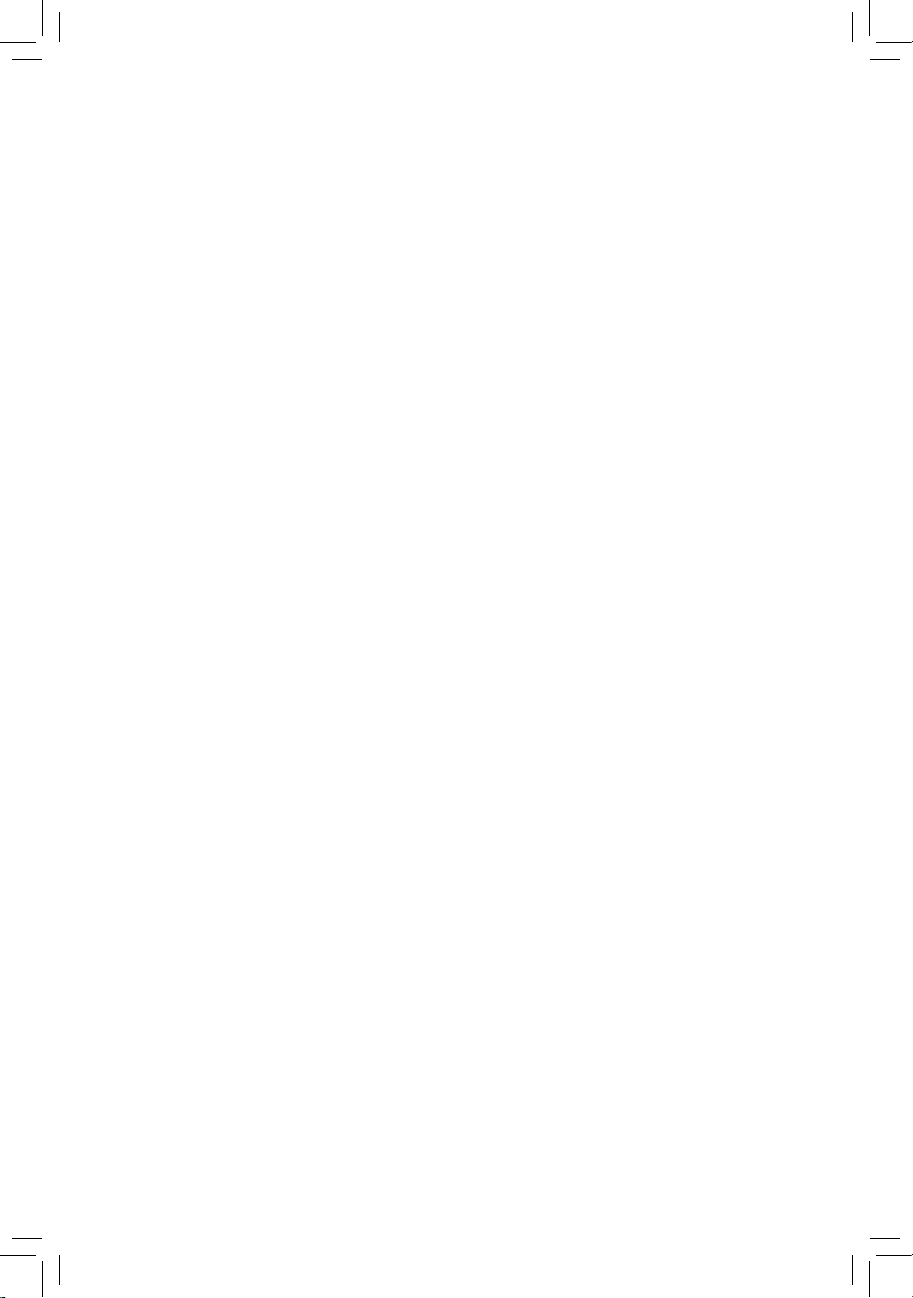
GA-MA770-ES3
AM2+ / AM2主板
支持AMD Phenom
™
II 处理器/AMD Phenom™处理器/
AMD A
thlon™ II处理器/AMD Athlon™处理器/
AMD Sempron
™
处理器
使用手册
Rev. 1001
12MSC-MA77ES3-1001R
Page 2
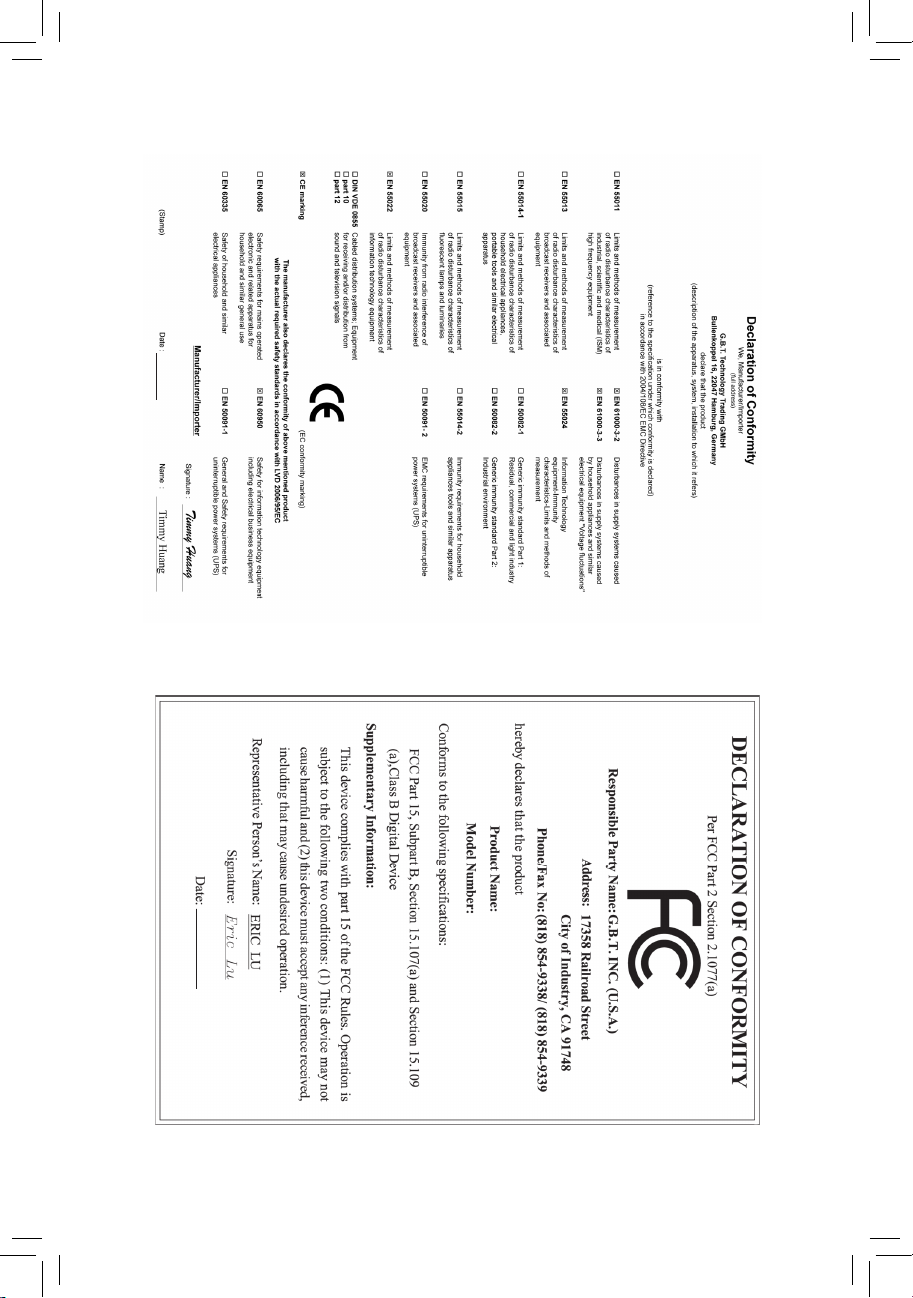
Motherboard
GA-MA770-ES3
Feb. 8, 2010
Feb. 8, 2010
Motherboard
GA-MA770-ES3
Page 3
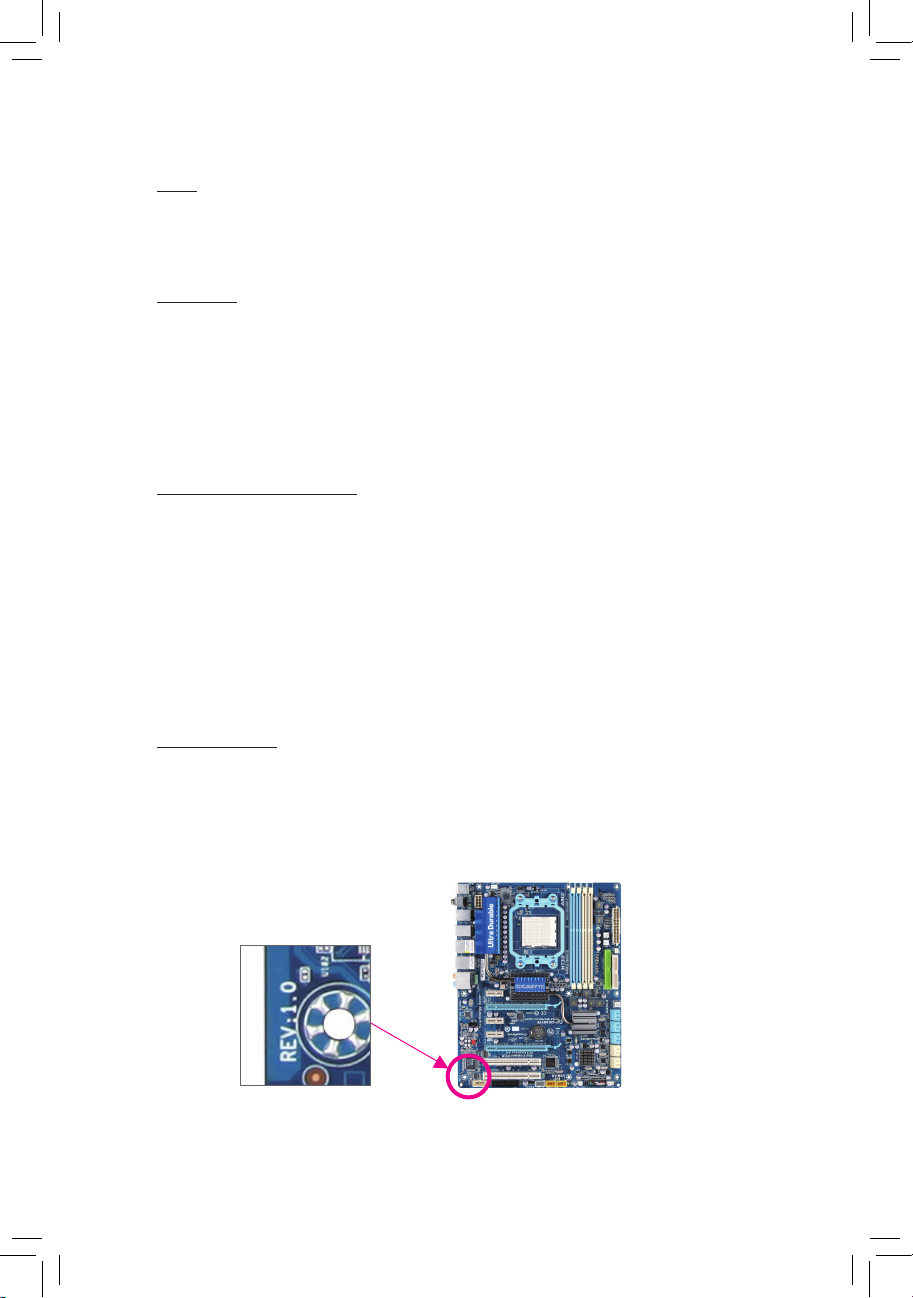
版权
© 2010年,技嘉科技股份有限公司,版权所有。
本使用手册所提及之商标与名称,均属其合法注册之公司所有。
责任声明
本使用手册受著作权保护,所撰写之内容均为技嘉所拥有。
本使用手册所提及之产品规格或相关信息,技嘉保留修改之权利。
本使用手册所提及之产品规格或相关信息有任何修改或变更时,恕不另行通知。
未事先经由技嘉书面允许,不得以任何形式复制、修改、转载、传送或出版
本使用手册的内容。
产品使用手册类别简介
为了协助您使用技嘉主板,我们设计了以下类别的使用手册:
如
果您要快速安装,可以参考包装内所附之【硬件安装指南】。
如果您要了解产品详细规格数据,请仔细阅读【使用手册】。
如果您想了解关于技嘉独特功能的详细使用方法,请至技嘉网站,「技术支持\
主板\新技术指南」,阅读或下载相关的信息。
产品相关信息,请至网站查询:简体中文官方网站:http://www.gigabyte.cn/
繁体中文官方网站:http://www.gigabyte.tw/
产品版本辨识
您可以在主板上找到此主板的版本「REV : X.X」。其中X.X为数字,例如标识
「REV : 1.0」,意即此主板的版本为1.0。当您要更新主板的BIOS、驱动程序或
参考其它技术数据时,请注意产品版本标识。
范例:
Page 4
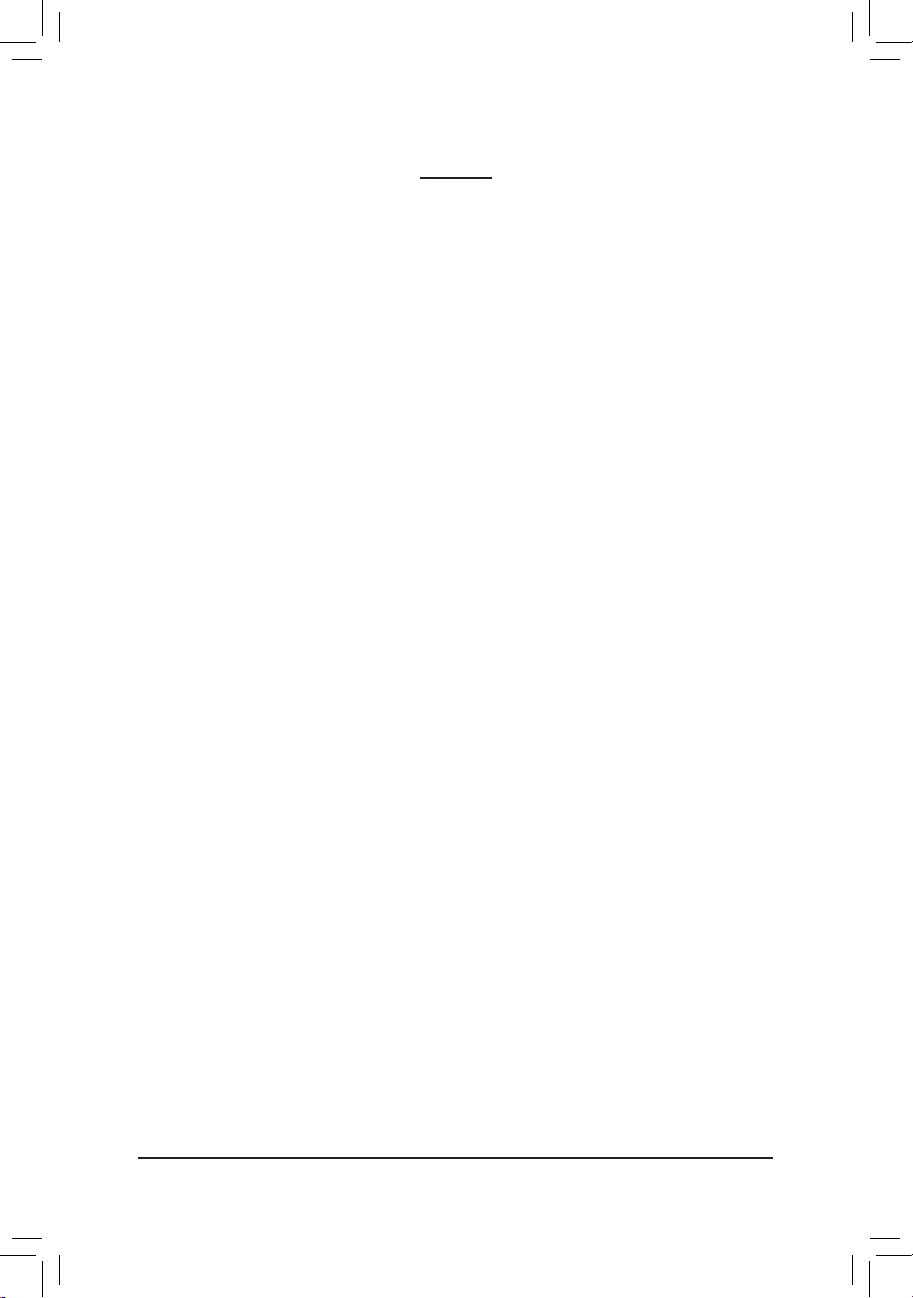
- 4 -
目录
清点配件 .......................................................................................................................6
选购配件 .......................................................................................................................6
GA-MA770-ES3主板配置图 .........................................................................................7
GA-MA770-ES3主机板功能方块图 ............................................................................8
第一章 硬件安装 .......................................................................................................9
1-1 安装前的注意事项 ......................................................................................... 9
1-2 产品规格 ........................................................................................................ 10
1-3 安装中央处理器及散热风扇 .....................................................................13
1-3-1 安装中央处理器(CPU) .......................................................................................13
1-3-2 安装散热风扇 .....................................................................................................15
1-4 安装内存条 .................................................................................................... 16
1-4-1 双通道内存技术 .................................................................................................16
1-4-2 安装内存条 ..........................................................................................................17
1-5 安装适配卡 .................................................................................................... 18
1-6 后方装置插座介绍 ....................................................................................... 19
1-7 插座及跳线介绍 ...........................................................................................21
第二章 BIOS组态设定 .............................................................................................31
2-1 开机画面 ........................................................................................................ 32
2-2 BIOS设定程序主画面 ................................................................................... 33
2-3 MB Intelligent Tweaker (M.I.T.) (频率/电压控制) ........................................... 35
2-4 Standard CMOS Features (标准CMOS设定) ................................................. 40
2-5 Advanced BIOS Features (高级BIOS功能设定) ........................................... 42
2-6 Integrated Peripherals (集成外设) .................................................................. 44
2-7 Power Management Setup (省电功能设定) .................................................. 47
2-8 PC Health Status (计算机健康状态) ............................................................49
2-9 Load Fail-Safe Defaults (加载最安全默认值) .............................................. 51
2-10 Load Optimized Defaults (加载最佳默认值) ................................................ 51
2-11 Set Supervisor/User Password (设定管理者/使用者密码) ......................... 52
2-12 Save & Exit Setup (保存设定值并退出设定程序) ..................................... 53
2-13 Exit Without Saving (退出设定程序但不保存设定值) .............................. 53
Page 5
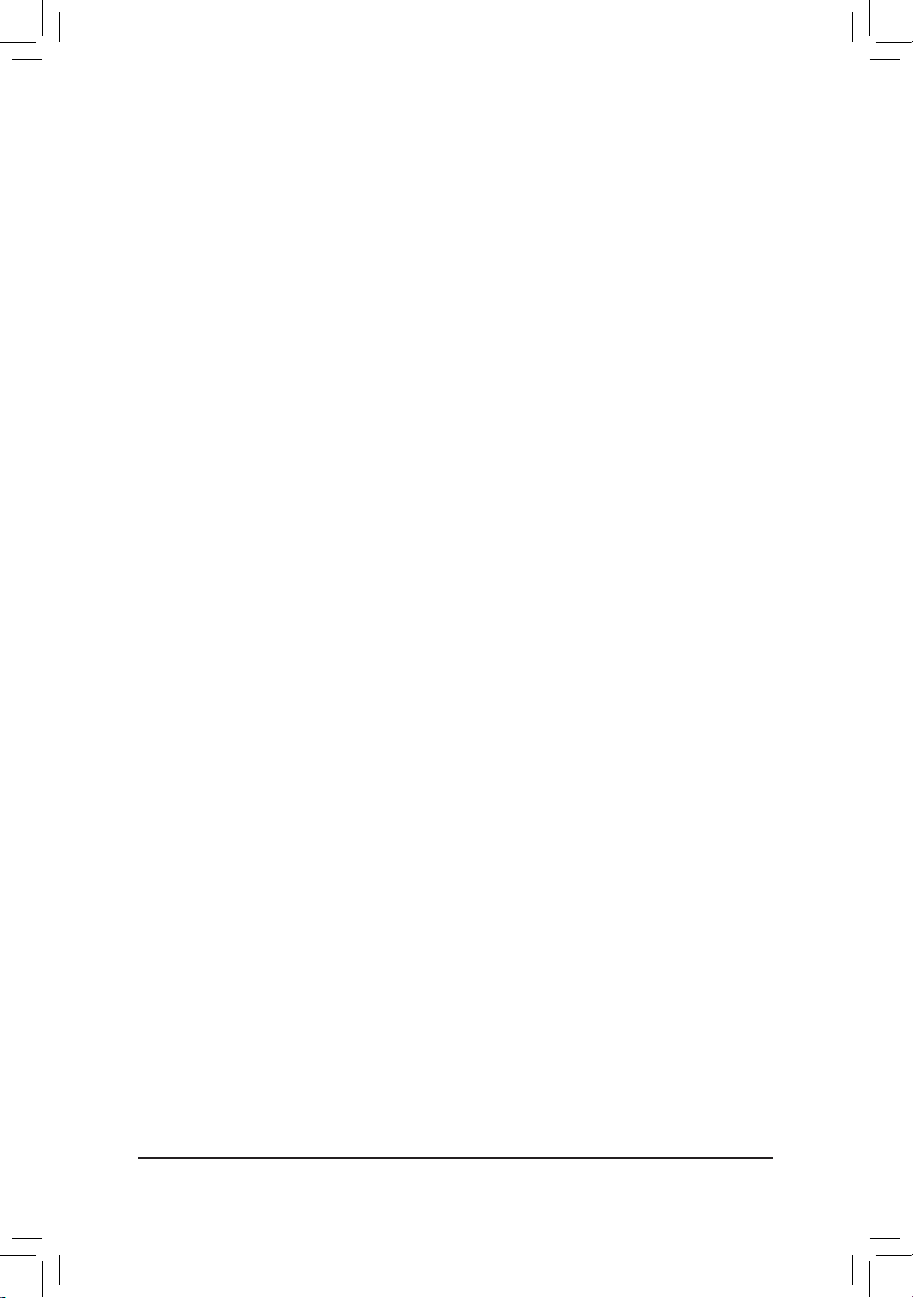
- 5 -
第三章 驱动程序安装 ............................................................................................55
3-1 芯片组驱动程序 ...........................................................................................55
3-2 软件应用程序 ................................................................................................ 56
3-3 技术支持(说明) ............................................................................................. 56
3-4 与技嘉联系 .................................................................................................... 57
3-5 系统信息 ........................................................................................................ 57
3-6 下载中心(Download Center) .......................................................................... 58
第四章 独特功能介绍 ............................................................................................59
4-1 一键还原(Xpress Recovery2)介绍 ................................................................ 59
4-2 BIOS更新方法介绍 ....................................................................................... 62
4-2-1 如何使用BIOS快速刷新(Q-Flash)更新BIOS ...................................................62
4-2-2 如何使用BIOS在线更新(@BIOS)更新BIOS ....................................................65
4-3 EasyTune 6介绍 .............................................................................................. 66
4-4 轻松省节能引擎(Easy Energy Saver)介绍 .................................................67
4-5 极速共享(Q-share)介绍 ................................................................................69
4-6 SMART Recovery介绍..................................................................................... 70
第五章 附录 ..............................................................................................................71
5-1 如何构建Serial ATA硬盘 ............................................................................... 71
5-1-1 设定SATA控制器模式 ........................................................................................71
5-1-2 制作安装Windows XP时所需的SATA RAID/AHCI驱动程序磁盘 ..................77
5-1-3 安装SATA RAID驱动程序及操作系统 .............................................................79
5-2 音频输出/输入设定介绍 ............................................................................. 83
5-2-1 2 / 4 / 5.1 / 7.1声道介绍 .......................................................................................83
5-2-2 S/PDIF输入/输出设定 .........................................................................................86
5-2-3 麦克风录音设定 .................................................................................................88
5-2-4 录音机使用介绍 .................................................................................................90
5-3 疑难排解 ........................................................................................................ 91
5-3-1 问题集 ..................................................................................................................91
5-3-2 故障排除 ..............................................................................................................92
5-4 管理声明 ........................................................................................................ 94
Page 6
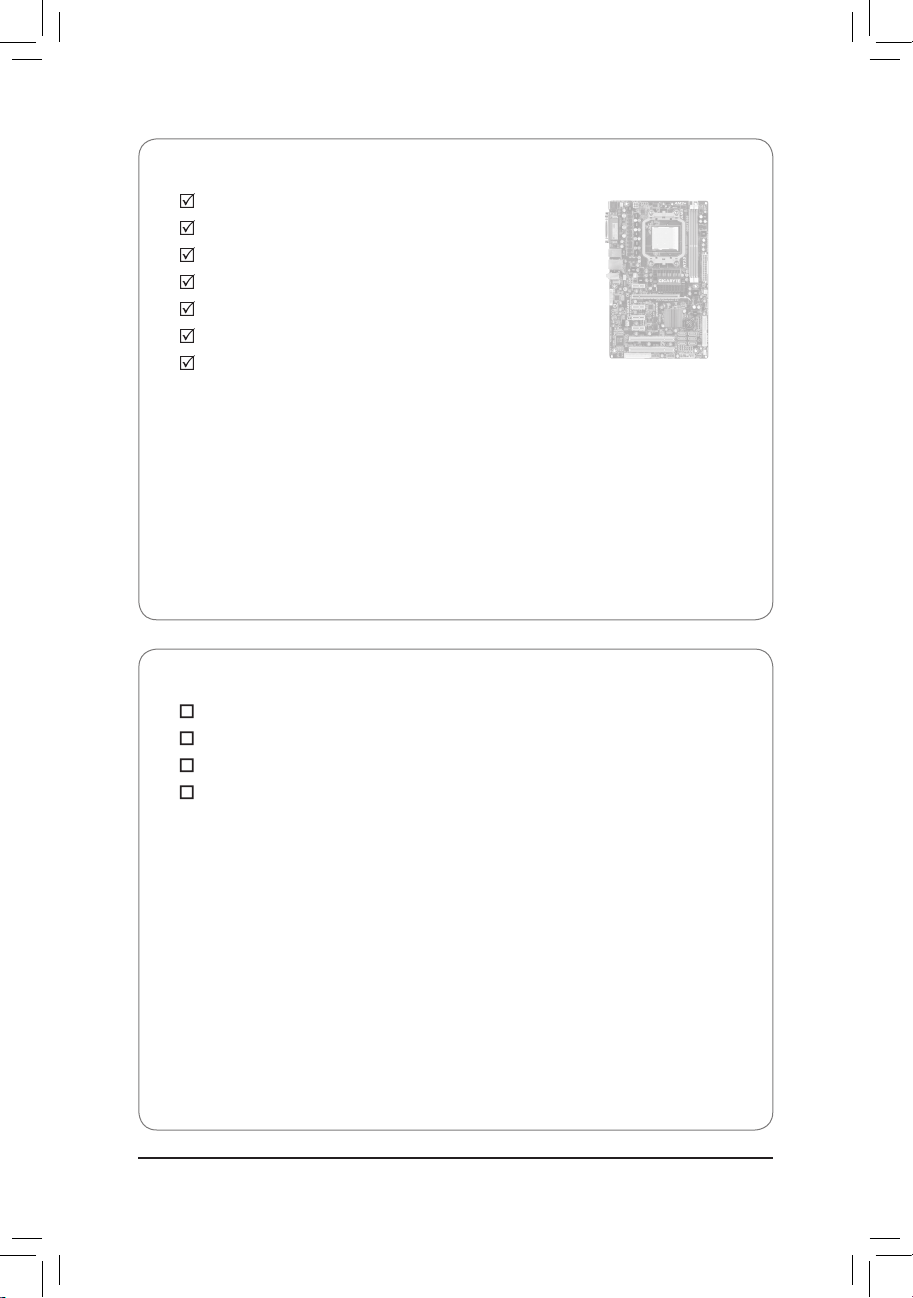
- 6 -
选购配件
软盘驱动器排线(部件号:12CF1-1FD001-7*R)
2端口USB 2.0扩充挡板(部件号:12CR1-1UB030-5*R)
2埠SATA电源排线(料线:12CF1-2SERPW-0*R)
音频扩充挡板(S/PDIF输入) (部件号:12CR1-1SPDIN-0*R)
•
上述附带配件仅供参考,实际配件请以实物为准,技嘉科技保留修改之权利。
•
主板图片仅供参考。
清点配件
GA-MA770-ES3主板 - 1块
驱动程序光盘 - 1张
使用手册 - 1本
硬件安装指南 - 1本
IDE排线 - 1条
SATA 3Gb/s排线 - 2条
后方I/O装置铁片 - 1个
Page 7

- 7 -
GA-MA770-ES3主板配置图
(注) 可连接PS/2键盘或鼠标至此插座。
KB
(注)
_USB
CPU_FA
N
Socket A
M2
AT
X
GA-MA770-ES3
CD_IN
F_AUDIO
AUDIO
SPDIF_OUT
PCIEX1_1
IDE
PWR_FA
N
DDR2_1
DDR2_2
ATX_12V
AMD 770
AMD SB710
SATA
2_3SATA2_0
SATA
2_4
SATA
2_2
SATA
2_1
PCI1
CODEC
USB
LAN
PCI2
CLR_CMOS
BAT
M_BIOS
FDD
F_PA
NEL
RT
L8111D
B_BIOS
IT8720
SYS_FA
N1
PCIEX16
F_USB1
F_USB2
SYS_FA
N2
COAXIAL
COMA
LPT
R_USB
PCIEX1_2
PCIEX1_3
PCIEX1_4
SATA
2_5
SPDIF_IN
Page 8

- 8 -
GA-MA770-ES3主机板功能方块图
(注) 是否支持1066 MHz或以上的频率将依您所使用的处理器而定。
AM3/AM2+/AM2
CPU
Hyper Transport 3.0
AMD 770
PCIe CLK
(100 MHz)
PCI Express Bus
CPU CLK+/- (200 MHz)
4 PCI Express x1
DDR2 1200(O.C.)/1066
(注)
/800 MHz
PCIe CLK
(100 MHz)
1 PCI Express x16
x1
PCI Express x16
Dual Channel Memory
PS/2 KB 或 Mouse
Floppy
ATA-133/100/66/33 IDE Channel
COM Port
12 USB Ports
LPC
Bus
6 SATA 3Gb/s
LPT Port
S/PDIF In
S/ PDIF Out
2 PCI
PCI Bus
PCI CLK
(33 MHz)
RTL8111D
LAN
RJ45
x1 x1 x1
IT8720
Line-Out (Front Speaker Out)
MIC (Center/Subwoofer Speaker Out)
Line-In (Rear Speaker Out)
AMD SB710
CODEC
Dual BIOS
Page 9
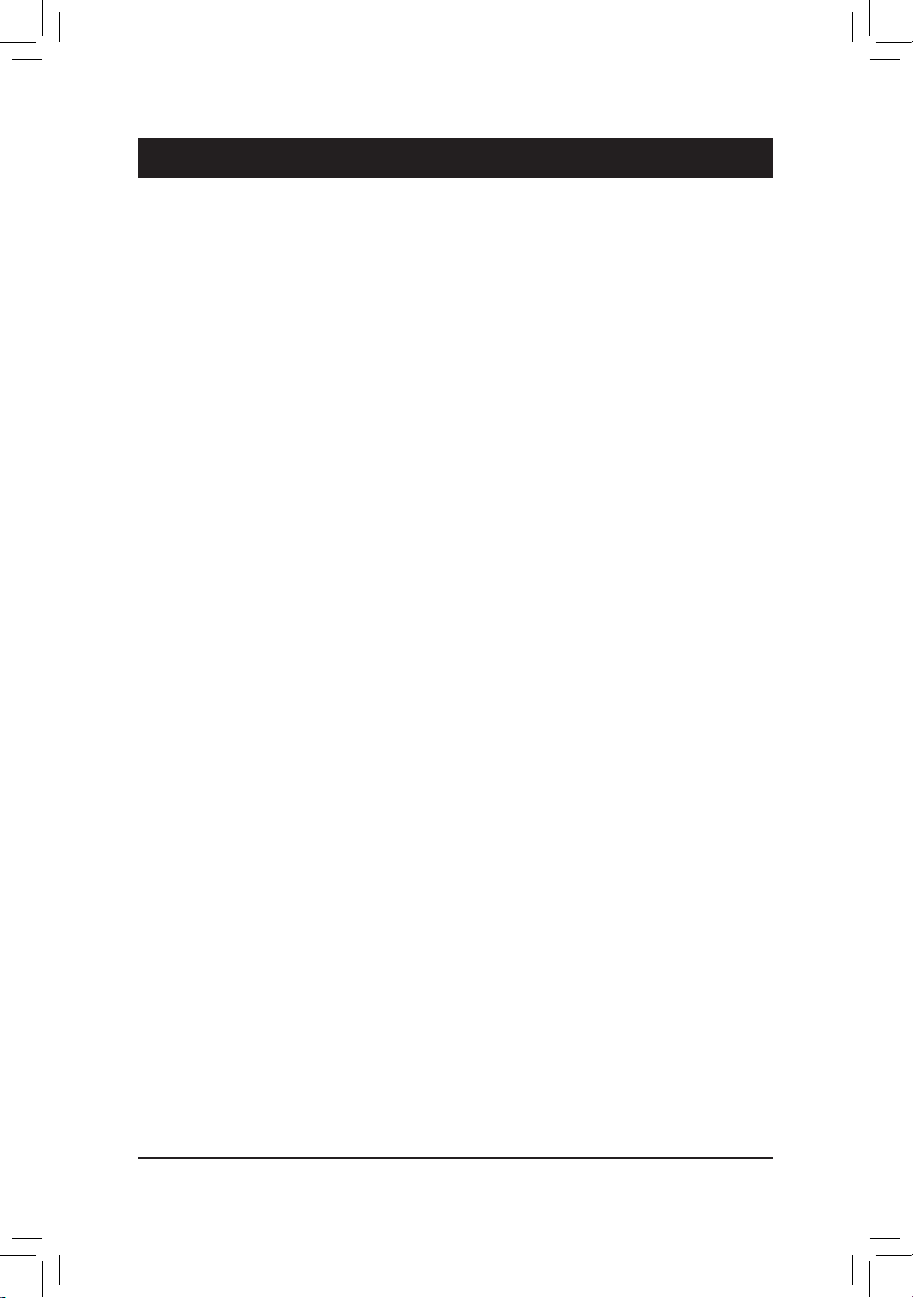
- 9 - 硬件安装
1-1 安装前的注意事项
主板是由许多精密的集成电路及其它元件所构成,这些集成电路很容易因静电影
响而损坏。所以在安装前请先仔细阅读此使用手册,并做好下列准备工作:
•
安装前请勿随意撕毁主板上的序列号和代理商质保标签等,否则会影响到产
品质保期限的认定标准。
•
要安装或移除主板以及其他硬件设备之前,请务必先关闭电源,并且将电源
线从插座中拔掉。
•
安装其他硬件设备至主板上的插座时,请确认接头和插座已紧密结合。
•
拿取主板时,请尽量不要触碰金属接线部份以避免线路发生短路。
•
拿取主板、中央处理器(CPU)或内存条时,最好戴上防静电手环。若无防静电
手环,请确保双手干燥,并先碰触金属物以消除静电。
•
主板在安装之前,请先放置在防静电垫或防静电袋内。
•
当您要拔除主板电源插座上的插头时,请确认电源是关闭的。
•
在开启电源前,请确定电源的电压值是设定在所在区域的电压标准值。
•
在开启电源前,请确定所有硬件设备的排线及电源线都已正确地连接。
•
请勿让螺丝接触到主板上的线路或零件,避免造成主板损坏或故障。
•
请确定没有遗留螺丝或金属制品在主板上或计算机机箱内。
•
请勿将计算机主机放置在不平稳处。
•
请勿将计算机主机放置在温度过高的环境中。
•
在安装时若开启电源可能会造成主板、其他设备或您自己本身的伤害。
•
如果您对执行安装不熟悉,或使用本产品发生任何技术性问题时,请洽询专
业的技术人员。
第一章 硬件安装
Page 10
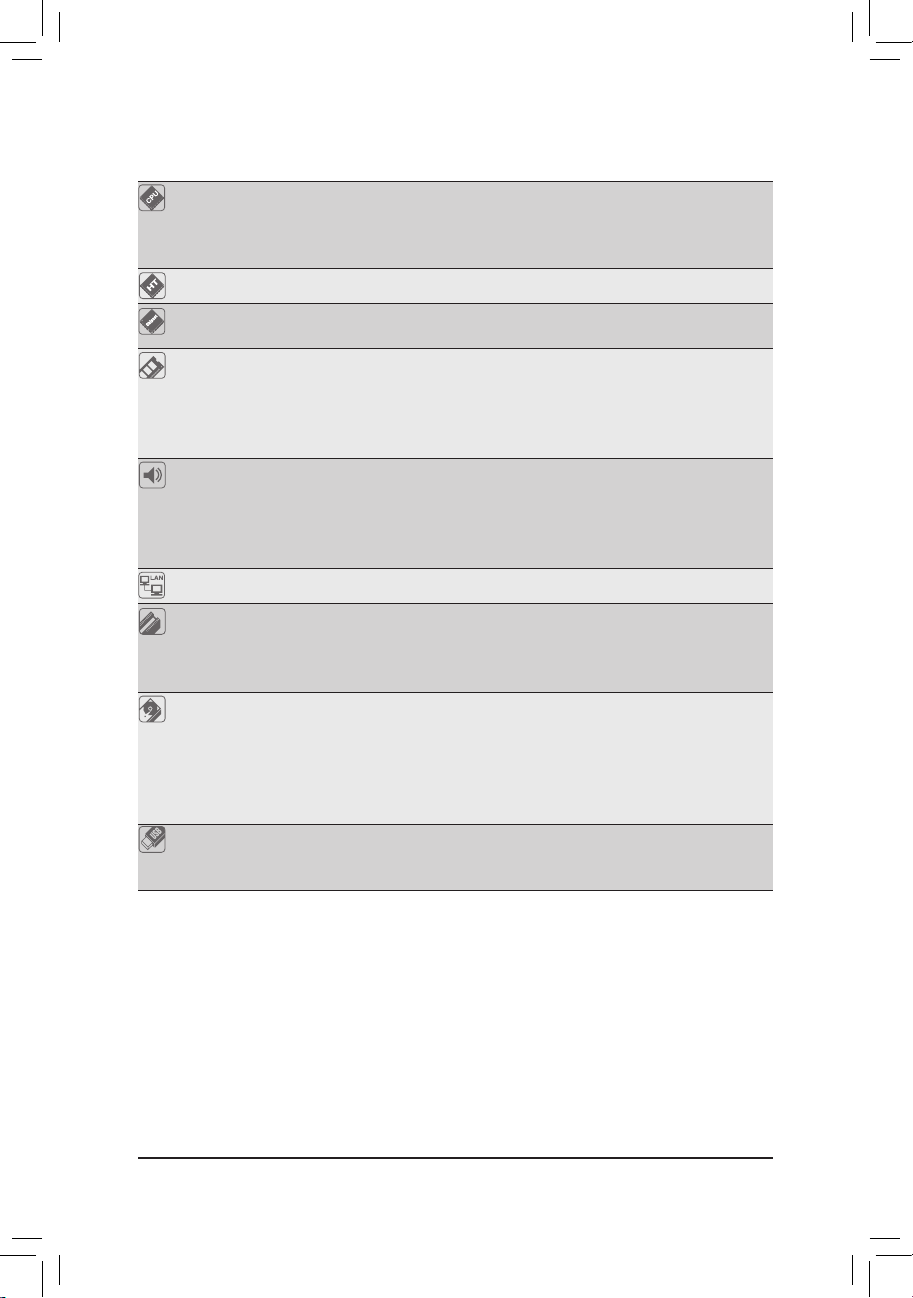
硬件安装 - 10 -
1-2 产品规格
中央处理器(CPU) 支持AM3 / AM2+ / AM2处理器:
A
MD Phenom™ II 处理器/ AMD Phenom™处理器/ AMD Athlon™ II 处理器/
AMD Athlon™ 处理器/ AMD Sempron™ 处理器
(请至技嘉网站查询有关支持的处理器列表)
Hyper Transport Bus
支持5200/2000 MT/s
芯片组
北桥:AMD 770
南桥:AMD SB710
内存
2
个1.8V DDR2 DIMM插槽,最高支持到
8 GB
(注一)
支持双通道内存技术
支持DDR2 1200(O.C.)/1066
(注二)
/800 MHz
(请至技嘉网站查询有关支持的内存条列表)
支持ECC内存
(注三)
音效
内建Realtek ALC888/892芯片
支持High Definition A
udio
支持2/4/5.1/7.1声道
(注四)
支持S/PDIF输入/输出
支持CD音源输入
网络 内建Realtek RTL8111D芯片(10/100/1000 Mbit)
扩展槽
1个PCI Express x16插槽,支持x16运行规格
(PCI Express x16插槽支持PCI Express 2.0)
4个PCI Express x1插槽
2个PCI插槽
存储装置界面
内建于南桥芯片:
-
1个IDE插座支持ATA-133/100/66/33规格,最多可连接2个IDE装置
- 6个SATA 3Gb/s连接器,可连接6个SATA 3Gb/s装置
- SATA支持RAID 0、RAID 1、RAID 10及JBOD功能
内建iTE IT8720芯片:
- 1个软盘驱动器插座,可连接1个软盘驱动器
USB
内建于南桥芯片
最多支持12个USB 2.0/1.1连接端口(8个在后方面板,4个需经过排线
从
主板内USB插座接出)
Page 11
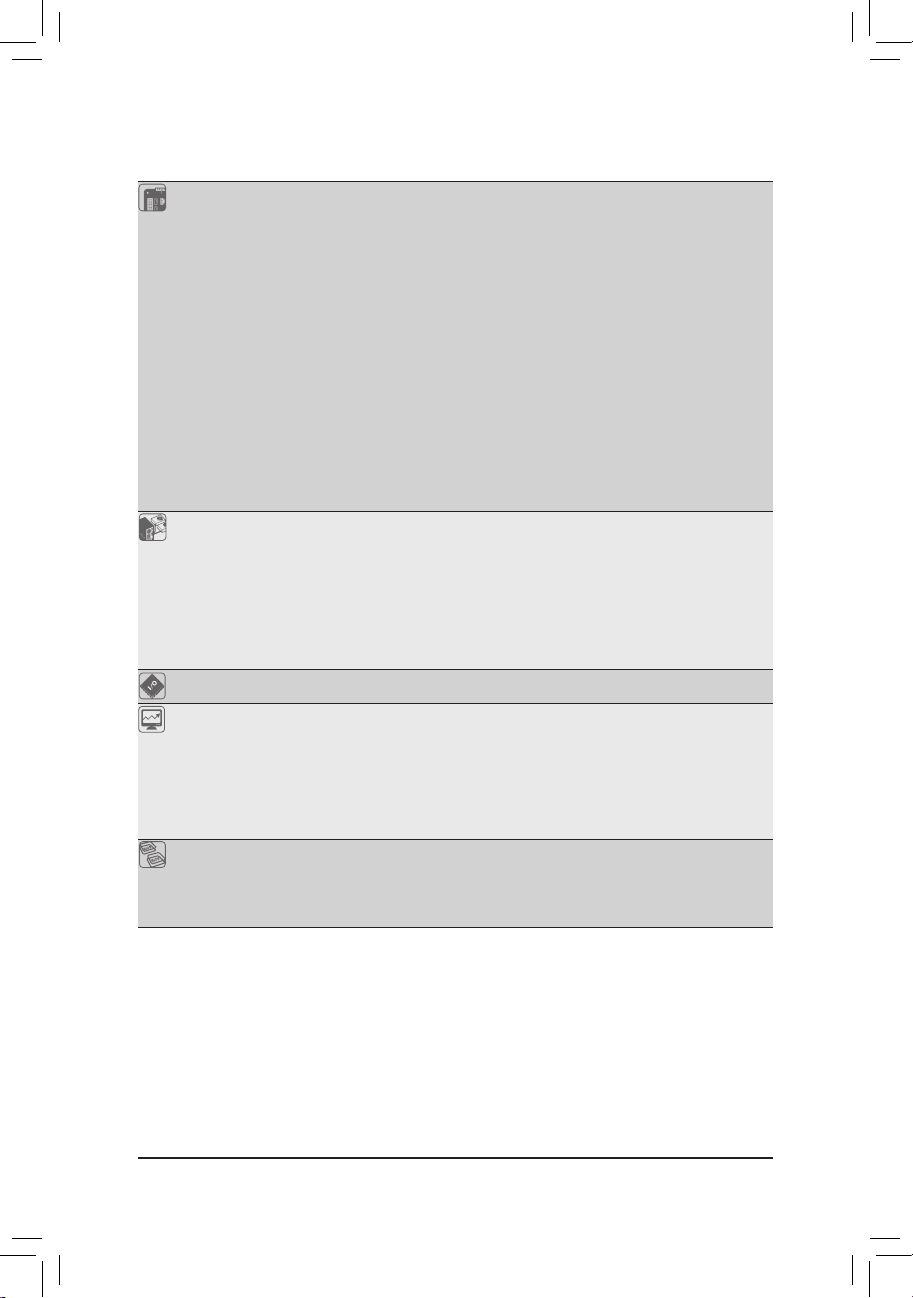
- 11 - 硬件安装
内接插座
1个24-pin ATX主电源插座
后方面板装置
1个PS/2键盘或PS/2鼠标插座
连接插座
1个并行端口
1个串行端口
1个S/PDIF同轴输出插座
8个USB 2.0/1.1连接端口
1个RJ-45端口
3个音源接头(音源输入/音源输出/麦克风)
I/O控制器 内建iTE IT8720芯片
硬件监控
系统电压侦测
CPU/系统温度检测
CPU/系统/电源风扇转速侦测
CPU过温警告
CPU/系统/电源风扇故障警告
CPU/系统智慧风扇转速控制
(注五)
BIOS 2个8 Mbit flash
使用授权书AWARD BIOS
支持DualBIOS™
PnP 1.0a、DMI 2.0、SM BIOS 2.4、ACPI 1.0b
1个4-pin ATX 12V电源插座
1个软盘驱动器插座
1个IDE插座
6个SATA 3Gb/s插座
1个CPU风扇插座
2个系统风扇插座
1个电源风扇插座
1个前端控制面板插座
1个前端音源插座
1个光驱音源输入插座
1个S/PDIF输入插座
1个S/PDIF输出插座
2个USB 2.0/1.1插座
1个清除CMOS数据功能接脚
Page 12
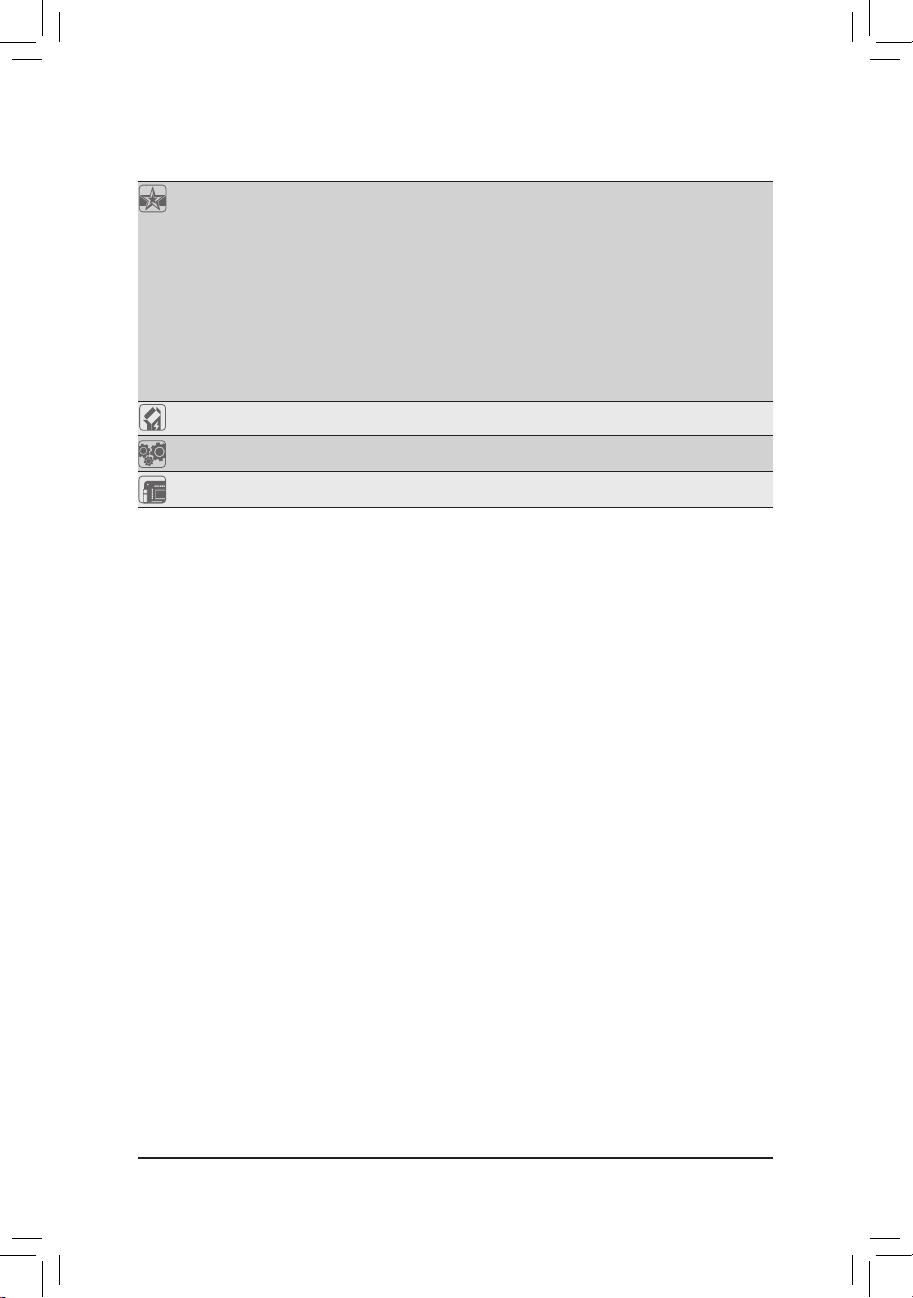
硬件安装 - 12 -
(注一) 由于Win d ows 32-b it操作系统的限制,若安装超过4G B的物理内存时,实际上显示的
内存容量将少于4GB。
(注二) 是
否支持1066 MHz或以上的频率将依您所使用的处理器而定。
(注三) 若要使用ECC内存,请务必使用支持ECC的CPU。
(注四) 若要启动7.1声道音效输出,必须使用HD (High Definition,高传真)音效模块的前方面
板音源输出接出,并透过音效软件选择多声道音效功能。
(注五) 是否支持 CPU/系统风扇速度控制功能取决于您安装的 CPU/系统散热装置。
(注六) EasyTune 可使用的功能会因不同主板而有所差异。
(注七) 由于硬件限制,技嘉轻松省节能引擎仅支持 AMD AM3 / AM2+系列CPU。
附加工具程序
支持BIOS在线更新(@BIOS)
支持BIOS快速刷新(Q-Flash)
支持BIOS快速修复(Xpress BIOS Rescue)
支持下载中心(Download Center)
支持一键安装(Xpress Install)
支持一键还原(Xpress Recovery2)
支持EasyTune
(注六)
支持轻松省节能引擎(Easy Energy Saver)
(注七)
支持Smart Recovery
支持Q-Share
附赠软件 Norton Internet Security (OEM版本)
操作系统 支持Microsoft® Windows® 7/Vista/XP
规格 ATX规格;30.5厘米 x 19厘米
Page 13
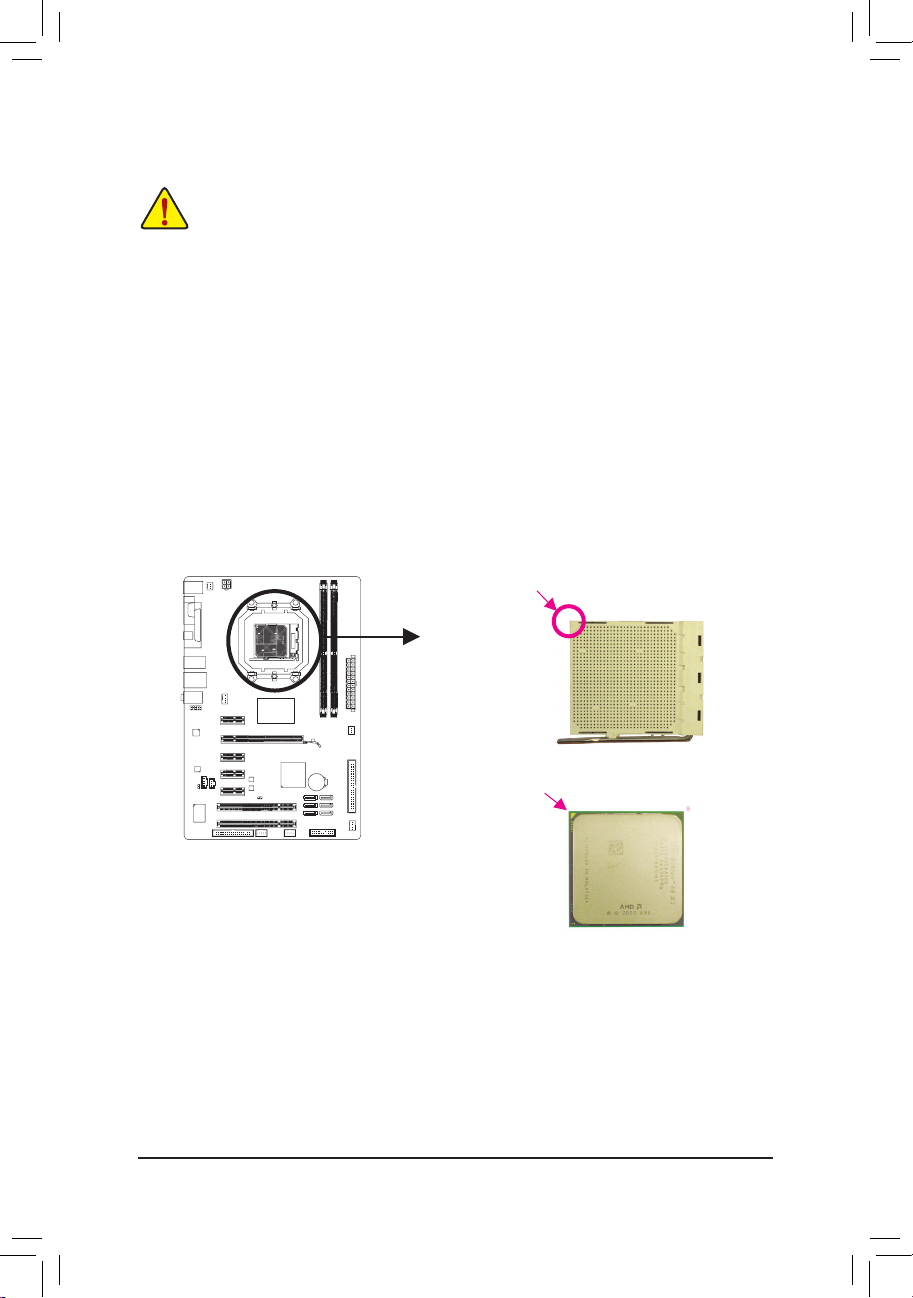
- 13 - 硬件安装
1-3 安装中央处理器及散热风扇
1-3-1 安装中央处理器(CPU)
A. 请先确认主板上CPU插槽的第一针脚(小三角形)位置及CPU的第一针脚(小三角形)位置。
在开始安装中央处理器(CPU)前,请注意以下事项:
•
请确认所使用的CPU属于该主板的支持范围。
(请至技嘉网站查询有关支持的CPU列表)
•
安装CPU之前,请务必将电源关闭,以免造成毁损。
•
请确认CPU
的第一脚位置(标识小三角形处),若方向错误,CPU会无法放入CPU插
槽内。
•
请在CPU表面涂抹散热膏。
•
在CPU散热风扇未安装完成前,切勿启动计算机,否则过热会导致CPU的毁损。
•
请根据您的CPU规格来设定频率,我们不建议您将系统速度设定超过硬件之标准
范围,因为这些设定对于周边设备而言并非标准规格。如果您要将系统速度设
定超出标准规格,请评估您的硬件规格,例如:C PU、显卡、内存、硬盘等来设
定。
AM3/AM2+/AM2 CPU
AM2插槽
CP U上的小三角形
标识为第一脚位置
插槽上的小三角形
标识为第一脚位置
Page 14
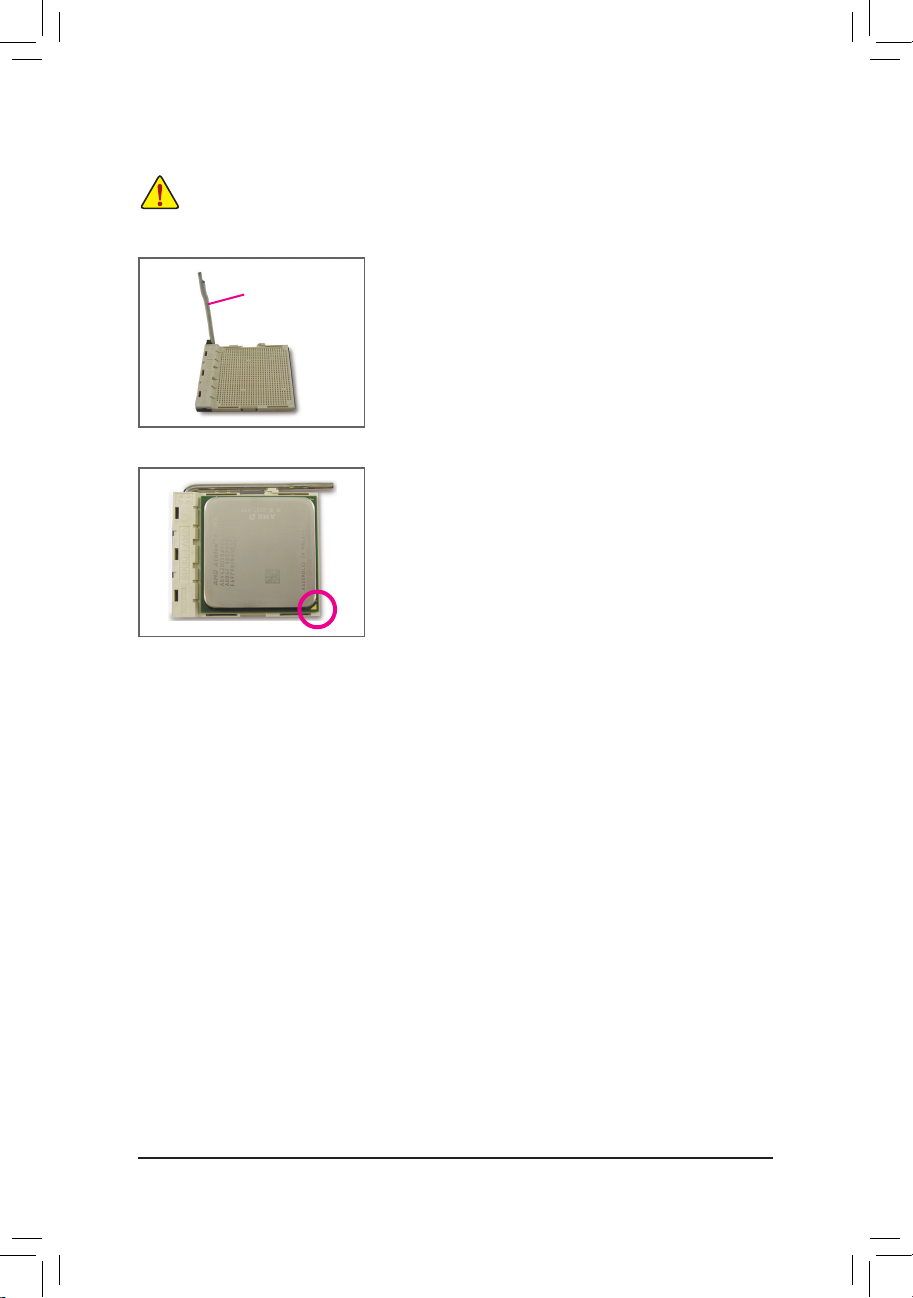
硬件安装 - 14 -
B. 请
依下列步骤将CPU正确地安装于主板的CPU插槽内。
步骤一:
将CPU插槽拉杆向上完全拉起。
步骤二:
将CPU第一针脚(标识小三角形记号处)对齐C PU插槽上的
三角形记号,再将CPU
小心放入插槽中,并确定所有针脚
都已进入插槽内。
确定CP U完全插入定位后,一手按住CP U中间的位置,缓
缓地将插座拉杆向下压至锁住位置。
CPU插槽拉杆
•
安装CPU前,请再次确认电源是关闭的,以避免造成CPU的损坏。
•
切勿强迫安装CPU到CP U插槽中,若插入的方向错误,C PU将无法插入,此时请立
刻更改插入方向。
Page 15
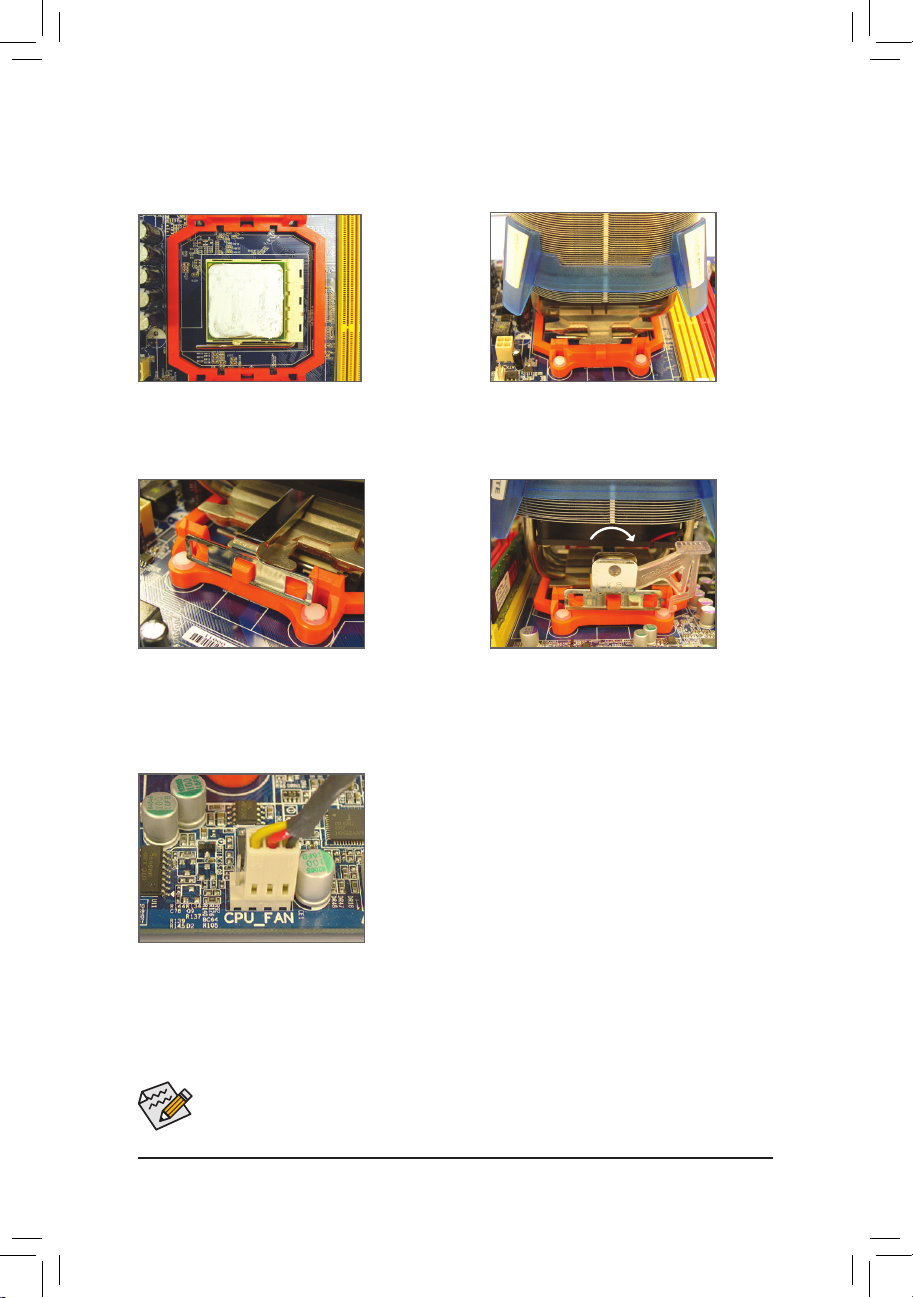
- 15 - 硬件安装
1-3-2 安装散热风扇
请依下列步骤将CPU散热风扇正确地安装于CPU上。(此例为技嘉散热风扇)
步骤一:
在已安装完成的C P U上均匀涂抹一层适
量的散热膏。
步骤二:
将散热风扇放在CPU上。
步骤三:
将散热风散的扣具勾住C PU 插槽脚座一
边的凸点,再将另一边的扣具向下施力
勾住CPU插槽脚座的凸点。
步骤四:
将散热风扇拉杆从左侧向上转向右侧扣
紧。(详细安装方式请参考所购买的散热
风扇的使用手册)
步骤五:
最后将散热风扇的电源线插入主板上的C PU 散热风扇电
源插座 (CPU_FAN),即完成 CPU 散热风扇的安装。
若要将散热风扇从CP U上移除时请小心操作,因为散热风扇与C PU间的散热膏或散
热胶带可能会粘住CPU,若移除时操作不当可能会因此损坏CPU。
Page 16
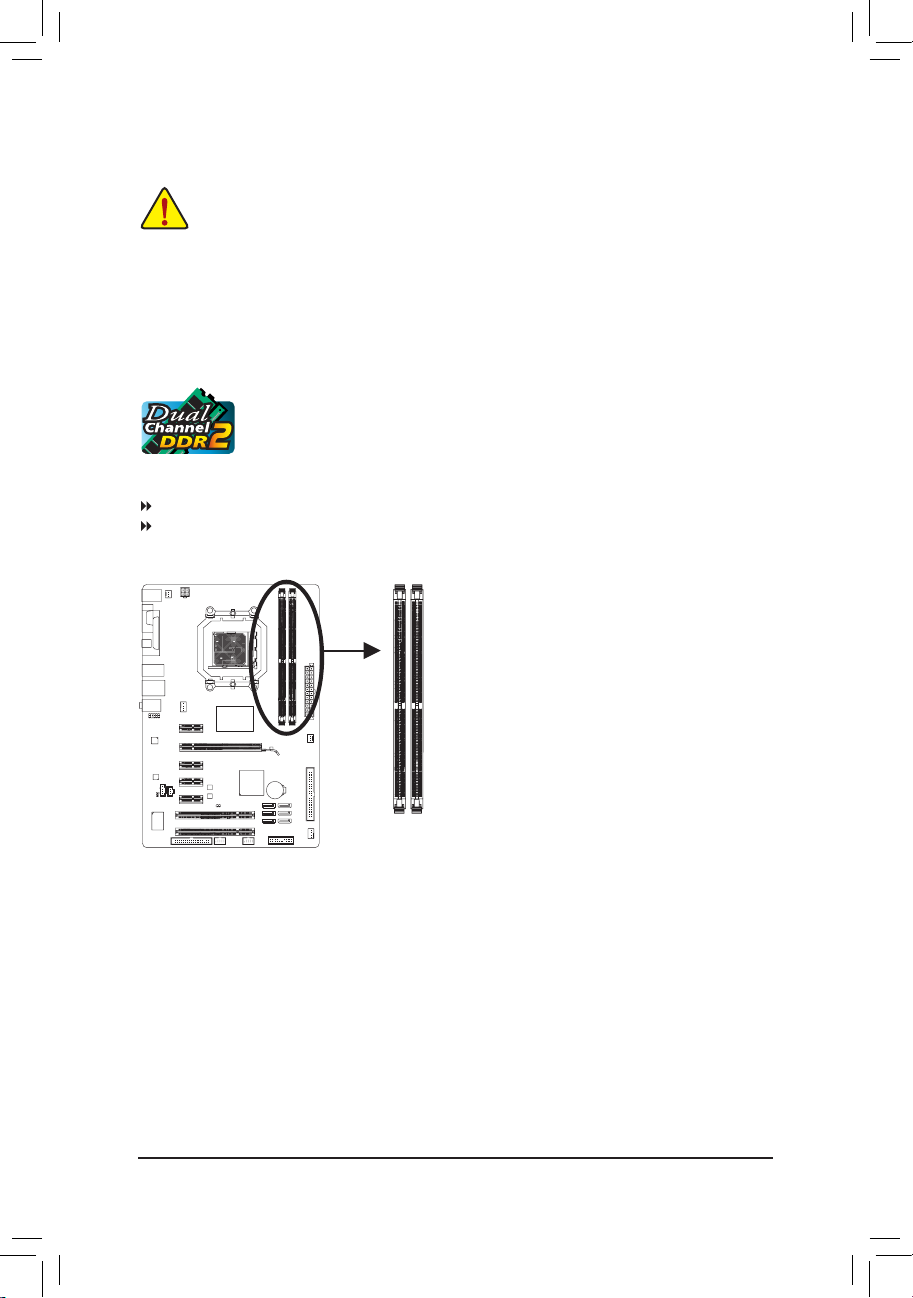
硬件安装 - 16 -
1-4 安装内存条
DDR2_1
DDR2_2
由于CPU的限制,为了使用双通道内存技术,在安装内存模块时需注意以下说明:
1. 如果只安装一条DDR2内存条,无法启动双通道内存技术。
2. 如果要安装两条,建议您使用相同容量、品牌、速度、颗粒的内存模块。
在开始安装内存条前,请注意以下事项:
•
请确认所使用的内存条规格属于该主板的支持范围,建议您使用相同容量、品
牌、速度、颗粒的内存条。
(请至技嘉网站查询有关支持的内存条列表)
•
在安装内存条之前,请务必将电源关闭,以免造成毁损。
•
内存条有防呆设计,若插入的方向错误,内存条就无法安装,此时请立刻更改插
入方向。
1-4-1 双通道内存技术
此主板配置2个DDR2内存条插槽并支持双通道内存技术(Dual Channel Tech no l-
og y)。安装内存条后,BIO S会自动侦测内存的规格及其容量。当使用双通道
内存时,内存的带宽会增加为原来的两倍。
2个DDR 2内存模块插槽分为两组通道(Channel):
通道0 (Channel 0):DDR2_1 (插槽1)
通道1 (Channel 1):DDR2_2 (插槽2)
Page 17
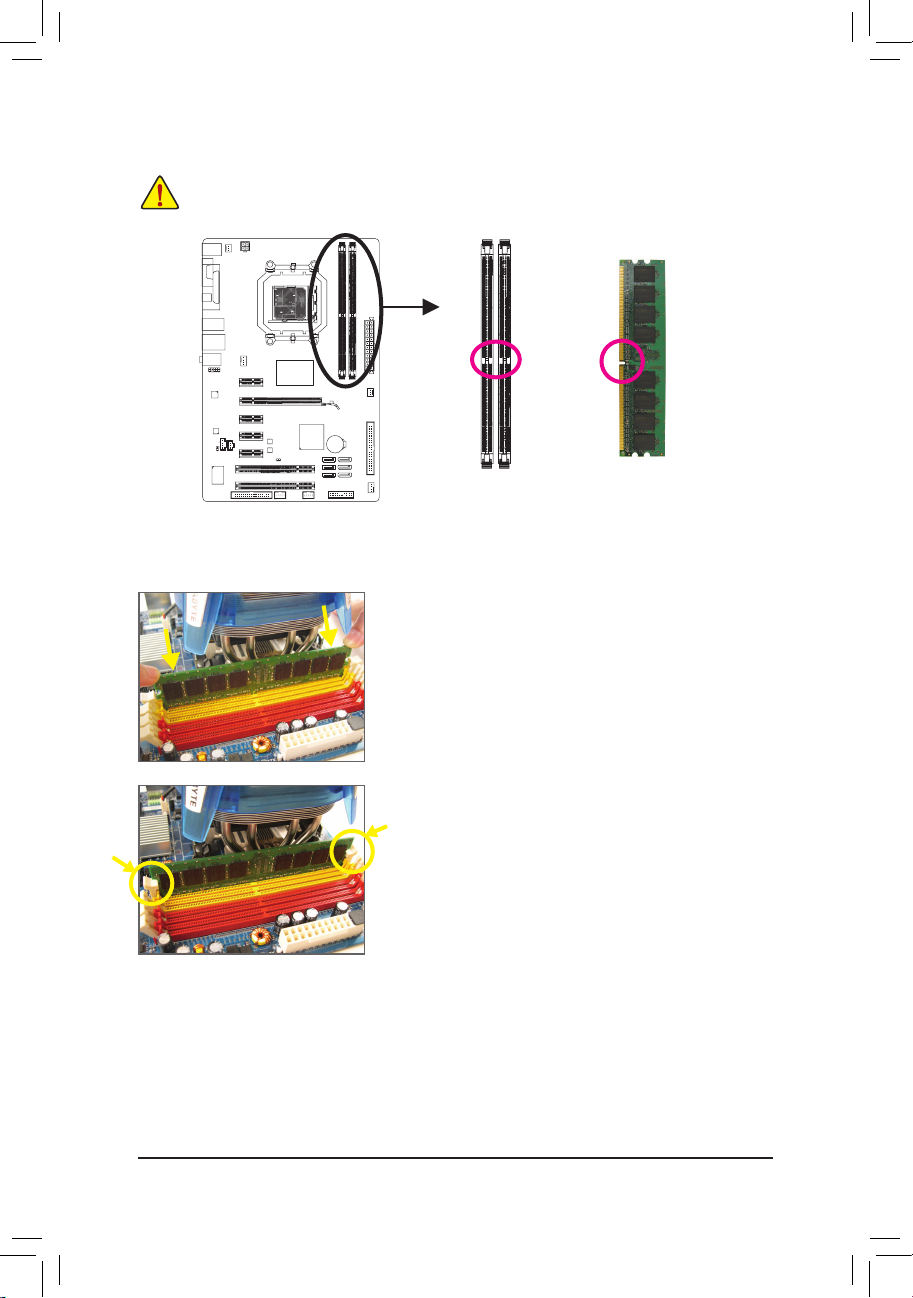
- 17 - 硬件安装
1-4-2 安装内存条
凹痕
DDR2内存条
安装内存条前,请再次确认电源是关闭的,以避免造成内存的损坏。DDR3与DD R2并
不兼容亦不兼容于DDR,安装前请确认是否为DDR2内存条。
DD R2内存条上有一个凹痕,只能以一个方向安装至内存条插槽内。请按照下列步骤将内存
条正确地安装于主板的内存插槽内。
步骤一:
确定好内存条的方向后,扳开内存条插槽两侧的卡扣,
将内存条轻放入插槽,双手按在内存条上边两侧,以垂
直向下平均施力的方式,将内存模块向下压入插槽。
步骤二:
内存若确实地压入插槽内,两旁的卡扣便会自动向内卡
住内存条,并予以固定。
Page 18
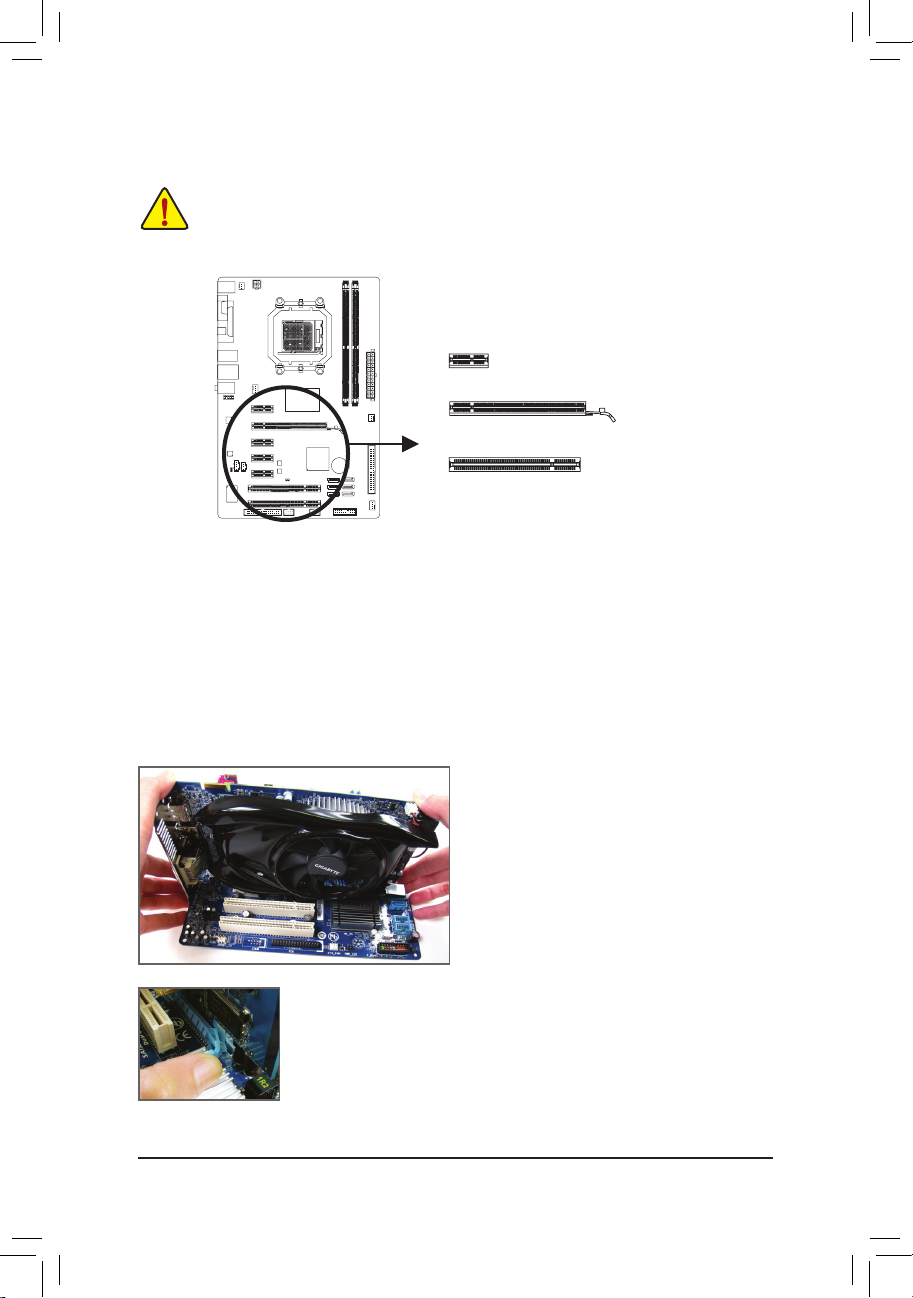
硬件安装 - 18 -
PCI插槽
PCI Express x1插槽
PCI Express x16插槽
请依下列步骤将适配卡正确地安装于主板的适配卡插槽内:
1. 先找到正确规格的适配卡插槽,再移除计算机机箱背面、插槽旁的金属挡板。
2. 将适配卡对齐插槽,垂直地向下压入插槽内。
3. 请确定适配卡之金手指已完全插入插槽内。
4. 将适配卡的金属挡板以螺丝固定于机箱内。
5. 安装完所有的适配卡后,再将计算机机箱盖上。
6. 开启电源,若有必要请至BIOS中设定各适配卡相关的设定。
7. 在操作系统中安装适配卡所附的驱动程序。
1-5 安装适配卡
在开始安装适配卡前,请注意以下事项:
•
请确认所使用的适配卡规格属于该主板的支持范围,并请详细阅读适配卡的使用
手册。
•
在安装适配卡之前,请务必将电源关闭,以免造成毁损。
范例:安装/移除PCI Express显卡:
•
安
装显卡:
当您要安装显卡时,请将显卡以双手按
在显卡上边两侧,垂直向下平均施力插
入PCI Express扩充槽中,请确认显卡与PCI
Express扩充槽完全密合且不会左右摇晃。
•
卸下显卡:
当您要卸下显卡时,请将插槽上的卡榫轻轻扳开,再将显卡卸下。
Page 19
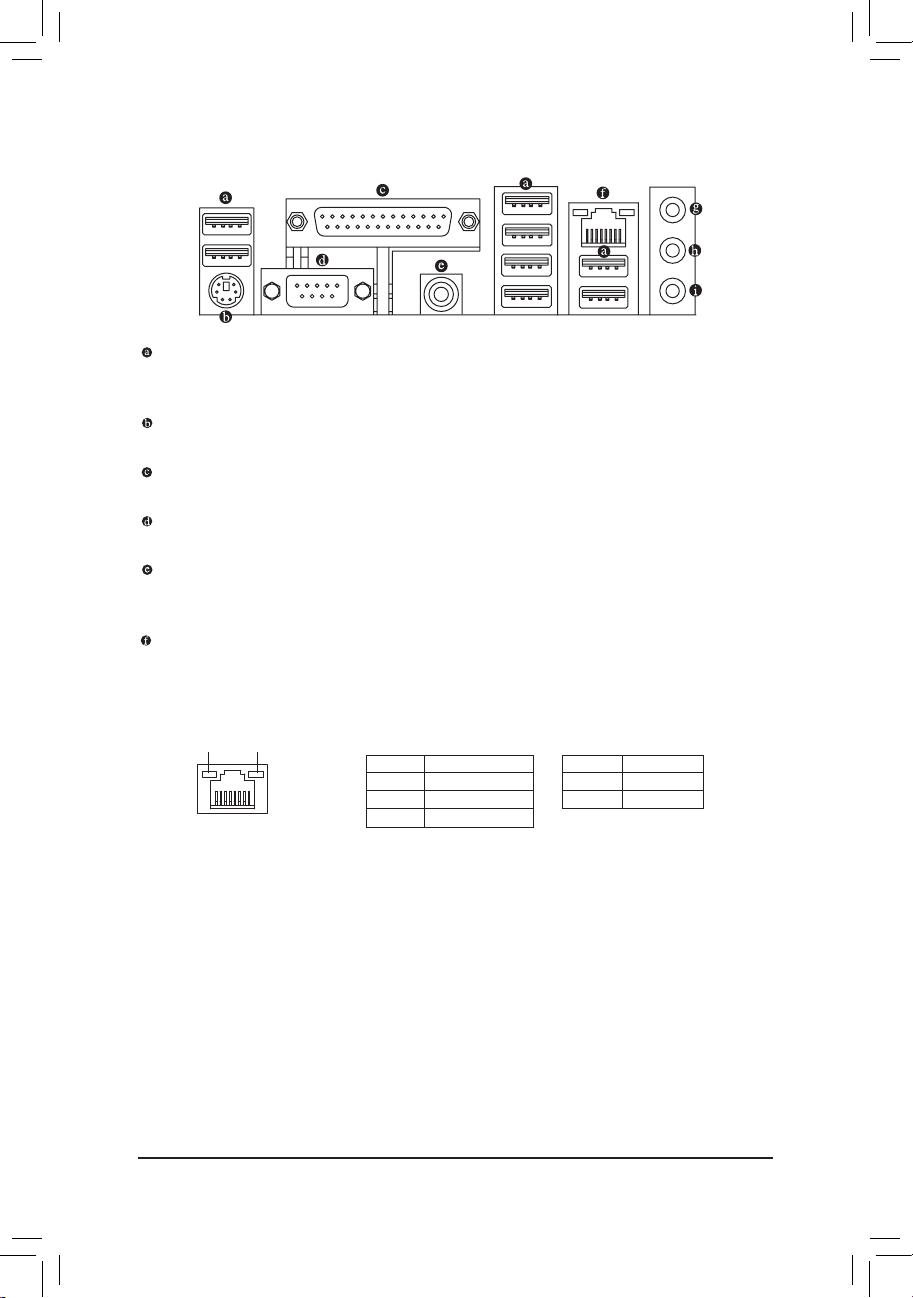
- 19 - 硬件安装
1-6 后方装置插座介绍
USB 2.0/1.1连接端口
此连接端口支持U SB 2.0/1.1规范,您可以连接US B装置至此连接端口。例如:US B键盘/
鼠标、USB打印机、USB闪存驱动器等。
PS/2键盘及PS/2鼠标插座
连接PS/2键盘及鼠标至此插座。
并列端口插座
也称为打印机连接端口,可连接打印机、扫描仪等外围设备。
串行端口
串行端口可连接鼠标、调制解调器等设备。
S/PDIF同轴输出插座
此插座提供数码音效输出至具有同轴传输功能的音效系统,使用此功能时须确认您的
音效系统具有同轴数码输入插座。
网络插座(RJ-45)
此网络插座是超高速以太网(Gigabit Ethernet),提供联机至互联网,传输速率最高每秒可
达1 GB (1 Gbps)。网络插座指示灯说明如下:
联机/速度指
示灯
网络插座
运行指示灯
运行指示灯:
灯号状态 说明
闪烁 传输数据中
灯灭 无传输资料
联机/速度指示灯:
灯号状态 说明
亮橘色灯 传输速率1 Gbps
亮绿色灯 传输速率100 Mbps
灯灭 传输速率10 Mbps
Page 20
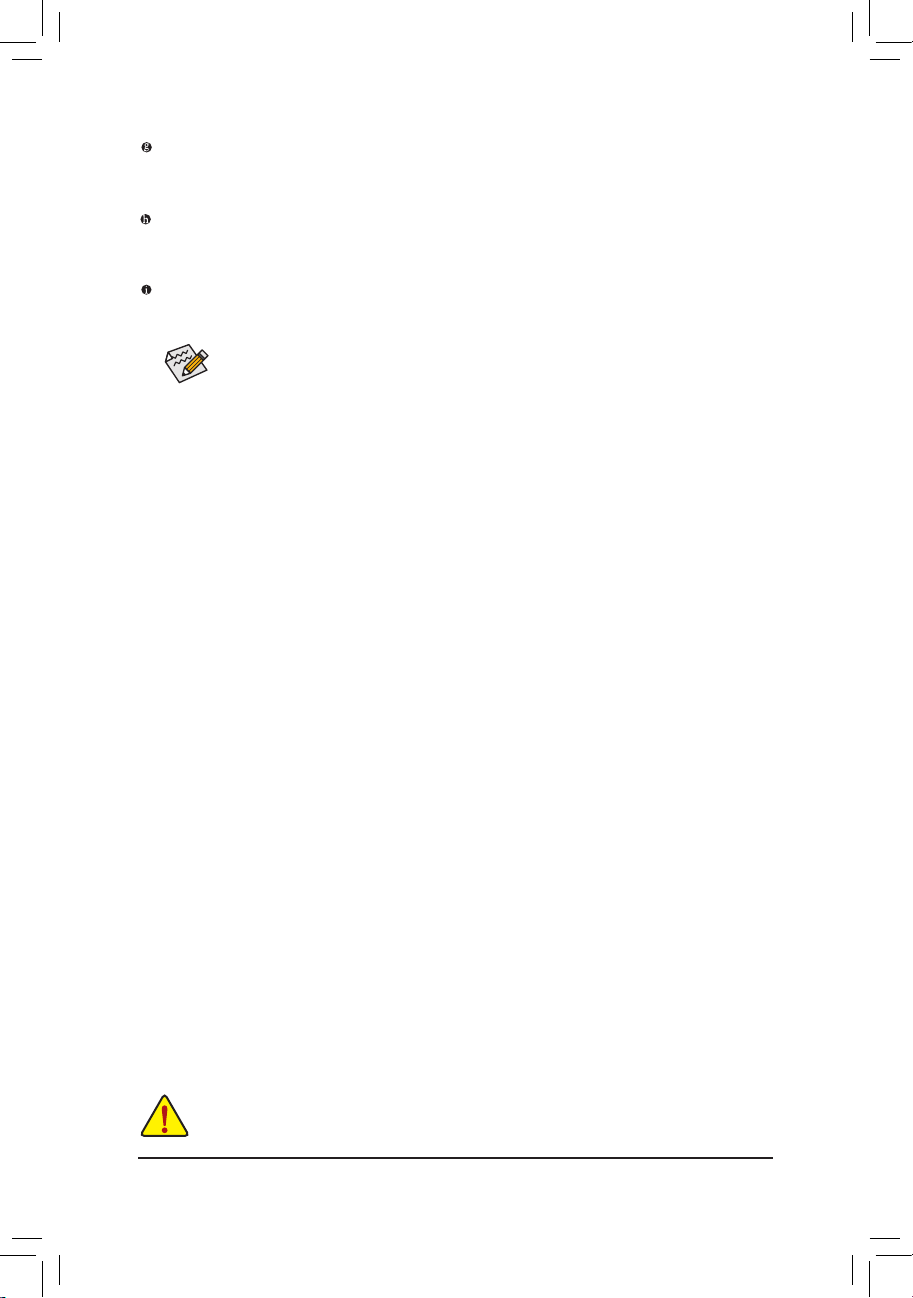
硬件安装 - 20 -
音源输入(蓝色)
此插孔默 认值为 音源输入孔。外接光驱、 随身听 及其它 音源输入装置可以 接至此 插
孔。
音源输出(绿色)
此插孔默认值为音源输出孔。在使用耳机或2声道音效输出时,可以接至此插孔来输出
声音。在4/5.1声道音效输出模式中,可提供前置主声道音效输出。
麦克风(粉红色)
此插孔为麦克风连接孔。麦克风必须接至此插孔。
若要启动7.1声道音效输出,必须使用HD (High Definition,高传真)音效模块的前方
面板音源输出接出,并透过音效软件选择多声道音效功能。详细的软件设定请参
考第五章-“2/4/5.1/7.1声道介绍”的说明。
•
要移除连接于各插座上的连接线时,请先移除设备端的接头,再移除连接至主板
端的接头。
•
移除连接线时,请直接拔出,切勿左右摇晃接头,以免造成接头内的线路短路。
Page 21
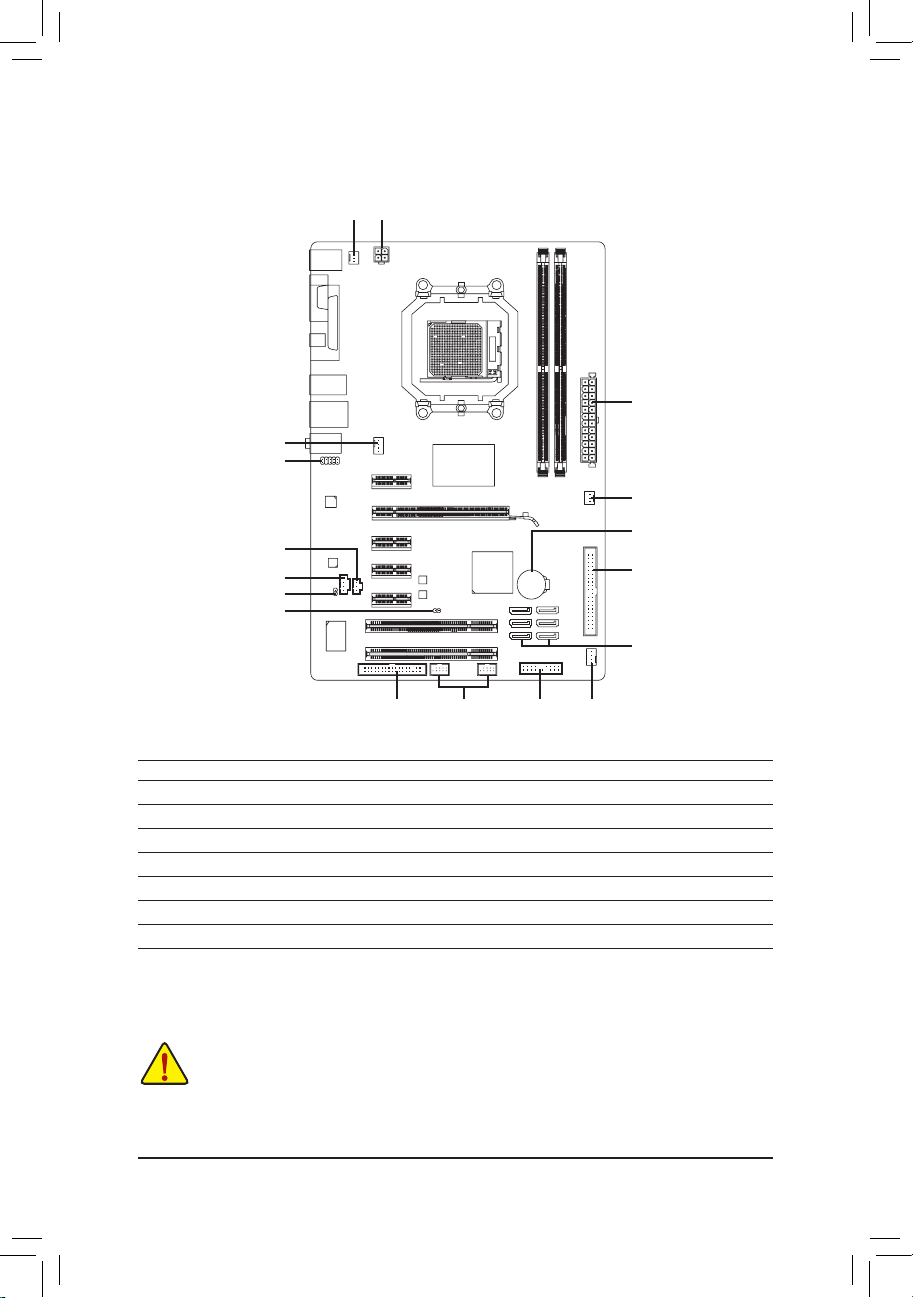
- 21 - 硬件安装
1-7 插座及跳线介绍
连接各种外接硬件设备时,请注意以下事项:
•
请先确认所使用的硬件设备规格与欲连接的插座符合。
•
在安装各种设备之前,请务必将设备及计算机的电源关闭,并且将电源线自插座
中拔除,以免造成设备的毁损。
•
安装好设备欲开启电源前,请再次确认设备的接头与插座已紧密结合。
1) ATX_12V
2) ATX
3) CPU_FAN
4) SYS_FAN1/SYS_FAN2
5) PWR_FAN
6) FDD
7) IDE
8) SATA2_0/1/2/3/4/5
9) F_PANEL
10) F_AUDIO
11) CD_IN
12) SPDIF_IN
13) SPDIF_OUT
14) F_USB1/F_USB2
15) BAT
16) CLR_CMOS
1
3
10
11
6
4
9
8
7
2
5
12
15
4
13
14
16
Page 22
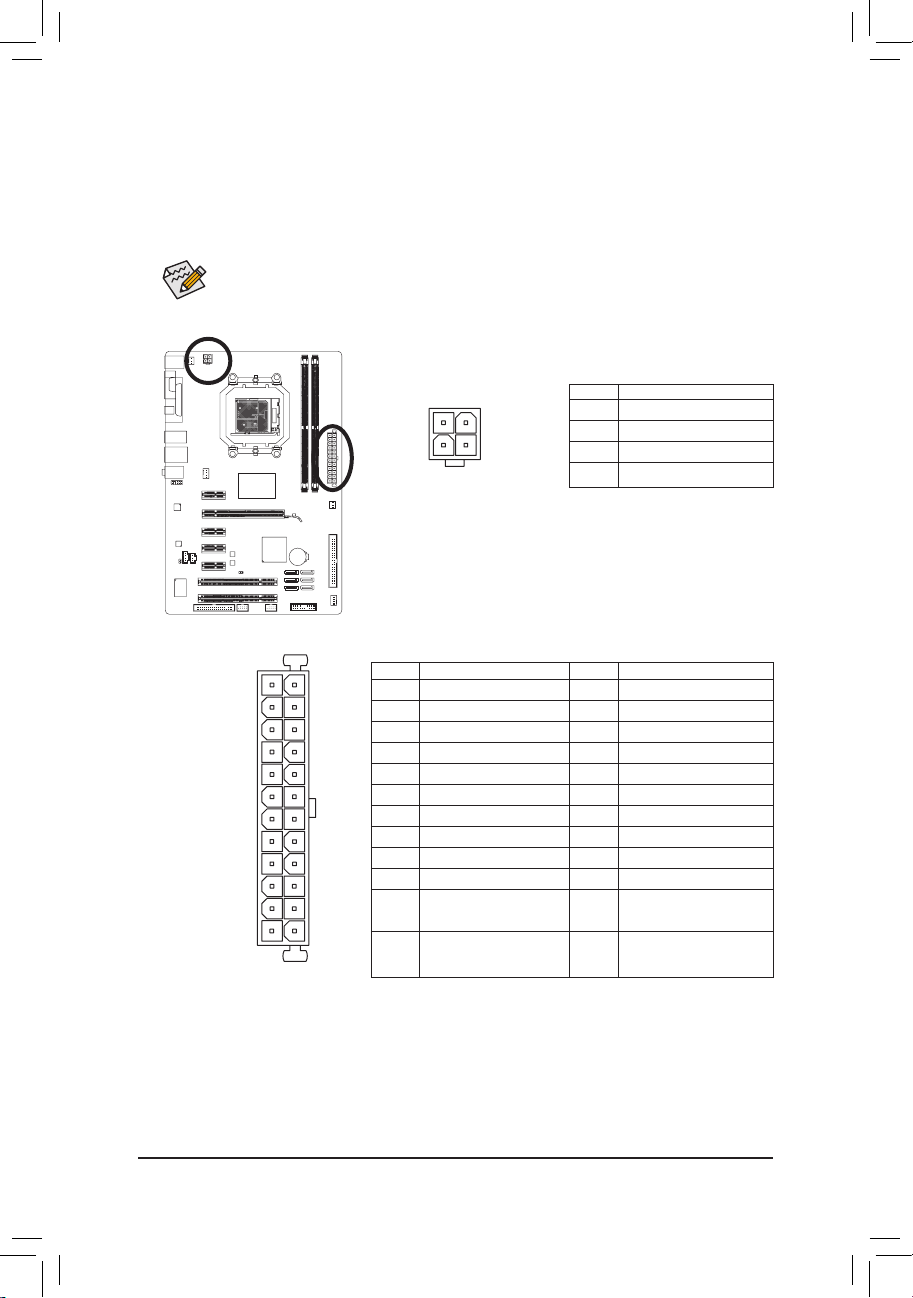
硬件安装 - 22 -
ATX:
1/2) ATX_12V / ATX (2x2-pin 12V电源插座及2x12-pin主电源插座)
透过电源插座可使电源提供足够且稳定的电源给主板上的所有元件。在插入电源插座
前,请先确定电源是关闭的,且所有装置都已正确安装。电源插座有防呆设计,确认
正确的方向后插入即可。
12V电源插座主要是提供CPU电源,若没有接上12V电源插座,系统将不会启动。
为满足扩充需求,建议您使用输出功率大的电源(500瓦或以上),以供应足够的电
力需求。若使用电力不足的电源,可能会导致系统不稳或无法开机。
ATX_12V
1
3
2
4
AT
X_12V:
接脚 定义
1
接地脚
2
接地脚
3 +12V
4 +12V
131
2412
AT
X
接脚 定义
13 3.3V
14 -12V
15 接地脚
16 PS_ON (soft On/Off)
17 接地脚
18 接地脚
19 接地脚
20 -5V
21 +5V
22 +5V
23 +5V (仅供2x12-pin的
电源接头使用)
24 接地脚(仅供2x12-pin的
电源接头使用)
接脚 定义
1 3.3V
2 3.3V
3 接地脚
4 +5V
5 接地脚
6 +5V
7 接地脚
8 Power Good
9 5VSB (stand by +5V)
10 +12V
11 +12V (仅供2x12-pin的
电源接头使用)
12 3.3V (仅供2x12-pin的
电源接头使用)
Page 23
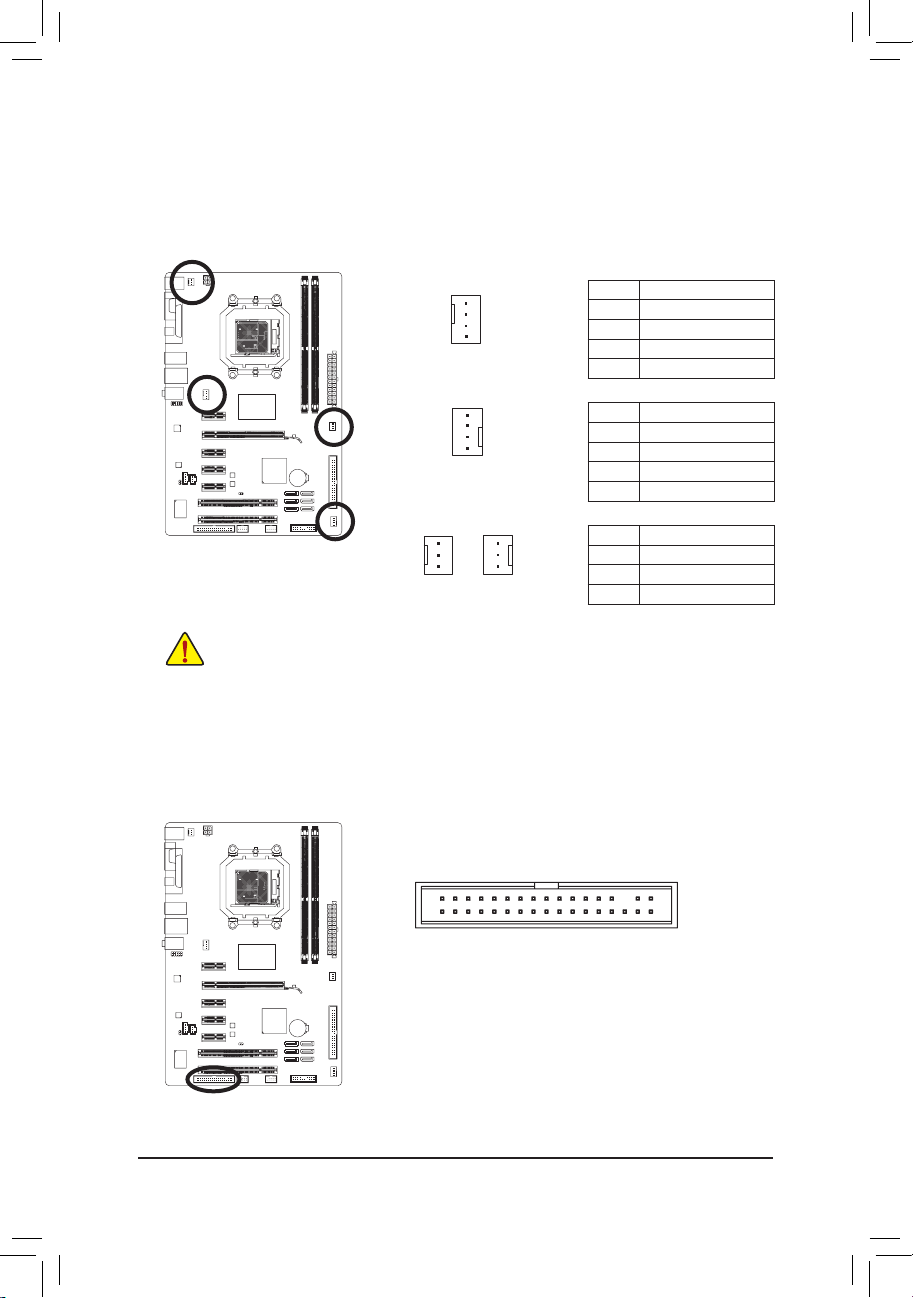
- 23 - 硬件安装
3/4/5) CPU_FAN / SYS_FAN1 / SYS_FAN2 / PWR_FAN (散热风扇电源插座)
此主机板的CPU_FA N及SYS_FAN1散热风扇电源接头为4-pin,SYS_FAN2及P W R_FAN为
3-pin。电源接头皆有防呆设计,务必以正确的方向连接(黑色接头线是地线)。此主板支
持CP U风扇控制功能,您须使用具有转速控制设计的CP U散热风扇才能使用此功能。建
议您于机箱内加装系统散热风扇,以达到最佳的散热效果。
CPU_FAN
SYS_FAN1
1
1
•
请务必 接上散热风扇的电源插座,以避免您的C PU和系统处于过热的工作环
境,若温度过高可能导致CPU烧毁或是系统崩溃。
•
这些散热风扇电源插座并非跳线,请勿放置跳帽在针脚上。
1
PWR_FAN
1
SYS_FAN2
6) FDD (软盘驱动器插座)
此插座用来连接软盘驱动器。可连接的软盘驱动器类型有:360 KB、720 KB、1.2 MB、
1.44 MB及2.88 MB。连接软盘驱动器前,请先确认插座及排线第一针脚的位置。通常排
线会以不同颜色标出第一针脚位置。软盘驱动器排线为选购配件,您可以联络当地代
理商购买。
1
2
33
34
CPU FA
N:
接脚 定义
1
接地脚
2 +12V /
速度控制脚
3
转速侦测脚
4
速度控制脚
SYS_FAN1:
接脚 定义
1
接地脚
2 +12V /
速度控制脚
3
转速侦测脚
4
保留
SYS_FAN2 / PWR_FAN:
接脚 定义
1
接地脚
2 +12V
3
转速侦测脚
Page 24
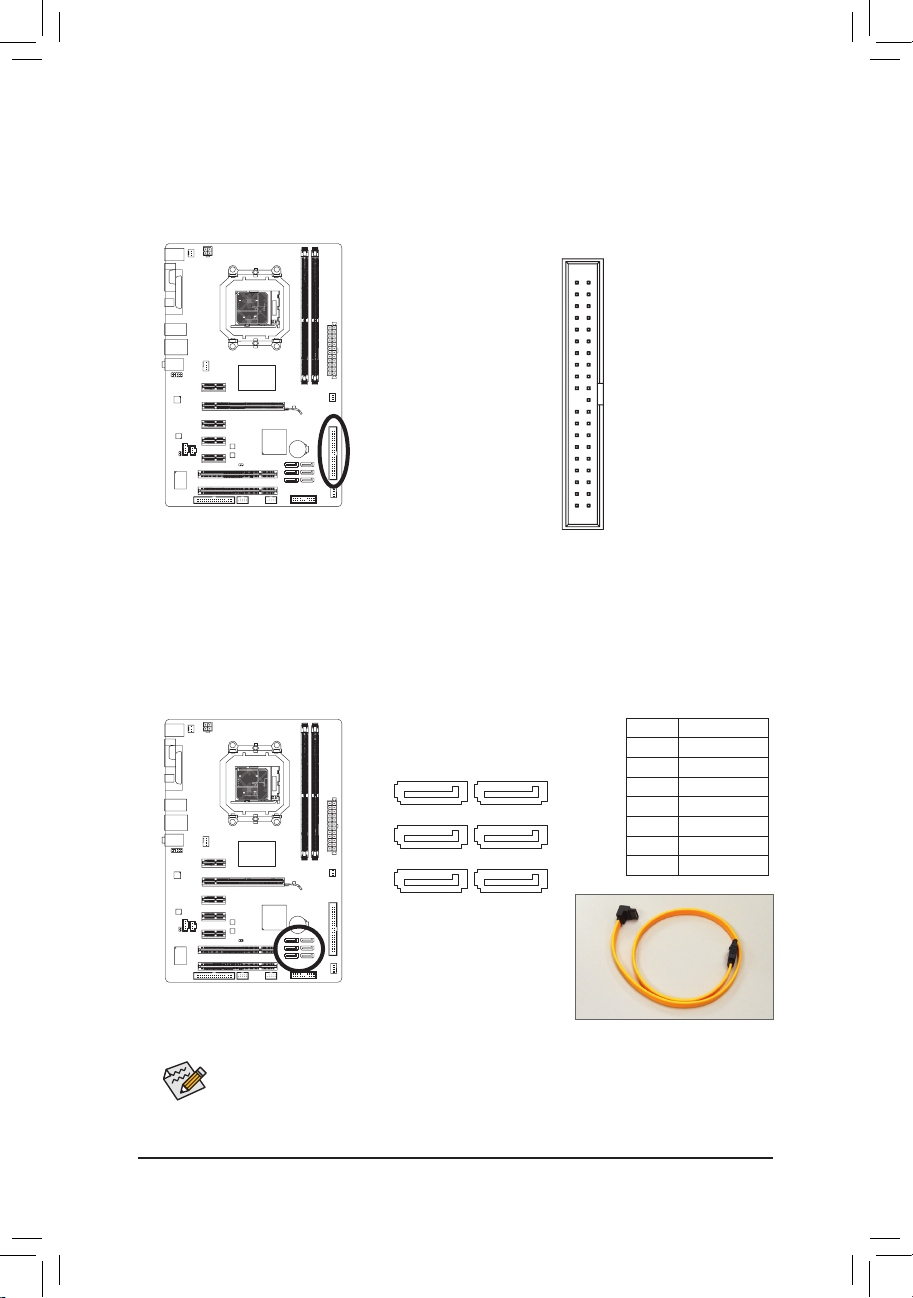
硬件安装 - 24 -
7) IDE (IDE插座)
透过IDE排线此插座最多可连接两个IDE装置(例如:硬盘或光驱等)。连接前请确认插座
上防呆缺口的位置。如果连接了两个IDE装置,请记得设定两个装置的主从关系(Mast er/
Slave)。(详细设定请参考IDE装置厂商所提供的说明)。
2
40
1
39
8) SATA2_0/1/2/3/4/5 (SATA 3Gb/s插座)
这些SATA插座支持SATA 3Gb/s规格,并可兼容于SATA 1.5Gb/s规格。一个SATA插座只能连
接一个SATA装置。通过AMD SB710控制器可以构建RAID 0、RAID 1、RAID 10及JBOD磁盘
阵列。若您要建构RAID,请参考第五章-“如何构建Serial ATA硬盘”的说明。
•
若要构建RAI D 0或R AID 1,最少须准备两个硬盘。若使用两个以上的硬盘,硬
盘总数需为偶数。
•
若要构建RAID 10,最少需准备四个硬盘且硬盘总数需为偶数。
请将SATA 3Gb/s排线的L型接头连
接至SATA硬盘。
SATA2_2
SATA
2_0
SATA
2_1
1 7
1 7
1 7
G.QBOFM
G.QBOFM
G.QBOFM
G.QBOFM
G.QBOFM
G.QBOFM
SATA2_5
SATA2_3
SATA
2_4
接脚 定义
1 接地脚
2 TXP
3 TXN
4 接地脚
5 RXN
6 RXP
7 接地脚
Page 25
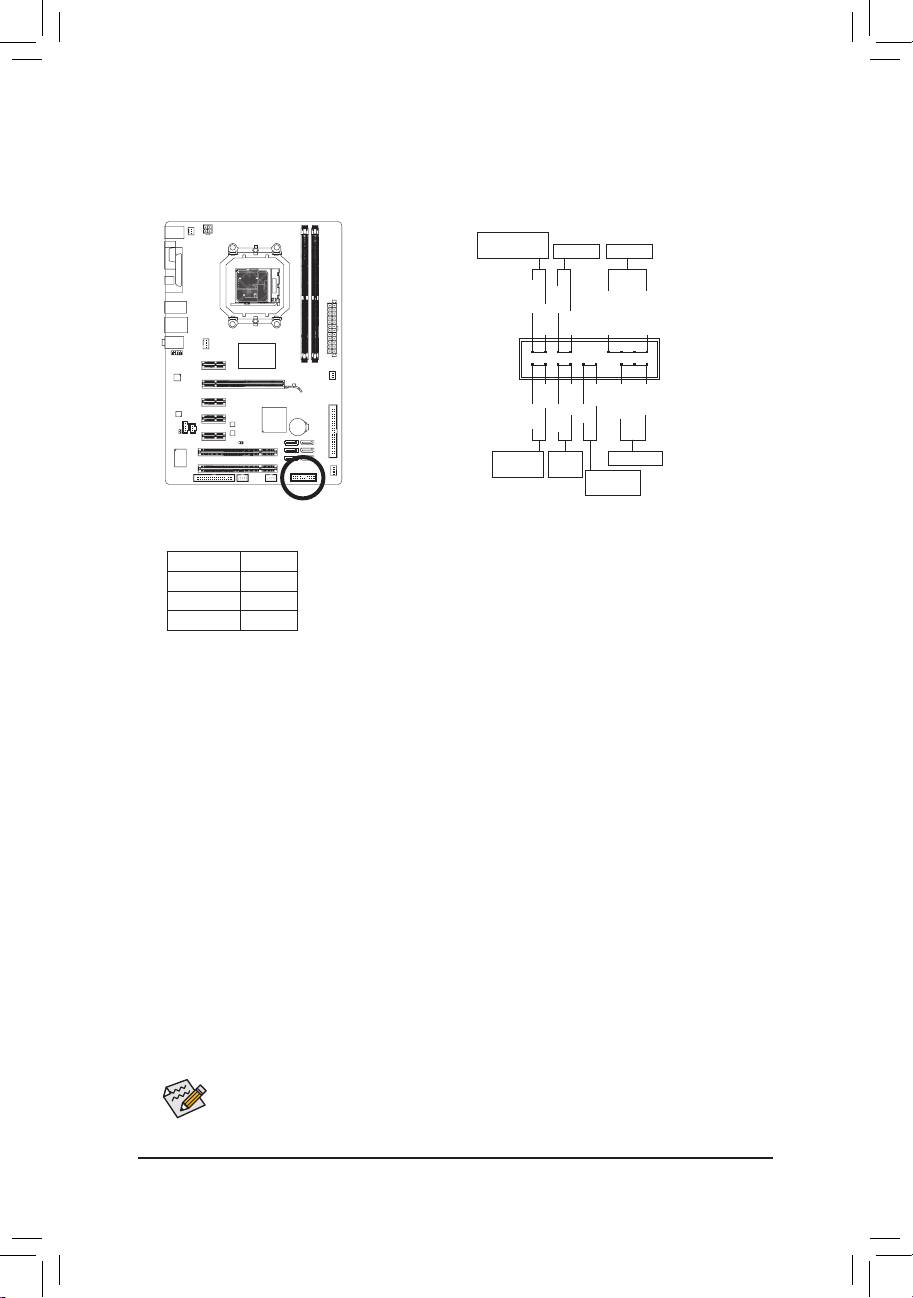
- 25 - 硬件安装
9) F_PANEL (前端控制面板接脚)
计算机机箱前面板的电源开关、系统重置开关、喇叭及系统运行指示灯等可以连接到
此接脚,请依据下列针脚定义连接,连接时请注意针脚的正负(+/-)极。
计算机机箱的前方控制面板设计会因不同机箱而有所不同,主要包括电源开关、
系统重置开关、电源指示灯、硬盘动作指示灯、喇叭等,请依机箱上的信号线连
接。
•
PW-电源开关(红色):
连接至计算机机箱前方面板的主电源开关键。您可以在B IOS组态中设定此按键的关
机方式(请参考第二章“BIOS组态设定”-“Power Management Setup”的说明)。
•
SPEAK-喇叭接脚(橙色):
连接至计算机机箱前方面板的喇叭。系统会以不同的响声来反应目前的开机状况,
通常正常开机时,会有一响声;若开机发生异常时,则会有不同长短的响声。响声
所代表的含意,请参考第五章的“故障排除”。
•
HD-硬盘动作指示灯(蓝色):
连接至计算机机箱前方面板的硬盘动作指示灯。当硬盘有存取动作时指示灯即会亮
起。
•
RES-系统重置开关(绿色):
连接至计算机机箱前方面板的重置开关(R e s e t)键。在系统当机而无法正常重新开机
时,可以按下重置开关键来重新启动系统。
•
C
I-计算机机壳被开启侦测接脚(灰色):
连接至计算机机壳的机壳被开启侦测开关/感应器,以侦测机壳是否曾被开启。若要
使用此功能,需搭配具有此设计的计算机机壳。
•
M
SG/PWR-消息/电源/待命指示灯(黄色/紫色):
连接至机箱前方面板的电源指示灯。当系统正在运行时,指示灯
为持续亮着;系统进入待命(S1)模式时,指示灯呈现闪烁;系统
进入休眠模式(S3/S4)及关机(S5)时,则为熄灭。
电源指示灯
1
2
19
20
CI-
CI+
PWR-
PWR+
MSG-
PW-
SPEAK+
SPEAK-
MSG+
PW+
消息/电源/待命
指示灯
HD-
RES+
HD+
RES-
硬盘动作
指示灯
系统重
置开关
机壳被开启
侦测接脚
电源开关
喇叭接脚
系统状态 灯号
S0
灯亮
S1
闪烁
S3/S4/S5
灯灭
Page 26
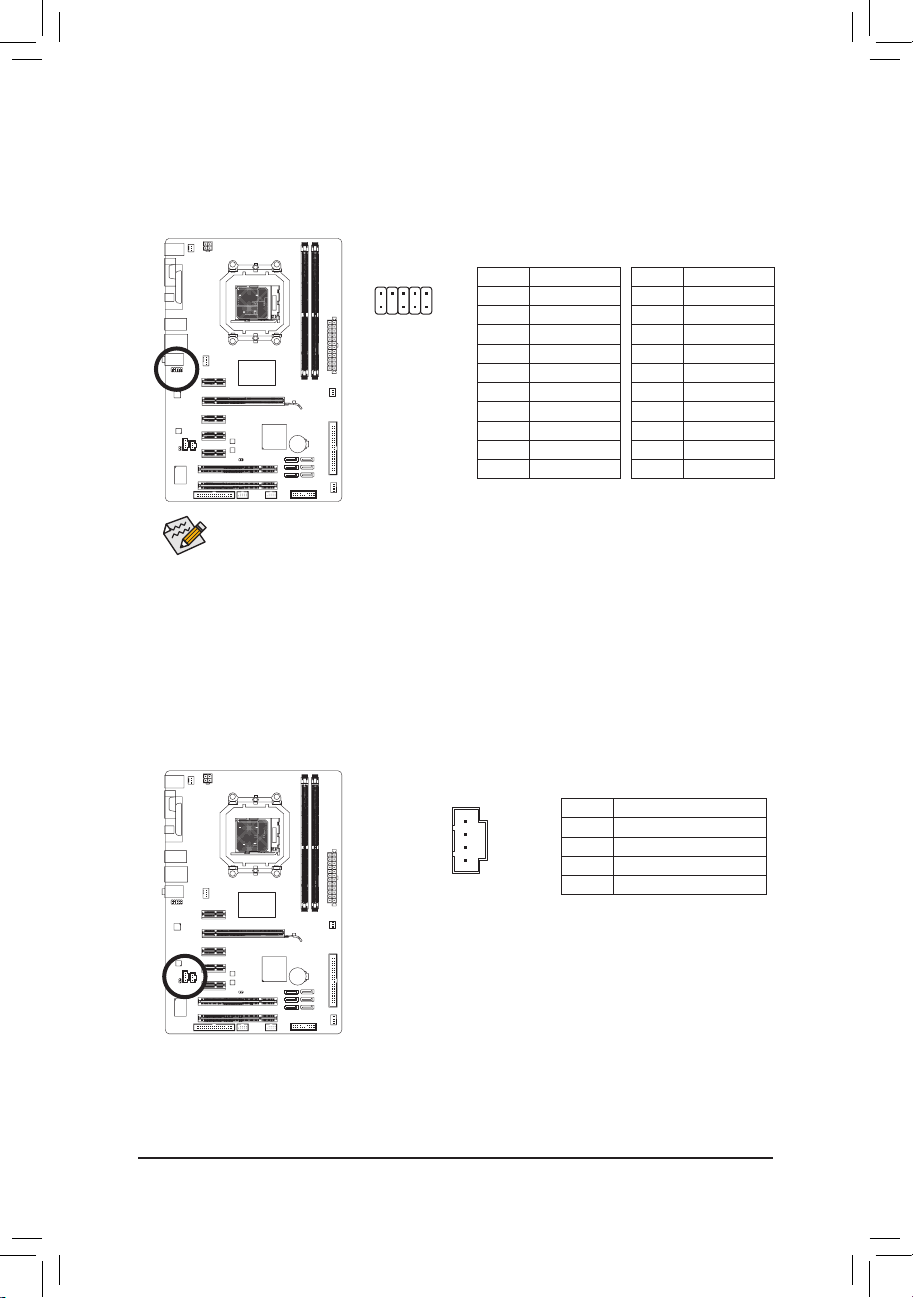
硬件安装 - 26 -
10) F_AUDIO (前端音源插座)
此前端音源插座可以支持HD (High Definition,高传真)及AC’97音效。您可以连接机箱前方
面板的音效至此插座,安装前请先确认音效的接脚定义是否与插座吻合,若安装不当可
能造成设备无法使用甚至损毁。
•
机箱前方面板的音效输出默认值为支持HD音效条,若您欲以A C’97音频来输出
音效时,请参考第五章-“2/4/5.1/7.1声道介绍”的说明。
•
机箱前面板的音源插座与后方的音源插座会同时发声。当使用前面板为H D音
频模块而希望关闭后方的音源输出功能时,请参考第五章-“2/4/5.1/7.1声道介
绍”的说明。
•
有部份市售机箱的前方音源连接线并非条化,而各机箱的音源连接线定义或有
不同,如何连接请洽机箱制造商。
1
2
9
10
11) CD_IN (光驱音源插座)
您可以将光驱所附的音源信号线连接至此插座。
1
HD接头定义:
接脚 定义
1 MIC2_L
2 接地脚
3 MIC2_R
4 -ACZ_DET
5 LINE2_R
6 接地脚
7 FA
UDIO_JD
8 无接脚
9 LINE2_L
10 接地脚
AC’97接头定义:
接脚 定义
1 MIC
2 接地脚
3 MIC电源
4 无作用
5 Line Out (R)
6 无作用
7 无作用
8 无接脚
9 Line Out (L)
10 无作用
接脚 定义
1 左声道音源输入
2 接地脚
3 接地脚
4 右声道音源输入
Page 27
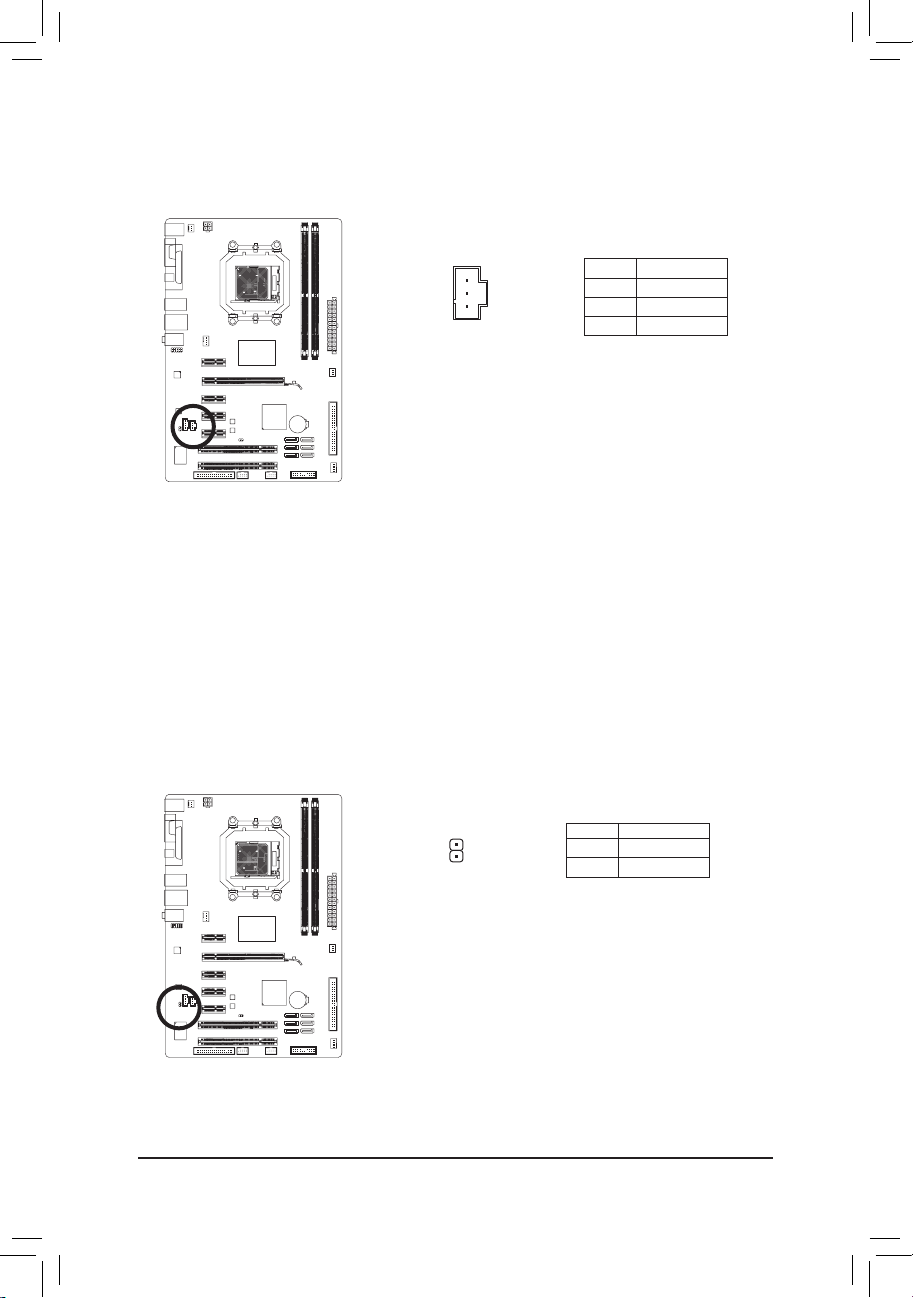
- 27 - 硬件安装
12) SPDIF_IN (S/PDIF输入插座)
此插座提供输入S/P DIF数码信号的功能,透过S/PD IF输入音效扩充挡板可以连接具有数
码输出功能的音效系统。音效扩充挡板为选购配件,您可以联络当地代理商购买。
13) SPDIF_OUT (S/PDIF输出插座)
此插座提供输出S/PDIF数码信号的功能,可连接数码音效连接线(由适配卡提供)将数码
音效信号由主板输出至特定的显卡或声卡。举例来说,若要将HDMI屏幕连接至显卡,
有的显卡必须透过数码音效连接线将数字音效信号由主板输出至该显卡,以便H D MI屏
幕在输出影像的同时亦输出数码音效。
关于如何连接您的数码音效连接线,请详细阅读适配卡的使用手册。
1
1
接脚 定义
1
电源
2 SPDIFI
3
接地脚
接脚 定义
1 SPDIFO
2
接地脚
Page 28
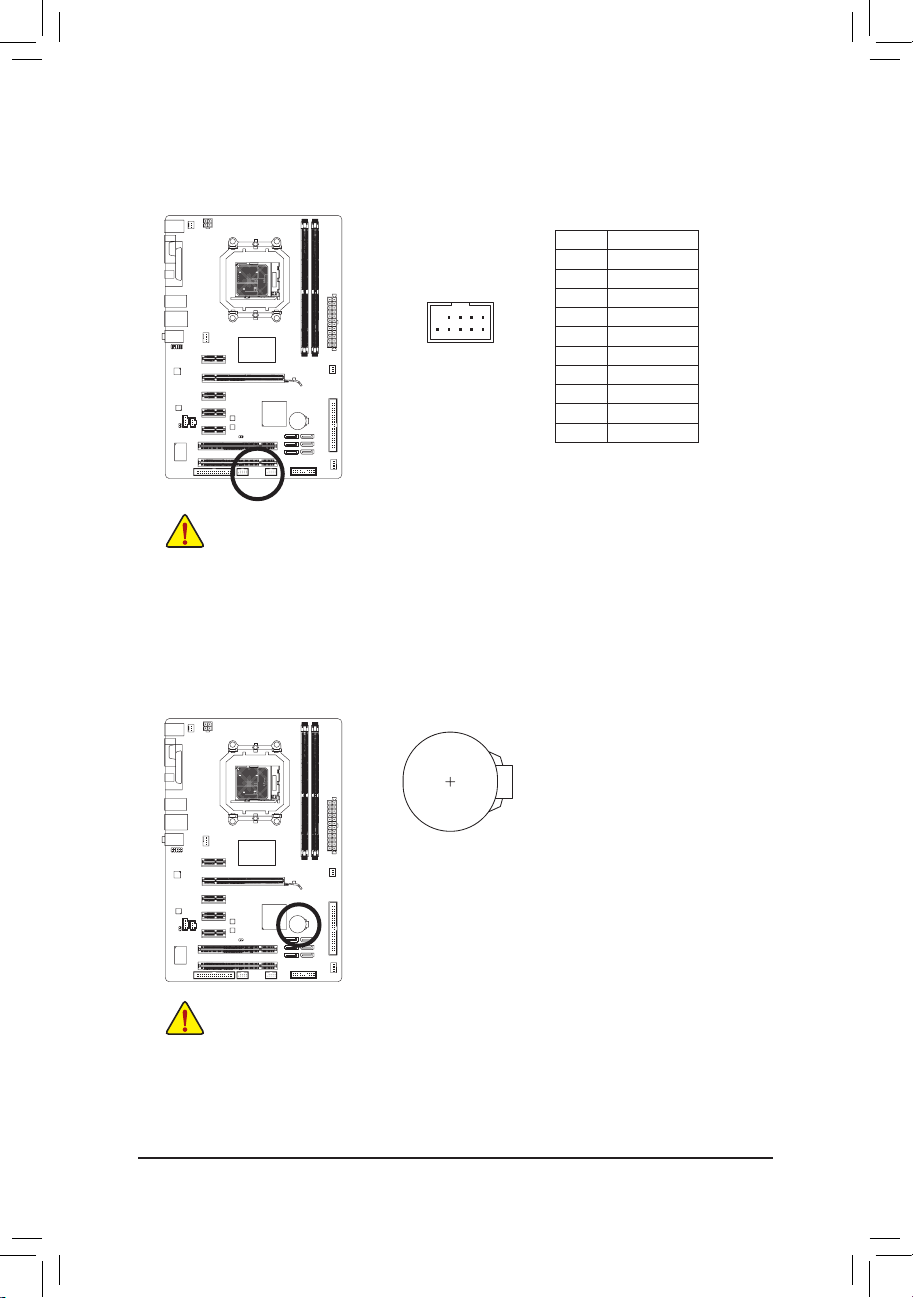
硬件安装 - 28 -
14) F_USB1/F_USB2 (USB连接端口扩充插座)
此插座支持USB2.0/1.1规格,透过USB扩充挡板,一个插座可以接出两个U SB连接端口。
USB扩充挡板为选购配件,您可以联络当地代理商购买。
•
请勿将2x5-pin的IEEE 1394扩充挡板连接至此USB连接端口扩充插座。
•
连接USB扩充挡板前,请务必将计算机的电源关闭,并且将电源线从插座中拔
除,以免造成USB扩充挡板的毁损。
G.QBOFM
10
9
2
1
15) BAT (电池)
此电池提供计算机系统于关闭电源后仍能保存CMOS资料(例如:日期及B I OS设定)所需
的电力,当此电池的电力不足时,会造成C MOS的资料错误或遗失,因此当电池电力不
足时必须更换。
您也可以利用拔除电池来清除CMOS资料:
1. 请
先关闭计算机,并拔除电源线。
2. 小心地将电池从电池座中取出,等候约一分钟。(或使用如
螺丝起子之类 的金属物碰 触电池座的正负极,造成其短 路
约五秒钟)
3. 再
将电池装回。
4. 接
上电源线并重新开机。
•
更换电池前,请务必关闭计算机的电源并拔除电源线。
•
更换电池时请更换相同型号的电池,不正确的型号可能引起爆炸的危险。
•
若无法自行更换电池或不确定电池型号时,请联络购买店家或代理商。
•
安装电池时,请注意电池上的正(+)负(-)极(正极须向上)。
•
更换下来的旧电池须依当地法规处理。
接脚 定义
1
电源
(5V)
2
电源
(5V)
3 USB DX4 USB Dy5 USB DX+
6 USB Dy+
7
接地脚
8
接地脚
9
无接脚
10
无作用
Page 29
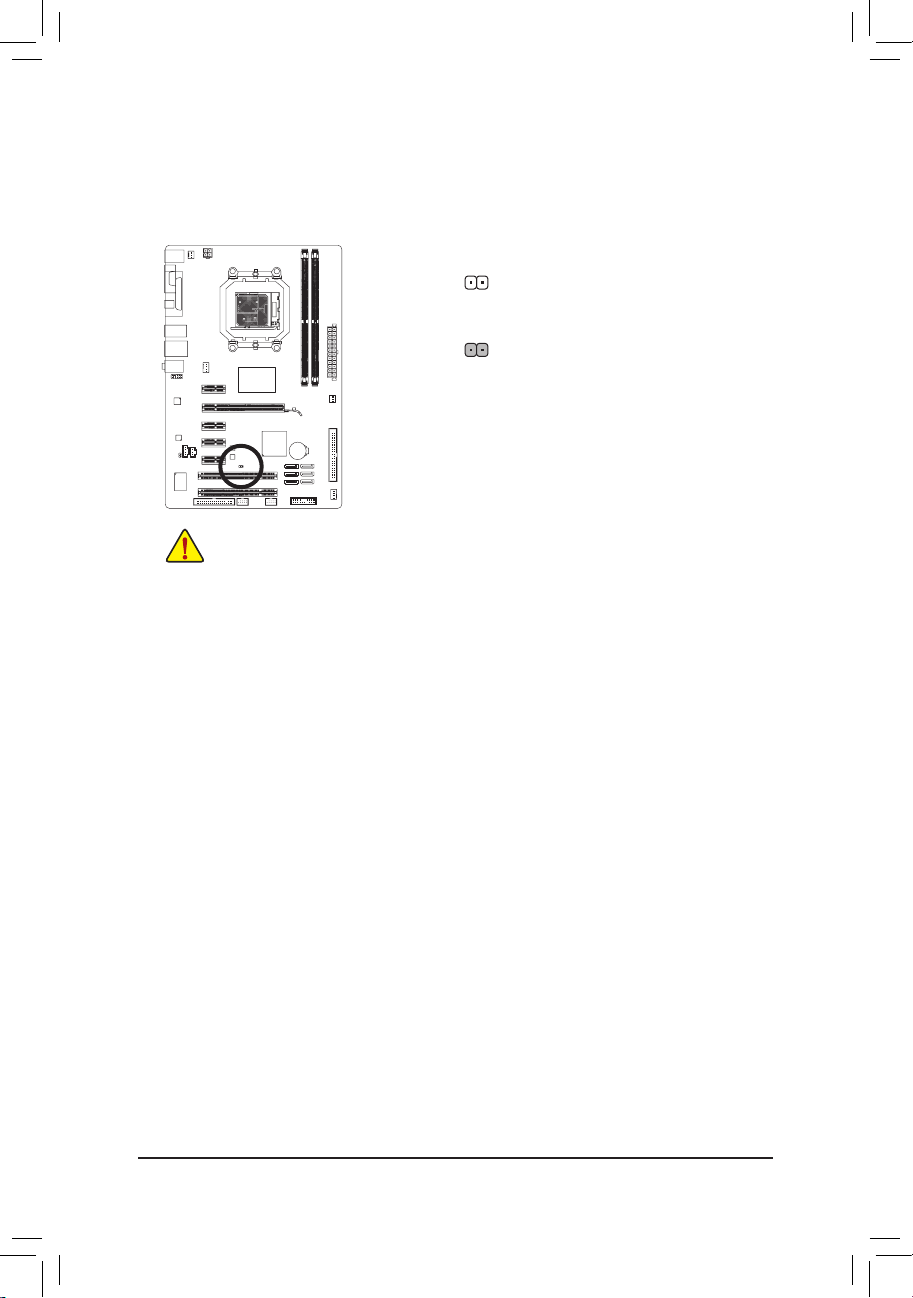
- 29 - 硬件安装
16) CLR_CMOS (清除CMOS资料功能接脚)
利用此接脚可以将主板的C MOS资料(例如:日期及B IOS设定)清除,回到出厂设定值。
如果您要清除CMOS数据,请使用跳线将针脚短路数秒钟,或使用螺丝刀之类的金属物
同时碰触两个针脚数秒钟。
开路:一般运行
短路:清除CMOS资料
•
清除CMOS资料前,请务必关闭计算机的电源并拔除电源线。
•
清除CM O S资料后在启动计 算机之前,请记得移 除跳帽,若未移除跳帽就 开
机,会造成主板的损毁。
•
开机后请进入BIOS载入出厂默认值(Load Optimized Defaults)或自行输入设定值(请
参考第二章-“BIOS组态设定”的说明)。
Page 30
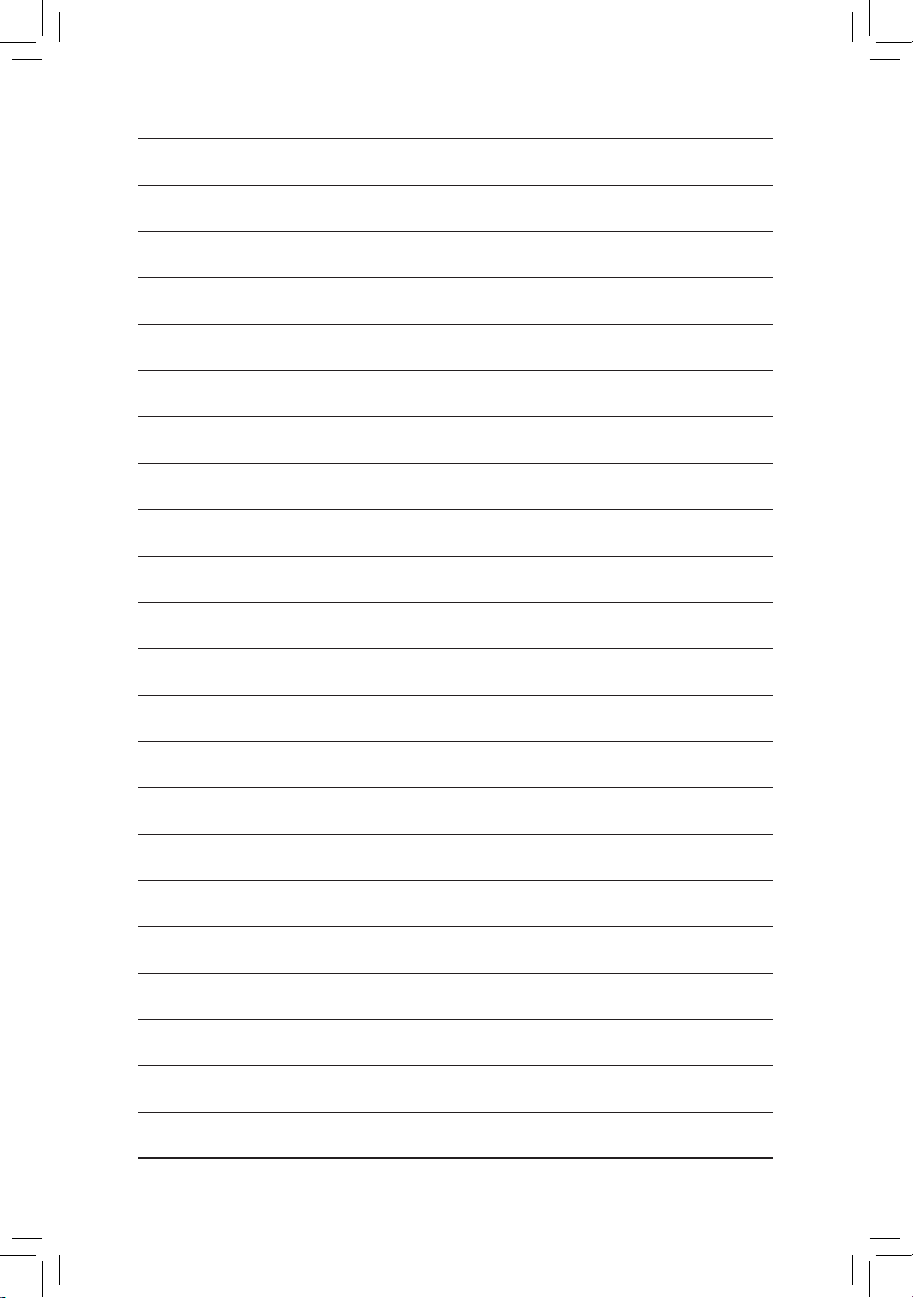
硬件安装 - 30 -
Page 31

- 31 - BIOS配置设置
BIOS (Basic Input and Output System,基本输入输出系统)利用主板上的CMOS芯片,记录系统
各项硬件设备的设定参数。主要功能为开机自我测试(POST,Pow er-O n Self-Test)、保存系统
设定值及加载操作系统等。BIO S包含了BIOS设定程序,供使用者根据需求自行设定系统参
数,使计算机正常工作或执行特定的功能。
记忆CM OS数据所需的电力由主板上的锂电池供应,因此当系统电源关闭时,这些数据并不
会遗失。当下次再开启电源时,系统便能读取这些设定数据。
若要进入BIOS设定程序,电源开启后,BIOS在进行POST时,按下<Delete>键便可进入BIOS设
定程序主画面。如果需要高级的BI OS设定,请在B I OS设定程序主画面按下<C trl>+<F1>键即
可。
当您需要更新BIOS时,可以使用技嘉独特的BIOS更新方法:BIOS快速刷新(Q-Flash)或BIOS在
线更新(@BIOS)。
• Q-Flash 是可在BI OS设定程序内更新BIO S的软件,让使用者不需进入操作系统,就可以
轻松地更新或备份BIOS。
• @BIOS 是可在Windows操作系统内更新BIOS的软件,通过与因特网的连接,下载及更新
最新版本的BIOS。
若要了解BIOS快速刷新(Q-Flash)及B IOS在线更新(@BIO S)的详细使用方法,请参考第四章
“BIOS更新方法介绍”的说明。
第二章 BIOS组态设定
•
更新BIOS
有其潜在的风险,如果您使用目前版本的BIOS没有问题,我们建议您不
要任意更新BIOS。如需更新BIOS,请小心地执行,以避免不当的操作而造成系统
毁损。
•
开机时系统会发出哔声,如何判别哔声所代表的意义,请参考第五章“疑难排
解”的说明。
•
我们不建议您随意变更BIOS设定程序的设定值,因为可能因此造成系统不稳定
或其它不可预期的结果。如果因设定错误造成系统不稳定或不开机,请试着清
除CM OS设定值数据,将B I OS设定恢复至出厂默认值。(清除CM OS设定值,请参
考第二章“Load Optimized Defaults”的说明,或是参考第一章“电池”或“CLR_
CMOS跳线”的说明。)
Page 32

BIOS配置设置 - 32 -
2-1 开机画面
电源开启后,会看到如下所示的画面:
A. LOGO画面(默认值)
B. POST画面
功能键
主板型号
BIOS版本
Award M odular BIOS v6.00PG, An E nergy Star Ally
Copyri ght (C) 1984-2009 , Awar d Software, Inc.
AMD 770 BIOS for GA-MA7 70-ES3 D 2
.
.
.
.
<DEL>: BIOS Setup <F9> : XpressReco very2 <F12 >: Boot Menu <En d>: Qflash
10/2 0/2009-R X780-SB710- 7A66AG0P C-00
功能键
功能键说明:
<TAB> : POST SCREEN
按<Ta b>键可以进入POST画面。若要在一开机时显示P O S T画面,请参考第43页“F u l l
Screen LOGO Show”选项的说明。
<DEL> : BIOS SETUP\Q-FLASH
按<Delete>键进入BIOS设定程序主画面,或通过BIOS设定程序进入BIOS快速刷新(Q-Flash)。
<F9> : XPRESS RECOVERY2
请
参考第四章“一键还原(Xpress Reco very2)介绍”的说明。若您之前曾使用驱动程序光
盘进入一键还原(Xpress Recovery2)程序执行备份数据,之后即可在POST画面按<F9>键进
入一键还原(Xpress Recovery2)程序。
<F12> : BOOT MENU
Boot Menu功能让您不需进入BIOS设定程序就能设定第一优先开机装置。使用<↑>或<↓>
键选择要作为第一优先开机的装置,然后按<E n ter>键确认。按<E sc>可以退出此画面,
系统将根据此菜单所设定的装置开机。
注意:
在此画面所做的设定只适用于该次开机。重新开机后系统仍会以在BIO S设定程
序内的开机顺序设定为主,或您可以根据需要再次至Boot Menu设定。
<END> : Q-FLASH
按<End>键使您不需进入BIOS设定程序就能直接进入BIOS快速刷新(Q-Flash)。
Page 33

- 33 - BIOS配置设置
2-2 BIOS设定程序主画面
进入BIOS设定程序时,便可看到如下所示的主画面。从主画面中,您可以选择各种不同设
定菜单,您可以用上下左右键来选择要设定的选项,按<Enter>键即可进入子菜单。
(BIOS范例版本:D2)
BIOS设定程序主画面/设定画面操作按键说明
<↑、↓、←、→> 向上、向下、向左或向右移动光标以选择项目
<Enter> 确定选项设定值或进入子菜单
<Esc> 退出目前画面,或从主画面退出BIOS设定程序
<Page Up> 改变设定状态,或增加字段中的数值
<Page Down> 改变设定状态,或减少字段中的数值
<F1> 显示所有功能键的相关说明
<F2> 移动光标至目前设定项目的右方辅助说明区块(Item Help)
<F5> 可加载该画面原先所有项目设定(仅适用于子菜单)
<F6> 可加载该画面的最安全默认值(仅适用于子菜单)
<F7> 可加载该画面的最佳默认值(仅适用于子菜单)
<F8> 进入BIOS快速刷新(Q-Flash)功能
<F9> 显示系统信息
<F10> 是否保存设定并退出BIOS设定程序
<F11
> 将CMOS内容保存为一个配置文件
<F12> 加载CMOS预存的配置文件
主画面的辅助说明:
当您在BIOS设定程序主画面时,画面最下方会显示被选取选项的说明。
设定画面的辅助说明:
当您 在 子菜单中时, 只 要按下<F 1>键 , 便可显示该 设 定 画面的按键 操 作 辅助说明窗 口
(General Help),若要退出辅助说明窗口,只需按<Esc>键即可。另外,在选项的右边(Item Help)
亦会出现与该选项相关的使用说明及注意事项。
•
若在主画面或设定画面中没有找到您所需要的选项,请在该画面按<Ctrl> + <F1>,
即可出现高级选项。
•
若系统运作不稳定,请选择“Load Optimized Defaults”,即可加载出厂的默认值。
•
实际的BIOS
设定画面可能会因不同的BIOS版本而有差异,本章节的BIOS设定程序
画面仅供参考。
CMOS Setup Utility-Copyright (C) 1984-2009 Award Software
MB Intelligent Tweaker(M.I.T.)
Standard CMOS Features
Advanced BIOS Features
Integrated Peripherals
Power Management Setup
PC Health Status
Load Fail-Safe Defaults
Load Optimized Defaults
Set Supervisor Password
Set User Password
Save & Exit Setup
Exit Without Saving
ESC: Quit
: Select Item F11: Save CMOS to BIOS
F8: Q-Flash F10: Save & Exit Setup F12: Load CMOS from BIOS
Page 34

BIOS配置设置 - 34 -
<F11
>及<F12>功能键说明(仅适用于主画面)
F11
:Save CMOS to BIOS
此
功能可将设定好的BIOS设定值保存成一个C MOS配置文件(Pro file),最多可设定八组配
置文件(P rof ile 1-8)并可分别命名。请先输入配置文件的名称(若要清除预设的名称可按
<SPACE>键),然后按<Enter>即可完成设定。
F12:Load CMOS from BIOS
系统若因运作不稳定而重新加载BIOS出厂默认值,可以使用此功能加载预存的C MOS配
置文件,从而免去重新设定BIOS
的麻烦。请在要加载的配置文件上按<Enter>以加载该配
置文件的数据。
MB Intelligent Tweaker (M.I.T.) (频率/电压控制)
提供调整CPU/内存频率、倍频、电压的选项。
Standard CMOS Features (标准CMOS设定)
设定系统日期、时间、软/硬盘驱动器规格及选择暂停系统POST的错误类型等。
Advanced BIOS Features (高级BIOS功能设定)
设定开机磁盘/装置的优先级及开机显示装置选择等。
Integrated Peripherals (集成外设)
设定所有的外围设备。如IDE、SATA、USB、内建音频及内建网络等的设定。
Power Management Setup (省电功能设定)
设定系统的省电功能运作方式。
PC Health Status (计算机健康状态)
显示系统自动检测到的温度、电压及风扇转速等信息。
Load Fail-Safe Defaults (加载最安全默认值)
执行此功能可加载B IOS的最安全默认值。此设定值较为保守,但可使系统开机时更加
稳定。
Load Optimized Defaults (加载最佳默认值)
执行此功能可加载BIOS的最佳默认值。此设定值较能发挥主板的运行性能。
Set Supervisor Password (管理者密码)
设定一组密码,以管理开机时进入系统或进入B I OS设定程序修改B IOS的权限。管理者
密码允许使用者进入BIOS设定程序修改BIOS设定。
Set User Password (使用者密码)
设定一组密码,以管理开机时进入系统或进入B I O S设定程序的权限。使用者密码允许
使用者进入BIOS设定程序但无法修改BIOS设定。
Save & Exit Setup (保存设定值并退出设定程序)
保存已变更的设定值至C MOS并退出BIOS设定程序。当确认消息出现后,按<Y>键即可
退出BIOS设定程序并重新开机,以便应用新的设定值,按<F10>键亦可执行本功能。
Exit Without Saving (退出设定程序但不保存设定值)
不保存修改的设定值,保留旧有设定并重新开机。按<Esc>亦可直接执行本功能。
Page 35

- 35 - BIOS配置设置
2-3 MB Intelligent Tweaker (M.I.T.) (频率/电压控制)
•
系统是否会依据您所设定的超频或超电压值稳定运作,需视整体系统配备而定。
不当的超频或超电压可能会造成CP U、芯片组及内存的损毁或缩短其使用寿命。
我们不建议您随意调整此页的选项,因为可能造成系统不稳定或其它不可预期的
结果。仅供计算机玩家使用。(若自行设定错误,可能会造成系统不开机,您可
以清除CMOS设定值数据,让BIOS设定恢复至默认值。)
•
当“S y stem Vol tag e Opt imize d”呈现红字闪烁警示状态时,建议您将“System
Voltage Control”选项设为“Auto”,以维持最佳的系统电压。
CMOS Setup Utility-Copyright (C) 1984-2009 Award Software
MB Intelligent Tweaker(M.I.T.)
Advanced Clock Calibration [Press Enter]
CPU Clock Ratio [Auto]
CPU NorthBridge Freq.
(注)
[Auto]
CPU Host Clock Control [Auto]
x CPU Frequency(MHz) 200
PCIE Clock(MHz) [Auto]
HT Link Frequency [Auto]
Set Memory Clock [Auto]
x Memory Clock x2.66 533Mhz
DRAMConguration [PressEnter]
********
System Voltage Optimized
********
System Voltage Control [Auto]
x DRAM Voltage Control Auto
x NB Voltage Control Auto
x SB/HT Voltage Control Auto
x CPU NB VID Control
(注)
Auto
x CPU Voltage Control Auto
Normal CPU Vcore 1.3250V
: Move Enter: Select +/-/PU/PD: Value F10: Save ESC: Exit F1: General Help
F5: Previous Values F6: Fail-Safe Defaults F7: Optimized Defaults
Item Help
Menu Level
CMOS Setup Utility-Copyright (C) 1984-2009 Award Software
Advanced Clock Calibration
: Move Enter: Select +/-/PU/PD: Value F10: Save ESC: Exit F1: General Help
F5: Previous Values F6: Fail-Safe Defaults F7: Optimized Defaults
Item Help
Menu Level
EC Firmware Selection [Normal]
Advanced Clock Calibration [Disabled]
x Value (All Cores) -2%
x Value (Core 0) -2%
x Value (Core 1) -2%
x Value (Core 2) -2%
x Value (Core 3) -2%
Advanced Clock Calibration
(注) 此选项仅开放给有支持此功能的CPU。
Page 36

BIOS配置设置 - 36 -
EC Firmware Selection (内建式控制器韧体选择)
此选项提供当您使用进阶频率校准功能时选择内建式控制器韧体版本。当您完成设定
后请选择“Save & Exit Setup”,按“Y”键储存设定结果时会出现“BIOS Is Updating EC
Firmware!!! Don't Turn Off Or Reset System”讯息,请等待数秒系统将会自动重新开机即可完
成设定。
8
Normal 使用AMD标准的内建式控制器韧体版本。(默认值)
8
Hybrid 使用AMD特定的内建式控制器韧体版本。
Advanced Clock Calibration (高级频率校准功能)
此选项让您选择是否在使用AMD黑盒版C PU时启动进阶频率校准功能。启动此功能时建
议加强CPU周边模块区域的散热效果。
8
Disabled 关闭此功能。(默认值)
8
Auto BIOS自动设定默认值。
8
All Cores 可设定CPU所有核心的校准功能。
8
Per Core 可
分别设定CPU核心的校准功能。
Value (All Cores)
此选项只有在“Advanced Clock Calibration”设为“All Cores”时,才能设定。
选项包括:-12%~+12%。
Value (Core 0)、Value (Core 1)、Value (Core 2)、Value (Core 3)
此选项只有在“Advanced Clock Calibration”设为“Per Core”时,才能设定。
选项包括:-12%~+12%。
CPU Clock Ratio (CPU倍频调整)
此选项让您调整CPU的倍频。可调整范围会根据CPU类型而自动检测。
CPU NorthBridge Freq. (调整CPU内的北桥控制器频率)
(注)
此选项让您调整CPU内的北桥控制器频率。可调整范围会根据CPU类型而自动检测。
CPU Host Clock Control (CPU频率控制)
此选项让您选择是否开启CP U频率控制功能。请注意,当您执行系统超频而造成不开机
时,请等候20秒让系统自动重新开机或清除CMO S设定值数据,并以安全模式开机。(默
认值:Auto)
CPU Frequency (MHz) (CPU外频调整)
此选项让您调整CPU的外频。可设定范围从200 MHz到500 MHz。
强烈建议您根据处理器规格来调整处理器的频率。
PCIE Clock (MHz) (PCI Express总线频率调整)
此选项让您调整PCI Express总线的频率。可设定范围从100 MHz到150 MHz。
若设为“Auto”,BIOS会自动将PCI Express频率设为标准的100 MHz。(默认值:Auto)
HT Link Frequency (HT Link频率调整)
此选项让您调整芯片组和CPU之间的HT Link频率。
8
Auto BIOS自动设定芯片组和CPU之间的HT Link频率。(默认值)
8
200 MHz ~ 2 GHz 设定HT Link频率为200 MHz ~ 2 GHz。
Set Memory Clock
此选项让您选择是否手动调整内存频率。当此选项设为“Manual”时,以下的超频选项
将开放为可手动调整。
8
Auto BIOS自动设定内存的频率。(默认值)
8
Manual 使用者可针对内存的频率进行调整。
(注) 此
选项仅开放给有支持此功能的CPU。
Page 37

- 37 - BIOS配置设置
Memory Clock
此选项只有在“Set Memory Clock”设为“Manual”时,才能设定。
当您使用AM3/AM2+ CPU:
X2.00 设定Memory Clock为X2.00。
X2.66 设定Memory Clock为X2.66。
X3.33 设定Memory Clock为X3.33。
X4.00 设定Memory Clock为X4.00。
X5.33 设定Memory Clock为X5.33。
当您使用AM2 CPU:
DDR 400 设定Memory Clock为DDR 400。
DDR 533 设定Memory Clock为DDR 533。
DDR 667 设定Memory Clock为DDR 667。
DDR 800 设定Memory Clock为DDR 800。
DRAM Configuration
CMOS Setup Utility-Copyright (C) 1984-2009 Award Software
DRAMConguration
: Move Enter: Select +/-/PU/PD: Value F10: Save ESC: Exit F1: General Help
F5: Previous Values F6: Fail-Safe Defaults F7: Optimized Defaults
Item Help
Menu Level
CMOS Setup Utility-Copyright (C) 1984-2009 Award Software
MB Intelligent Tweaker(M.I.T.)
: Move Enter: Select +/-/PU/PD: Value F10: Save ESC: Exit F1: General Help
F5: Previous Values F6: Fail-Safe Defaults F7: Optimized Defaults
Item Help
Menu Level
x RAS to RAS Delay Auto 2T 2T
CPU Host Clock Control [Auto]
x CPU Frequency(MHz) 200
Set Memory Clock [Auto]
x Memory Clock x2.66 533Mhz
DCTs Mode
(注)
[Unganged]
DDRII Timing Items [Auto] SPD Auto
x CAS# latency Auto 5T 5T
x RAS to CAS R/W Delay Auto 4T 4T
x Row Precharge Time Auto 4T 4T
x Minimum RAS Active Time Auto 12T 12T
x 1T/2T Command Timing Auto -- -x TwTr Command Delay Auto 2T 2T
x Trfc0 for DIMM1 Auto 105ns 105ns
x Trfc2 for DIMM2 Auto -- -x Trfc1 for DIMM3 Auto -- -x Trfc3 for DIMM4 Auto -- -x Write Recovery Time Auto 4T 4T
x Precharge Time Auto 2T 2T
x Row Cycle Time Auto 17T 17T
(注) 此选项仅开放给有支持此功能的CPU。
Page 38

BIOS配置设置 - 38 -
CPU Host Clock Control (CPU频率控制),CPU Frequency (MHz) (CPU外频调整),
Set Memory Clock,Memory Clock
以上四个选项的设定值与“MB Intelligent Tweaker(M.I.T.)”的相同选项是同步的。
DCTs Mode (内存控制模式)
(注)
此选项让您设定内存控制模式。
8
Ganged 设定内存控制模式为一个双通道。
8
Unganged 设定内存控制模式为两个单通道。(默认值)
DDRII Timing Items
当此选项设为“Manual”时,以下的选项将开放为可手动调整。
选项包括:Auto (默认值)、Manual。
CAS# latency
选项包括:Auto (默认值)、3T~7T。
RAS to CAS R/W Delay
选项包括:Auto (默认值)、3T~6T。
Row Precharge Time
选项包括:Auto (默认值)、3T~6T。
Minimum RAS Active Time
选项包括:Auto (默认值)、5T~18T。
1T/2T Command Timing
选项包括:Auto (默认值)、1T、2T。
TwTr Command Delay
选项包括:Auto (默认值)、1T~3T。
Trfc0 for DIMM1
选项包括:Auto (默认值)、75ns、105ns、127.5ns、195ns、327.5ns。
Trfc2 for DIMM2
选项包括:Auto (默认值)、75ns、105ns、127.5ns、195ns、327.5ns。
Trfc1 for DIMM3
选项包括:Auto (默认值)、75ns、105ns、127.5ns、195ns、327.5ns。
Trfc3 for DIMM4
选项包括:Auto (默认值)、75ns、105ns、127.5ns、195ns、327.5ns。
Write Recovery Time
选项包括:Auto (默认值)、3T~6T。
Precharge Time
选项包括:Auto (默认值)、2T、3T。
Row Cycle Time
选项包括:Auto (默认值)、11T~26T。
RAS to RAS Delay
选项包括:Auto (默认值)、2T~5T。
(注) 此
选项仅开放给有支持此功能的CPU。
Page 39

- 39 - BIOS配置设置
********
System Voltage Optimized
********
System Voltage Control (系统超电压设定)
此选项让您选择是否手动调整系统电压值。当此选项设为“Manual”时,以下的超电压
选项将开放为可手动调整。
8
Auto BIOS自动设定系统所需的电压。(默认值)
8 Manual 使用者可针对系统电压进行微调。
DRAM Voltage control (内存超电压控制)
此选项让您针对内存的电压进行微调。
8
Normal 自动提供内存所需的电压。(默认值)
8
1.820V ~ 2.500V 可调整幅度为1.820V至2.500V。
请注意:增加内存的电压有可能会损坏内存模块。
NB Voltage Control (北桥芯片超电压控制)
此选项让您针对北桥芯片的电压进行微调。
8
Normal 自动提供北桥芯片所需的电压。(默认值)
8
1.100V ~ 1.800V 可调整幅度为1.100V至1.800V。
SB/HT Voltage Control (南桥芯片/HT Link超电压控制)
此选项让您针对南桥芯片/HT-Link的电压进行微调。
8
Normal 自动提供南桥芯片/HT-Link所需的电压。(默认值)
8
1.220V ~ 1.600V 可调整幅度为1.220V至1.600V。
CPU NB VID Control (CPU内部北桥超电压控制)
(注)
此选项让您针对CPU内部北桥的VID电压进行微调。可调整的电压范围依不同CPU而有所
不同。(默认值:No r mal,自动提供CP U内部北桥所需的VID电压)请注意:超电压有可能
造成CPU的损坏或缩短其使用寿命。
CPU Voltage Control (CPU超电压控制)
此选项让您针对CPU的电压进行微调。可调整的电压范围依不同CPU而有所不同。
(默认值:Normal,自动提供CPU所需的电压)
请注意:超电压有可能造成CPU的损坏或缩短其使用寿命。
Normal CPU Vcore (CPU正常核心电压)
显示CPU正常核心电压值。
(注) 此
选项仅开放给有支持此功能的CPU。
Page 40

BIOS配置设置 - 40 -
Date (mm:dd:yy) (日期设定)
设定计算机系统的日期,格式为“星期(仅供显示) /月/日/年”。若要手动调整日期,请
移至要设定的字段并使用键盘上下键切换。
Time (hh:mm:ss) (时间设定)
设定计算机系统的时间,格式为“时:分:秒”。例如下午一点显示为“13:0:0”。
若要手动调整时间,请移至要设定的字段并使用键盘上下键切换。
IDE Channel 0/1 Master/Slave (第一、二组主要/次要 IDE/SATA设备参数设定)
8
IDE HDD A
uto-Detection
按下<Enter>键可以自动检测IDE/SATA设备的参数。
8
IDE Channel 0/1 Master/Slave
设定IDE/SATA设备的参数。有以下二个选项:
•
Auto 让BIOS在POST过程中自动检测IDE/SATA设备。(默认值)
•
None 如果没有安装任何ID E/SATA设备,请选择“N one”,让系统在开机时
不需检测,如此可以加快开机速度。
8
Access Mode 硬盘的使用模式。有以下四个选项:Auto (默认值) / CHS/ LBA/ Large。
IDE Channel 2/3 Master/Slave (第二、三组主要/次要IDE/SATA设备参数设定)
8
IDE A
uto-Detection 按下<Enter>键可以自动检测IDE/SATA设备的参数。
8
Extended IDE Drive 设定IDE/SATA设备的参数。有以下两个选项。
•
Auto 让BIOS在POST过程中自动检测IDE/SATA设备。(默认值)
•
None 如果没有安装任何IDE/SATA设备,请选择“No ne”,让系统在开机时
不需检测,如此可以加快开机速度。
8
Access Mode 硬盘的使用模式。有以下两个选项:Large/Auto (默认值:Auto)。
2-4 Standard CMOS Features (标准CMOS设定)
CMOS Setup Utility-Copyright (C) 1984-2009 Award Software
Standard CMOS Features
Date (mm:dd:yy) Tue, Oct 20 2009
Time (hh:mm:ss) 22:31:24
IDE Channel 0 Master [None]
IDE Channel 0 Slave [None]
IDE Channel 1 Master [None]
IDE Channel 1 Slave [None]
IDE Channel 2 Master [None]
IDE Channel 2 Slave [None]
IDE Channel 3 Master [None]
IDE Channel 3 Slave [None]
Drive A [1.44M, 3.5"]
Floppy 3 Mode Support [Disabled]
Halt On [All, But Keyboard]
Base Memory 640K
Extended Memory 1022M
: Move Enter: Select +/-/PU/PD: Value F10: Save ESC: Exit F1: General Help
F5: Previous Values F6: Fail-Safe Defaults F7: Optimized Defaults
Item Help
Menu Level
Page 41

- 41 - BIOS配置设置
以下字段显示您所安装的硬盘的各项参数信息。(若要自行填入,请参考硬盘外壳上标
注的相关参数。)
8
Capacity 目前安装的硬盘的大约容量。
8 Cylinder 设定磁柱的数量。
8
Head 设定磁头的数量。
8
Precomp 写入预补偿扇区(Precompensation)。
8
Landing Zone 磁头停住的位置。
8
Sector 扇区的数量。
Drive A (软盘驱动器类型设定)
设定所安装的软盘驱动器的类型,若没有安装软盘驱动器,请设定为None。
选项包括:None、360K, 5.25”、1.2M, 5.25”、720K, 3.5”、1.44M, 3.5”、2.88M, 3.5”。
Floppy 3 Mode Support (支持日本常用的3 Mode规格软盘驱动器)
设定所安装的软盘驱动器是否为日本常用的3 Mode规格软盘驱动器。
选项包括:Disabled (默认值)、Drive A (软盘驱动器A安装的是3 Mode规格)。
Halt On (系统暂停选项设定)
当开机时,若POST检测到异常,是否要暂停并等候处理?选项包括:
8
No Errors 不管任何错误,均开机。
8
All Errors 有任何错误均暂停等候处理。
8
All, But Keyboard 除了键盘以外的任何错误均暂停并等候处理。(默认值)
8
All, But Diskette 除了软盘以外的任何错误均暂停并等候处理。
8
All, But Disk/Key 除了软盘、键盘以外的任何错误均暂停并等候处理。
Memory (内存容量显示)
显示由BIOS的POST (Power On Self Test)自动检测到的内存容量。
8
Base Memory 传统内存容量。P C一般会保留640 KB容量作为MS-DOS操作系统的
内存使用空间。
8
Extended Memory 扩充内存容量。
Page 42

BIOS配置设置 - 42 -
2-5 Advanced BIOS Features (高级BIOS功能设定)
AMD C1E Support (CPU节能功能)
(注)
此选项提供您选择是否启动CPU C1E功能(系统闲置状态时的CPU节能功能)。启动此选项
可以让系统在闲置状态时,降低CPU频率及电压,以减少耗电量。(默认值:Disabled)
Virtualization (虚拟化技术)
此选项让您选择是否启动虚拟化技术。虚拟化技术让您可以在同一平台的独立数据分
割区,执行多个操作系统和应用程序。(默认值:Disabled)
Patch AMD TLB Erratum (修正AMD CPU TLB错误)
(注)
此选项让您选择是否启动修正 AMD CPU TLB 错误功能。(默认值:Enabled)
AMD K8 Cool&Quiet control (AMD Cool
‘n’
Quiet功能)
8
A
uto 由A
MD Cool’n’Quiet
驱动程序动态调整CPU频率及VID,以减少耗电量
及热能的产生。(默认值)
8
Disabled 关闭此功能。
Hard Disk Boot Priority (选择开机硬盘)
此选项让您选择要从哪一组硬盘设备加载操作系统。
按<Ente r>键进入菜单后,按<↑>或<↓>键选择要作为开机的设备,然后按<+>/<Pag eUp>
键将其向上移,或按<->/<PageDown>键将其向下移,以调整顺序。按<Esc>可以退出此功
能。
CMOS Setup Utility-Copyright (C) 1984-2009 Award Software
Advanced BIOS Features
AMD C1E Support
(注)
[Disabled]
Virtualization [Disabled]
Patch AMD TLB Erratum
(注)
[Enabled]
AMD K8 Cool&Quiet control [Auto]
Hard Disk Boot Priority [Press Enter]
First Boot Device [Floppy]
Second Boot Device [Hard Disk]
Third Boot Device [CDROM]
Password Check [Setup]
HDD S.M.A.R.T. Capability [Disabled]
Away Mode [Disabled]
Full Screen LOGO Show [Enabled]
Backup BIOS Image to HDD [Disabled]
Init Display First [PCI Slot]
: Move Enter: Select +/-/PU/PD: Value F10: Save ESC: Exit F1: General Help
F5: Previous Values F6: Fail-Safe Defaults F7: Optimized Defaults
Item Help
Menu Level
(注) 此选项仅开放给有支持此功能的CPU。
Page 43

- 43 - BIOS配置设置
First/Second/Third Boot Device (第一/二/三开机装置)
系统会依此顺序搜寻开机装置以进行开机,按<↑>或<↓>键选择要作为开机的设备,
然后按<Enter>键确认。可设定的装置如下:
8
Floppy 设定软盘为优先开机装置。
8
LS120 设定LS120磁盘驱动器为优先开机装置。
8
Hard Disk 设定硬盘为优先开机装置。
8
CDROM 设定光驱为优先开机装置。
8
ZIP 设定ZIP为优先开机装置。
8
USB-FDD 设定USB软盘驱动器为优先开机装置。
8
USB-ZIP 设定USB ZIP磁盘驱动器为优先开机装置。
8
USB-CDROM 设定USB光驱为优先开机装置。
8
USB-HDD 设定USB硬盘为优先开机装置。
8
Legacy LAN 设定网络卡为优先开机装置。
8
Disabled 关闭此功能。
Password Check (检查密码方式)
此选项让您选择是否在每次开机时都需输入密码,或仅在进入BIOS设定程序时才需输
入密码。设定完此选项后请至BIOS设定程序主画面的“Set Supervisor/User Password”选
项设定密码。
8
Setup 仅在进入BIOS设定程序时才需输入密码。(默认值)
8
System 无论是开机还是进入BIOS设定程序均需输入密码。
HDD S.M.A.R.T. Capability (硬盘自动监控及报告功能)
此选项让您选择是否开启硬盘S.M.A.R.T.功能。开启此选项可让您的系统在安装其它厂
商的硬件监控软件时,报告任何硬盘读写错误并且发出警告。(默认值:Disabled)
Away Mode (远离模式)
此选项让您选择是否在Windows® XP Media Center操作系统下,启动远离模式。启动远离
模式可以让系统以较低耗电的模式在关机背景下运行,并执行自主式作业。(默认值:
Disabled)
Full Screen LOGO Show (显示开机画面功能)
此选项让您选择是否在开机时显示技嘉徽标。若设为Di s abl ed,开机画面将显示一般的
POST信息。(默认值:Enabled)
Backup BIOS Image to HDD (复制BIOS档案至硬盘)
此选项让您选择是否启动复制BIOS档案至硬盘的功能。当系统BIOS损毁时,系统会自
动自复制的BIOS回复资料至系统BIOS。(默认值:Disabled)
Init Display First (开机显示选择)
此选项让您选择系统开机时优先从PCI显卡或PCI Express显卡输出。
8
PCI Slot 系统从PCI显卡输出。(默认值)
8
PEG 系统会从PCIEX16插槽上的显卡输出。
Page 44

BIOS配置设置 - 44 -
2-6 Integrated Peripherals (集成外设)
On-Chip IDE Channel (芯片组内建的IDE控制接口)
此选项让您选择是否启动芯片组内建的IDE控制接口。(默认值:Enabled)
OnChip SATA Controller (AMD SB710芯片)
此选项让您选择是否启动AMD SB710芯片内建的SATA控制器。(默认值:Enabled)
OnChip SATA Type
(设定AMD SB710南桥芯片内建SATA2_0~SATA2_3插座的运行模式)
此选项让您设定内建SATA控制器以何种模式运行。
8
Native IDE 设定SATA控制器以Native IDE模式运行。若要安装支持Native IDE模式
的操作系统,可将此选项设为Enabled。(默认值)
8
RAID 开启SATA控制器的RAID功能。
8
AHCI 设定SATA控制器为AHCI模式。AHCI (Advanced Host Controller Interface)
是一种接口规格,可以让保存驱动程序启动高级S eri al ATA功能,
例:Native Command Queuing及热插拔 (Hot Plug)等。
OnChip SATA Port4/5 Type (设定内建SATA2_4/SATA2_5插座的运行模式)
此选项只有在“OnChip SATA Type”设为“RAID”或“AHCI”时,才能设定。
此选项让您设定内建SATA2_4/SATA2_5插座以何种模式运行。
8
IDE 设定SATA2_4/SATA2_5插座以IDE模式运行。(默认值)
8
As SATA Type 以您所设定的“OnChip SATA Type”模式运行。
Onboard LAN Function (内建网络功能)
此选项让您选择是否开启主板内建的网络功能。(默认值:Enabled)
若您要安装其它厂商的网络卡,请先将此选项设为“Disabled”。
Onboard LAN Boot ROM (内建网络开机功能)
此选项让您选择是否启动整合于内建网络芯片中的Boot ROM。(默认值:Disabled)
CMOS Setup Utility-Copyright (C) 1984-2009 Award Software
Integrated Peripherals
OnChip IDE Channel [Enabled]
OnChip SATA Controller [Enabled]
OnChip SATA Type [Native IDE]
x OnChip SATA Port4/5 Type IDE
Onboard LAN Function [Enabled]
Onboard LAN Boot ROM [Disabled]
SMART LAN [Press Enter]
Onboard Audio Function [Enabled]
Onchip USB Controller [Enabled]
USB EHCI Controllers [Enabled]
USB Keyboard Support [Enabled]
USB Mouse Support [Disabled]
Legacy USB storage detect [Enalbed]
Onboard Serial Port 1 [3F8/IRQ4]
Onboard Parallel Port [378/IRQ7]
Parallel Port Mode [SPP]
x ECP Mode Use DMA 3
: Move Enter: Select +/-/PU/PD: Value F10: Save ESC: Exit F1: General Help
F5: Previous Values F6: Fail-Safe Defaults F7: Optimized Defaults
Item Help
Menu Level
Page 45

- 45 - BIOS配置设置
SMART LAN (网线检测功能)
CMOS Setup Utility-Copyright (C) 1984-2009 Award Software
SMART LAN
Start detecting at Port.....
Part1-2 Status = Open / Length = 0m
Part3-6 Status = Open / Length = 0m
Part4-5 Status = Open / Length = 0m
Part7-8 Status = Open / Length = 0m
: Move Enter: Select +/-/PU/PD: Value F10: Save ESC: Exit F1: General Help
F5: Previous Values F6: Fail-Safe Defaults F7: Optimized Defaults
Item Help
Menu Level
本主板具备网线检测功能,可以帮助使用者在BIO S中确认目前网络连接情况是否正常,在
线路出现故障时可报告故障位置。请参考以下说明:
未连接网线
完全没有 连接网线时,画面 中的四 对线路的St a tu s会显示“O p en”, 且Le n gt h显示
“0m”,如上图所示。
线路正常
当网线连接至Gigabit hub或10/100 Mbps hub,且线路正常的情况下,会出现如下画面
Start detecting at Port.....
Link Detected --> 100Mbps
Cable Length= 30m
8
L
ink Detected 显示hub传输速度。
8
Cable Length 显示网线的大约长度。若线长少于10m,则显示“Cab le len gth les s
than 10M”。
请注意:在MS-DOS模式下,只能以10/100 Mbps的速度运行;只有在Windows操作系统内
或是在LAN Boot ROM启动的情况下,Gigabit hub才能以10/100/1000 Mbps运行。
线路异常
连接至hub后,出现异常的线路的Status处会显示为“S ho rt”,Length显示线路出现故障
的大约位置。
例如:Part1-2 Status = Short / Length = 2m
表示网线的Part 1-2线路在大约2米处可能发生故障。
请注意:因为在10/100 Mb ps网络环境不需使用Part 4-5、7-8,所以该线路的Stat us处会显
示“Open”,这是正常现象。Length部分显示网线的大约长度。
Onboard Audio Function (内建音频功能)
此选项让您选择是否开启主板内建的音频功能。(默认值:Enabled)
若您要安装其它厂商的声卡,请先将此选项设为“Disabled”。
OnChip USB Controller (内建USB 1.1控制器)
此选项让您选择是否启动芯片组内建的USB 1.1控制器。(默认值:Enabled)
USB EHCI Controller (内建USB 2.0控制器)
此选项让您选择是否启动芯片组内建的USB 2.0控制器。(默认值:Enabled)
Page 46

BIOS配置设置 - 46 -
USB Keyboard Support (支持USB规格键盘)
此选项让您选择是否在MS-DOS操作系统下使用USB键盘。(默认值:Enabled)
USB Mouse Support (支持USB规格鼠标)
此选项让您选择是否在MS-DOS操作系统下使用USB鼠标。(默认值:Disabled)
Legacy USB storage detect (检测USB存储装置)
此选项让您选择是否在系统POST阶段检测USB存储装置,例如:USB盘或USB硬盘。(默
认值:Enabled)
Onboard Serial Port 1 (内建串行端口)
此选项让您选择是否开启内建串行端口并指定对应串行端口的地址。
若设为“Au to”,BIO S将自动指定串行端口地址;若设为“Dis abl e d”,BIO S将关闭第
一组串行端口。选项包括:Au to、3F8/IR Q4 (默认值)、2F8/IRQ3、3E8/I RQ4 、2E8/IRQ3、
Disabled。
Onboard Parallel Port (内建并行端口)
此选项让您选择是否开启内建并行端口并指定对应并行端口的地址。
若设为“Disabled”,BIOS将关闭内建并行端口。选项包括:378/IRQ7 (默认值)、
278/IRQ5、 3BC/IRQ7、Disabled。
Parallel Port Mode (并行端口运行模式)
此选项让您选择并行端口运行模式。
8
SPP 使用传统的并行端口传输模式。(默认值)
8
EPP 使用EPP (Enhanced Parallel Port)传输模式。
8
ECP 使用ECP (Extended Capabilities Port)传输模式。
8
ECP+EPP 同时支持EPP和ECP模式。
ECP Mode Use DMA (ECP传输模式使用的DMA信道)
此选项让您选择E CP传输模式使用的DM A信道,此选项仅当“P aral l el Port Mod e”设为
“ECP”或“ECP+EPP”时才起作用。选项包括:3 (默认值)、1。
Page 47

- 47 - BIOS配置设置
ACPI Suspend Type (系统进入休眠的模式)
此选项让您选择系统进入休眠时的省电模式。
8
S1 (POS) 设定ACPI省电模式为S1 (POS,Power On Suspend)。
在S1模式下,系统处于低耗电的状态。此状态下,系统随时可以
很快恢复运行。
8
S3 (STR) 设定ACPI省电模式为S3 (STR,Suspend To RAM)。在S3模式下,系统
比S1模式耗电量更低。当接收到硬件唤醒信号或事件时,系统可
以恢复至休眠前的工作状态。(默认值)
Soft-Off by Power button (关机方式)
此选项让您选择在MS-DOS系统下,使用电源键的关机方式。
8
Instant-Off 按一下电源键即可立即关闭系统电源。(默认值)
8
Delay 4 Sec. 需按住电源键4秒后才会关闭电源。若按住时间少于4秒,系统会进
入暂停模式。
USB Wake Up from S3 (由USB装置唤醒系统)
此选项让您选择是否允许系统在S3休眠状态时,可经由支持唤醒功能的US B装置来唤醒
系统。(默认值:Enabled)
Modem Ring Resume (调制解调器开机)
此选项让您选择是否允许系统在ACPI休眠状态时,可经由具备唤醒功能的调制解调器所
发出的唤醒/开机信号恢复运行。(默认值:Disabled)
PME Event Wake Up (电源管理事件唤醒功能)
此选项让您选择是否允许系统在ACP I休眠状态时,可经由PCI或PCI e装置所发出的唤醒
/开机信号恢复运行。请注意:使用此功能时,需使用+5V SB电流至少提供1安培以上的
ATX电源(默认值:Enabled)。
2-7 Power Management Setup (省电功能设定)
(注) 此功能仅支持Windows® 7/Vista操作系统。
CMOS Setup Utility-Copyright (C) 1984-2009 Award Software
Power Management Setup
ACPI Suspend Type [S3(STR)]
Soft-Off by Power button [Instant-off]
USB Wake Up from S3 [Enabled]
Modem Ring Resume [Disabled]
PME Event Wake Up [Enabled]
HPET Support
(注)
[Enabled]
Power On By Mouse [Disabled]
Power On By Keyboard [Disabled]
x KB Power ON Password Enter
AC Back Function [Soft-Off]
Power-On by Alarm [Disabled]
x Date (of Month) Everyday
x Resume Time (hh:mm:ss) 0 : 0 : 0
EuP Support [Disabled]
: Move Enter: Select +/-/PU/PD: Value F10: Save ESC: Exit F1: General Help
F5: Previous Values F6: Fail-Safe Defaults F7: Optimized Defaults
Item Help
Menu Level
Page 48

BIOS配置设置 - 48 -
HPET Support
(注)
此选项让您选择是否在Windows® 7/Vista操作系统下开启High Precision Event Timer (HPET,
高精准事件定时器)的功能。(默认值:Enabled)
Power On By Mouse (鼠标开机功能)
此选项让您选择是否使用PS/2规格的鼠标来启动/唤醒系统。
请注意:使用此功能时,需使用+5VSB电流至少提供1安培以上的ATX电源。
8
Disabled 关闭此功能。(默认值)
8
Double Click 按两次PS/2鼠标左键开机。
Power On By Keyboard (键盘开机功能)
此选项让您选择是否使用PS/2规格的键盘来启动/唤醒系统。
请注意:使用此功能时,需使用+5VSB电流至少提供1安培以上的ATX电源。
8
Disabled 关闭此功能。(默认值)
8
Password 设定使用1~5个字符作为键盘密码来开机。
8
Any KEY 设定使用键盘上的任何键来开机。
8
Keyboard 98 设定使用Windows 98键盘上的电源键来开机。
KB Power ON Password (键盘开机功能)
当“Power On by Keyboard”设定为“Password”时,需在此选项设定密码。
在此选项按<Ent er>键后,自定义1~5个字符为键盘开机密码,然后按<E nte r>键确认完成
设定。当需要使用密码开机时,输入密码,然后按<Enter>键即可启动系统。
若要取消密码,请在此选项按<Ent er>键,当请求输入密码的消息出现后,请不要输入
任何密码,直接按<Enter>键即可取消。
AC Back Function (电源中断后,电源恢复时的系统状态选择)
此选项让您选择断电后电源恢复时的系统状态。
8
Soft-Off 断电后电源恢复时,系统维持关机状态,需按电源键才能重新启
动系统。(默认值)
8
Full-On 断电后电源恢复时,系统将立即被启动。
8
Memory 断电后电源恢复时,系统将恢复至断电前的状态。
Power-On by Alarm (定时开机)
此选项让您选择是否允许系统在特定的时间自动开机。(默认值:Disabled)
若启动定时开机,则可设定以下时间:
8
Date (of Month): Everyday (每天定时开机),1~31 (每个月的第几天定时开机)
8
Resume Time (hh: mm: ss): (0~23): (0~59): (0~59) (定时开机时间)
请注意:使用定时开机功能时,请避免在操作系统中不正常的关机或中断总电源。
EuP Support
此选项提供您选择是否在系统关机(S5待机模式)时耗电量低于1瓦。(默认值:Disabled)
请注意:当启动此功能后,以下四个功能将无作用:电源管理事件唤醒功能、
鼠标开机功能、键盘开机功能及网络唤醒功能。
(注) 此
功能仅支持Windows® 7/Vista操作系统。
Page 49

- 49 - BIOS配置设置
Hardware Thermal Control (CPU过温防护功能)
此选项提供您选择是否启动C PU过温防护功能。启动此选项可以在CPU温度过高时,降
低CPU电压及倍频。(默认值:Enabled)
Reset Case Open Status (重置机箱状况)
8
Disabled 保
留之前机箱被开启状况的记录。(默认值)
8
Enabled 清除之前机箱被开启状况的记录。
Case Opened (机箱被开启状况)
此字段显示主板上的“CI针脚”通过机箱上的检测装置所检测到的机箱被开启状况。
如果计算机机箱未被开启,此字段会显示“N o”;如果计算机机箱被开启过,此字段
则显示“Yes”。如果您希望清除先前机箱被开启状况的记录,请将“Rese t Case Open
Status”设为“Enabled”并重新开机即可。
2-8 PC Health Status (计算机健康状态)
CMOS Setup Utility-Copyright (C) 1984-2009 Award Software
PC Health Status
CPU Smart FAN Mode [Auto]
System Smart FAN Control [Enabled]
: Move Enter: Select +/-/PU/PD: Value F10: Save ESC: Exit F1: General Help
F5: Previous Values F6: Fail-Safe Defaults F7: Optimized Defaults
Item Help
Menu Level
CMOS Setup Utility-Copyright (C) 1984-2009 Award Software
PC Health Status
Hardware Thermal Control [Enabled]
Reset Case Open Status [Disabled]
Case Opened No
Vcore 1.364V
DDR2 1.8V 1.824V
+3.3V 3.280V
+12V 12.048V
Current System Temperature 38oC
Current CPU Temperature 36oC
Current CPU FAN Speed 1962 RPM
Current SYSTEM FAN1 Speed 0 RPM
Current SYSTEM FAN2 Speed 0 RPM
Current POWER FAN Speed 0 RPM
CPU Warning Temperature [Disabled]
CPU FAN Fail Warning [Disabled]
SYSTEM FAN1 Fail Warning [Disabled]
SYSTEM FAN2 Fail Warning [Disabled]
POWER FAN Fail Warning [Disabled]
CPU Smart FAN Control [Enabled]
: Move Enter: Select +/-/PU/PD: Value F10: Save ESC: Exit F1: General Help
F5: Previous Values F6: Fail-Safe Defaults F7: Optimized Defaults
Item Help
Menu Level
Page 50

BIOS配置设置 - 50 -
Current Voltage(V) Vcore / DDR2 1.8V / +3.3V / +12V (检测系统电压)
自动检测系统目前的的电压。
Current System/CPU Temperature (检测系统/CPU温度)
自动检测系统/CPU目前的温度。
Current CPU/SYSTEM/POWER FAN Speed (RPM) (检测风扇转速)
自动检测CPU/系统/电源风扇目前的转速。
CPU Warning Temperature (CPU温度警告)
此选项让您选择设定CPU过热警告的温度。当温度超过此选项所设定的数值时,系统
将发出警告声。CPU警告温度选项:Disabled (默认值,关闭CPU温度警告)、60ºC/140ºF、
70ºC/158ºF、80ºC/176ºF、90ºC/194ºF。
CPU/SYSTEM/POWER FAN Fail Warning (CPU/系统/电源风扇故障警告功能)
此选项让您选择是否启动风扇故障警告功能。启动此选项后,当风扇没有接上或发生
故障的时候,系统将会发出警告声。此时 请检查风扇的连接或运转状况。(默认值:
Disabled)
CPU Smart FAN Control (CPU智能风扇转速控制)
此选项让您选择是否启动CPU智能风扇转速控制功能。
8
Disabled 关闭此功能,CPU风扇将全速运转。
8
Enabled 启动此功能时,C P U风扇转速会根据CP U温度而有所不同,并且可
根据个人的需求,在EasyTune中适当地调整风扇转速。(默认值)
CPU Smart FAN Mode (CPU智能风扇控制模式)
此功能只有在“CPU Smart FAN Control”被设定为“Enabled”或“Auto”的状态下才能使
用。
8
Auto 自动检测您所使用的CPU风扇并设定成最佳控制方式。(默认值)
8
Voltage 当您使用3-pin的CPU风扇时请选择Voltage模式。
8
PWM 当您使用4-pin的CPU风扇时请选择PWM模式。
System Smart FAN Control (系统智能风扇转速控制)
此选项让您选择是否启动系统智能风扇转速控制功能。
8
Disabled 关闭此功能,系统风扇将全速运转。
8
Enabled 启动此功能时,系统风扇转速会根据系统温度而有所不同,并且
可根据个人的需求,在EasyTune中适当地调整风扇转速。(默认值)
Page 51

- 51 - BIOS配置设置
2-9 Load Fail-Safe Defaults (加载最安全默认值)
在此选项按<Enter>然后按<Y>键,即可加载BIOS出厂默认值。执行此功能可加载BIOS的最佳
默认值。此设定值较能发挥主板的运行性能。在更新BIOS或清除CMOS数据后,请务必执行
此功能。
2-10 Load Optimized Defaults (加载最佳默认值)
在此选项按<Enter>然后按<Y>键,即可加载BIOS最安全默认值。如果系统出现不稳定的情
况,可尝试加载最安全默认值。此设定值为最安全、最稳定的BIOS设定值。
CMOS Setup Utility-Copyright (C) 1984-2009 Award Software
Load Fail-Safe Defaults
MB Intelligent Tweaker(M.I.T.)
Standard CMOS Features
Advanced BIOS Features
Integrated Peripherals
Power Management Setup
PC Health Status
ESC: Quit
: Select Item F11: Save CMOS to BIOS
F8: Q-Flash F10: Save & Exit Setup F12: Load CMOS from BIOS
Load Fail-Safe Defaults
Load Optimized Defaults
Set Supervisor Password
Set User Password
Save & Exit Setup
Exit Without Saving
Load Fail-Safe Defaults (Y/N)? N
CMOS Setup Utility-Copyright (C) 1984-2009 Award Software
Load Optimized Defaults
MB Intelligent Tweaker(M.I.T.)
Standard CMOS Features
Advanced BIOS Features
Integrated Peripherals
Power Management Setup
PC Health Status
ESC: Quit
: Select Item F11: Save CMOS to BIOS
F8: Q-Flash F10: Save & Exit Setup F12: Load CMOS from BIOS
Load Fail-Safe Defaults
Load Optimized Defaults
Set Supervisor Password
Set User Password
Save & Exit Setup
Exit Without Saving
Load Optimized Defaults (Y/N)? N
Page 52

BIOS配置设置 - 52 -
在此选项按<Enter>键可开始输入密码。最多可以输入8个字符,输入完毕后按<E n t e r>键,
BIOS会要求再输入一次以确认密码。
Supervisor (管理者)密码的用途
当您设定了管理者密码,而“Adv anced BIOS Features”-“Passwo rd Chec k”选项设为
“S e t u p”,当开机后要进入BIOS设定程序修改设定时,就需输入管理者密码才能进
入。如果该项目设为“System”,那么不论是开机时还是进入BIOS设定程序时均需输入
管理者密码。
User (使用者)密码的用途
当您设定了使用者密码,而“Adv anced BIOS Features”-“Passwo rd Chec k”选项设为
“System”,则开机时必须输入使用者或管理者密码才能进入开机程序。当您要进入
BI OS设定程序时,如果输入的是使用者密码,则只能进入BIOS设定程序浏览但无法更
改设定,必须输入管理者密码才能进入BIOS设定程序中修改设定值。
如果您想取消密码,只需在原来的选项按<E n t e r>后,BIOS要求输入新密码时,再按一次
<Enter>键,此时会显示“PASSWORD DISABLED”,即可取消密码。当下次开机或进入BIOS
设定程序时,就不需要输入密码了。
2-11 Set Supervisor/User Password (设定管理者/使用者密码)
CMOS Setup Utility-Copyright (C) 1984-2009 Award Software
Change/Set/Disable Password
MB Intelligent Tweaker(M.I.T.)
Standard CMOS Features
Advanced BIOS Features
Integrated Peripherals
Power Management Setup
PC Health Status
ESC: Quit
: Select Item F11: Save CMOS to BIOS
F8: Q-Flash F10: Save & Exit Setup F12: Load CMOS from BIOS
Load Fail-Safe Defaults
Load Optimized Defaults
Set Supervisor Password
Set User Password
Save & Exit Setup
Exit Without Saving
Enter Password:
Page 53

- 53 - BIOS配置设置
在此选项按<Enter>然后按<Y>键,即可保存所有设定结果并退出BIOS设定程序。若不想保
存,按<N>或<Esc>键即可回到主画面中。
2-12 Save & Exit Setup (保存设定值并退出设定程序)
在此选项按<Enter>然后按<Y>键,BIOS将不会保存此次修改的设定,并退出BIOS设定程序。
按<N>或<Esc>键即可回到主画面中。
2-13 Exit Without Saving (退出设定程序但不保存设定值)
CMOS Setup Utility-Copyright (C) 1984-2009 Award Software
Save Data to CMOS
MB Intelligent Tweaker(M.I.T.)
Standard CMOS Features
Advanced BIOS Features
Integrated Peripherals
Power Management Setup
PC Health Status
ESC: Quit
: Select Item F11: Save CMOS to BIOS
F8: Q-Flash F10: Save & Exit Setup F12: Load CMOS from BIOS
Load Fail-Safe Defaults
Load Optimized Defaults
Set Supervisor Password
Set User Password
Save & Exit Setup
Exit Without Saving
Save to CMOS and EXIT (Y/N)? Y
CMOS Setup Utility-Copyright (C) 1984-2009 Award Software
MB Intelligent Tweaker(M.I.T.)
Standard CMOS Features
Advanced BIOS Features
Integrated Peripherals
Power Management Setup
PC Health Status
ESC: Quit
: Select Item F11: Save CMOS to BIOS
F8: Q-Flash F10: Save & Exit Setup F12: Load CMOS from BIOS
Load Fail-Safe Defaults
Load Optimized Defaults
Set Supervisor Password
Set User Password
Save & Exit Setup
Exit Without Saving
Quit Without Saving (Y/N)? N
Page 54

BIOS配置设置 - 54 -
Page 55

- 55 - 驱动程序安装
3-1 芯片组驱动程序
第三章 驱动程序安装
•
安装驱动程序之前,请先安装操作系统。
•
安装完操作系统后,请将驱动程序光盘放入光驱中,自动执行程序会开启如下所
示的画面(若光盘放入后没有出现任何画面,请进入“我的电脑”,开启光驱图
标,并执行Run.exe)。
放入驱动程序光盘后,“一键安装(X p ress Insta l l)”会先自动扫描您的系统并列出建议您安
装的驱动程序。您可以按下“Xpress
Install完整安装”键,“一键安装(Xpress Install)”将会自
动为您安装所有勾选的驱动程序,或是点选“单点安装”页面以单独安装您需要的驱动程
序。
•
在“一键安装(Xpress Inst al l)”安装驱动程序的过程中,请忽略系统弹出的对话框
(如:“发现新硬件向导”对话框),否则可能会影响安装程序的进行!
•
有些驱动 程序在 安装期 间会自动重新开机 ,在重 新开机 后“一键安装(X pr es s
Install)”将会继续安装其它驱动程序。
•
驱动程序安装完成后,请按照画面说明重新开机,以继续安装其它的附属应用程
序。
•
若要在Windows XP操作系统中使用USB 2.0装置,请安装Windows XP Service Pack 1
(或以上)版本。安装完成后,若“设备管理器\通用串行总线控制器”仍显示问号
“?”,请将此问号移除(按鼠标右键选择“卸载”)并重新开机。(系统会检测并
安装USB 2.0驱动程序)
Page 56

驱动程序安装 - 56 -
3-2 软件应用程序
此页面显示技嘉科技所开发 的工具应用程序及附赠的软件 ,您可以在所需要的项目上按
“安装”键进行安装。
3-3 技术支持(说明)
此页面提供“应用程序技术 手册”、“驱动程序光盘内容 说明”以及“主板简易安装手
册”的详细内容。
Page 57

- 57 - 驱动程序安装
3-4 与技嘉联系
点选此页面上的网址,可以连接至技嘉网站查询详细的台湾总公司或全球分公司的信息。
3-5 系统信息
此页面显示此主板的基本系统信息。
Page 58

驱动程序安装 - 58 -
3-6 下载中心(Download Center)
若要更新BIOS、驱动程序或工具程序,点击此“下载中心(Dow nload Center)”按钮连接至技
嘉网站,即可列出目前BIOS、驱动程序或工具程序的最新版本。
Page 59

- 59 - 独特功能介绍
4-1 一键还原(Xpress Recovery2)介绍
第四章 独特功能介绍
一键还原(Xpr e ss R eco v ery2)提供快速地系统数据压缩备份及还
原功能,支持的文件系统格式有NT FS、FAT32、FAT16,可针对
PATA及SATA硬盘进行备份及还原。
安装前注意事项:
•
一
键还原(Xpress Recovery2)需依序扫描确认实体位置第一块
(注)
硬盘含有操作系统,才能执
行备份及还原功能,因此请将操作系统安装于实体位置第一块硬盘内。
•
一键还原(Xpress Recovery2)会将备份数据置于硬盘的最后空间,所以使用者需事先保留足
够的未配置空间。(建议预留10 GB以上,实际情况需视系统实际数据量大小而定。)
•
建议您在安装完操作系统及所需驱动程序后,立即作一键还原(Xpress Recovery2)备份。
•
系统的数据量及硬盘读取速度将会影响备份与还原的速度。
•
备份所需时间通常比还原所需时间长,此乃正常现象。
系统要求:
•
至
少512 MB内存
•
兼容VESA标准的显卡
•
Windows® XP SP1 (含)以上版本、Windows® Vista
•
Xpress Recovery与一键还原(Xpress Recovery2)为不同程序,如使用Xpress Recovery备
份的数据,无法使用一键还原(Xpress Recovery2)进行还原。
•
目前不支持USB硬盘。
•
目前不支持RAID/AHCI模式。
安装及设定一键还原(Xpress Recovery2):
由操作系统Windows Vista的光盘开机之后进行硬盘分区。
A. 安装操作系统Windows Vista及硬盘分区
(注) 实体位置第一块硬盘是指依以下扫描顺序PATA IDE1/IDE2...,SATA port0/port1/port2...,来
定义实际已安装多块硬盘的相对位置。例如:已在PATA IDE1及SATA port0连接硬盘,则
第一块硬盘是指连接到PATA IDE1的硬盘;又如在SATA port0及SATA port1连接硬盘,则第
一块硬盘是指连接到SATA port0的硬盘。
步骤一:
选择“磁盘驱动器选项(高级)”。
步骤二:
点选“新增”。
Page 60

独特功能介绍 - 60 -
步骤三:
设定好要分区的硬盘空间(建议该空间至少
为1 0 GB以上 , 实际情况 视 系统实际 数 据
量大小而定)之后即可开始进行操作系统安
装。
步骤一:
选择“BACKUP”开始进行数据备份。
步骤四:
操作系统安装完成后,可在桌面“计算
机”按右键选择“管理”,进入“磁盘管
理”以确认磁盘的配置状况。
步骤二:
备份完成后,可由“磁盘管 理”画面确认
磁盘空间配置。
步骤五:
未配 置 空 间以黑色区 块 显 示,此区域即 为 一 键还原
(Xpress
Recovery2)可存放备份数据的空间,如未配置空
间太小则无法执行一键还原(Xpress Recovery2)。
B. 开启一键还原(Xpress Recovery2)程序
1.
首次使用一键还原(Xpress Recovery2)功能时,需由驱动程序光盘开机,当画面出现“Press
any key to startup XpressRocovery2”时,按任意键进入一键还原(Xpress Recovery2)程序。
2. 使用过一键还原(Xpress Recovery2)备份功能后,一键还原(Xpress Recovery2)会常驻于硬盘
中,之后可以在BIOS进行POST时按<F9>键来执行此功能。
C. 一键还原(Xpress Recovery2)备份(Backup)功能
Xpress Recovery2备份自动产生的分割区,
用以储存备份映像档。
Page 61

- 61 - 独特功能介绍
D. 一键还原(Xpress Recovery2)恢复(Restore)功能
E. 一键还原(Xpress Recovery2)删除(Remove)功能
F.
结束一键还原(Xpress Recovery2)程序。
当系统损 毁时,选择 “R E ST O RE”进行系 统数据恢
复。如之前无备份数据,则不会出现此选项。
选择“REBOOT”结束程序。
步骤二:
删除完成后,“磁盘管理” 画面显示磁盘
备份映像文件已不存在,磁 盘空间已被释
放。
步骤一:
若想删除一键还原(Xpress
Recov ery2)备份,
请选择“REMOVE”删除数据备份。
Page 62

独特功能介绍 - 62 -
4-2 BIOS更新方法介绍
技嘉主板 提供两 种独特 的B I OS更新 方法: B IO S快速刷新(Q-F l as h)™及B IO S在线 更新( @
BI OS)™。您可选择其中一种方法,不需进入DOS模式,即可轻松地更新BIOS。此外,本主
板提供DualBIOS™设计,通过多一颗实体备份BIOS,加强保护计算机的安全及稳定性。
何谓DualBIOS™?
是指在主板上配置两颗实体BIOS,分别为“主BIOS (Main BIOS)”及
“备份BIOS (Backup BIOS)”。在一般正常的状态下,系统是由“主
BI OS”开机。当系统的主BIOS损毁时,则会由“备份BI OS”接管,且“备份B IOS”会将文
件复制至主BIOS,使系统维持正常运行。“备份B IOS”并不提供更新功能,以维护系统的
安全性。
何谓BIOS快速刷新(Q-Flash)™?
BI OS快速刷新(Q-Fla sh)是一个简单的BIO S管理工具,让您轻易省时
地更新或保存备份B I OS。当您要更新B I O S时不需进入任何操作系
统,例如DOS
或是Windows就能使用BIOS快速刷新(Q-Flash)。BIOS快速刷新(Q-Flash)亦不需要
操作任何复杂的步骤就可以轻松更新BIOS,因为它就在BIOS菜单中。
何谓BIOS在线更新(@BIOS)™?
BI O S在线更新(@BIOS)在Wind ows模式下就能更新B IOS。通过BIO S
在线更新(@B IOS)与距离最近的B IOS服务器连接,下载最新版本的
BIOS文件,以更新主板上的BIOS。
4-2-1 如何使用BIOS快速刷新(Q-Flash)更新BIOS
A. 在开始更新BIOS之前...
1. 请先到技嘉网站下载符合您主板型号的最新BIOS版本压缩文件。
2. 解压缩所下载的BIOS压缩文件并且将BIOS文件例如:ma770es.3f1)保存到磁盘、USB盘或
硬盘中。(请注意:所使用的USB盘或硬盘必需是FAT32/16/12文件系统格式。)
3. 重新开机后,B IOS在进行POST时,按<E nd>键即可进入BIO S快速刷新(Q-Fl ash)。(请注
意:您可以在P O ST阶段按<E n d>键或在B I O S Se t u p主画面按<F8>键进入B IOS快速刷新
(Q-Flas h)菜单。但如果您是将解压缩的BIOS文件保存到R AID/AHCI模式的硬盘或连接至
独立I DE/S ATA控制器的硬盘,请通过在POST阶段按<End>键的方式进入BIO S快速刷新
(Q-Flash)菜单。)
更新BIOS
有其潜在的风险,因此更新BIOS时请小心执行,以避免不当的操作而造成
系统毁损。
Award M odular BIOS v6.00PG, An E nergy Star Ally
Copyri ght (C) 1984-2009 , Awar d Software, Inc.
AMD 770 BIOS for GA-MA7 70-ES3 D 2
.
.
.
.
<DEL>: BIOS Setup <F9> : XpressReco very2 <F12 >: Boot Menu <En d>: Qflash
10/2 0/2009-R X780-SB710- 7A66AG0P C-00
Page 63

- 63 - 独特功能介绍
B. 更新BIOS
请按照下列步骤更新BI O S。下例假设您将BIO S文件保存在磁盘中,实际操作时请根据文件
的存放位置来选择。
步骤一:
1. 将已存有BIOS文件的磁盘放入软盘驱动器中。进入BIOS快速刷新(Q-Flash)后,在BIOS快速刷
新(Q-Flash)主画面利用上下键移动光标到“Update BIOS from Drive”选项,然后按<Enter>
键。
步骤二:
屏幕会显示正在从磁盘中读取BIOS
文件。当确认对话框“Are you sure to update BIOS?”出现
时,请按<Enter>键开始更新BIOS,同时屏幕会显示目前更新的进度。
步骤三:
完成BIOS更新后,请按任意键回到BIOS快速刷新(Q-Flash)菜单。
2. 请
选择Floppy A,然后按<Enter>键。
3. 请
选择您要更新的BIOS文件,然后按下<Enter>键。
•
要备份目前的BIOS文件,请选择“Save BIOS to Drive”。
•
本功能仅支持使用FAT32/16/12文件系统的硬盘或移动磁盘。
•
若您的BIOS文件存放在RAID/AHCI模式的硬盘或连接到独立IDE/SATA控制器的硬
盘中,请务必在进行POST时,按下<End>键进入BIOS快速刷新(Q-Flash)。
Q-Flash Utility v2.13
Flash Type/Size................................. MXIC 25L8005 1M
Keep DMI Data Enable
Load CMOS Default Enable
Update BIOS from Drive
Save BIOS to Drive
Enter : Run :Move ESC:Reset F10:Power Off
Q-Flash Utility v2.13
Flash Type/Size................................. MXIC 25L8005 1M
Keep DMI Data Enable
Load CMOS Default Enable
Update BIOS from Drive
Save BIOS to Drive
Enter : Run :Move ESC:Reset F10:Power Off
!! Copy BIOS completed - Pass !!
Please press any key to continue
请再次确认此BIOS文件与您的主板型号相符!
•
当系统正在读取BIOS文件或更新BIOS时,请勿关掉电源或重新启动系统!
•
当开始更新BIOS时,请勿取出磁盘或移除硬盘/USB盘。
Floppy A <Drive>
HDD 0-0 <Drive>
Total size : 0 Free size : 0
0le(s)found
Page 64

独特功能介绍 - 64 -
步骤四:
按下<Esc>键后再按<Enter>键退出BIOS快速刷新(Q-Flash),此时系统将自动重新开机。重新开
机后,POST画面的BIOS版本即已更新。
步骤五:
在系统进行P O S T时,按<D el e te>键进入B I OS设定程序,并移动光标到“Lo a d Op t i miz e d
Defaul ts”选项,按下<Enter>加载BI OS出厂默认值。更新BIOS之后,系统会重新检测所有的
外围设备,因此建议您在更新BIOS后,重新加载BIOS默认值。
步骤六:
选择“Save &
Exit Setup”,按<Y>键保存设定值到CMOS中并退出BIOS设定程序。退出BIOS设
定程序后,系统即重新开机。整个更新BIOS程序即完成。
请按<Y>键加载默认值
CMOS Setup Utility-Copyright (C) 1984-2009 Award Software
Load Optimized Defaults
MB Intelligent Tweaker(M.I.T.)
Standard CMOS Features
Advanced BIOS Features
Integrated Peripherals
Power Management Setup
PC Health Status
ESC: Quit
: Select Item F11: Save CMOS to BIOS
F8: Q-Flash F10: Save & Exit Setup F12: Load CMOS from BIOS
Load Fail-Safe Defaults
Load Optimized Defaults
Set Supervisor Password
Set User Password
Save & Exit Setup
Exit Without Saving
Load Optimized Defaults (Y/N)? Y
Page 65

- 65 - 独特功能介绍
4-2-2 如何使用BIOS在线更新(@BIOS)更新BIOS
A. 在开始更新BIOS之前...
1. 在Windows®下,请先关闭所有的应用程序与常驻程序,以避免更新BIOS时发生不可预期
的错误。
2. 在更新BI OS的过程中,网络连接绝对不能中断(例如:断电、关闭网络连接)或是网络处
于不稳定的状态。如果发生以上情形,容易导致BIOS损坏而使系统无法开机。
3. 请勿同时使用G.O.M. (GIGABYTE Online Management)功能。
4. 如果因更新B I O S操作不当,导致BI O S损毁或系统无法使用,技嘉将无法 提供 保修服
务。
B. BIOS在线更新(@BIOS)使用说明
请务必确认BIOS文件是否与主板型号相符,若选错型号而进行更新BIOS,会导致系
统无法开机。
1. 通过网络更新BIOS:
点选“Update BIOS from GIGABYTE Server”,选择距离您所在国家(地区)最近的BIOS在线更
新(@BIOS)服务器,下载适合此主板型号的BIOS文件。接着请按照画面说明完成操作。
2. 手动更新BIOS:
点选“Upd ate BIOS f rom File”,选择事先经由网站下载或其它方式得到的已解压缩的
BIOS文件。按照画面说明完成操作。
3.
保存BIOS文件:
点
选“Save Current BIOS to File”可保存目前所使用的BIOS版本。
4.
加载BIOS默认值:
勾
选“Load CMOS default after BIOS update”,可在BIOS更新完成后重新开机时,加载BIOS
默认值。
C. 更新完成之后...
更新完成后请重新开机。
如果BI OS在线更新(@B IOS)服务器找不到您主板的BIOS文件,请到技嘉网站下载该
主板型号最新版的BIOS压缩文件,解压缩文件后,利用手动更新的方法更新BIOS。
Page 66

独特功能介绍 - 66 -
4-3 EasyTune 6介绍
技嘉EasyTune 6为使用者提供一个简易方便的系统调整和超频的使用界面,让使用者可以轻
松在操作系统中通过EasyTune 6进行超频、超电压等操作,以提升系统性能。除此之外,技
嘉Easy Tu ne 6更贴心加入了CPU与内存的信息显示,使用者无须再经由其它软件即可轻易地
得知系统相关信息。
使用界面介绍
Ea sy Tune 6所提供的功能会因主板不同而有所差异。若某选项显示为灰色,则表示该选项不能调
整或不支持该功能。
(注一) 启
动“Easy Boost”前,必须先在通知区域的EasyTune6图标 按下右键,选择“Auto overclock last
tune on next reboot”,才能在重新开机后使用最佳超频设定。
(注二) 启
动“Core Boost”需重新开机才能生效。
(注三) 可
开启或关闭的核心数依所使用的CPU而定。
不当的超频或超电压可能会造成硬件组件如CP U、芯片组及内存的损毁或缩短其使用寿命。建议
您确实了解EasyTune 6的各项功能才进行调整,否则可能造成系统不稳或其它不可预期的结果。
标签说明
标签 说明
“CPU”标签提供CPU、主板型号及BIOS版本相关信息。
“Memory”标签提供内存相关信息。您可以自行选择安装在特定内存插槽上的内
存来显示其信息。
“Tuner”卷标页提供您调整系统时脉/频率及电压值的功能。
• “Easy Mode”仅能调整CPU前端总线电压值。
• “
Advance Mode”可调整特定时脉/频率及电压值。
• “Easy Boost”为简易的自动超频功能
(注一)
。按下“Easy Boost”后系统将自动测
试各种超频组合直至当机为止,再重新开机后,系统便以测试之最佳值让CPU
获得最佳的超频状态。
• “
Core Boost”,此选项仅在“Advance Mode”才能调整。启动“Core Boost”
(注二)
能让您选择开启AMD CPU的隐藏核心或关闭已开启的核心
(注三)
。
• “
Save”可以将目前的设定值存成一个设定档(.txt格式)。
• “
Load”可以将预存的设定档加载。
调整过“Easy Mode”/“Advance Mode”的数值后,记得按“Set”按钮使设定生
效或是按“Default”按钮恢复默认值。
“Graphics”标签为您提供调整所安装的ATI或NVIDIA显卡的核心频率及内存频率功能。
“Smart”标签让您选择C.I.A.2及CPU智能风扇的运行模式。开启“Smart Fan Advance
Mode”功能可以让CPU风扇在所设定的CPU温度区间内以线性方式动态调整转速。
“HW Monit or”标签提供硬件温 度、电压及风扇转速相关信息 ,并且提供设定警
告温度/风扇转速的功能。您可以设定蜂鸣器为警示声来源或自定义警示声的音效
(.wav格式)。
Page 67

- 67 - 独特功能介绍
4-4 轻松省节能引擎(Easy Energy Saver)介绍
“轻松省节能引擎”(Easy Energy Saver)为技嘉科技最新开发的专利节能工具,使用者只需通
过友善的操作界面、简单的按钮动作,不需繁复的设定及调整程序,即可轻松体验此项创
新节能科技。此功能结合卓越的软硬件设计,搭配具有节能器功能的主板,即能在不降低
系统正常性能的情况下,协助系统达到最佳节能、并提升最大电能效率,以达到真正节能
且兼具高功率输出的系统运行。
使用界面介绍
A. 节能电表记录模式
节能电表记录模式开启时,轻松省节能引擎即自启动时间起,自动记录系统运行期间的节
能状态。
•
以
上图标仅供参考,实际内容可能因主板不同而有所差异,实际画面请以产品实物为准。
•
轻松省节能引擎所显示的任何数据仅供参考,实际数据会因不同设备或测试工具等而有所不同。
节能电表记录模式各按钮功能说明
按钮功能说明
1 启动/停止节能器功能(默认值为关闭)
2 启动/停止动态CPU运行频率功能(默认值为关闭)
(注一)
3 显示CPU运行频率
4 显示CPU运行电压
5 三段式CPU电压调整功能(默认值为1)
(注二)
6 目前CPU电源消耗功率
7 目前节能累计时间记录
8 目前最大节能累计数据
9 节能电表记录/时间归零钮
10 节能电表记录模式切换钮
11 永久节能记录模式切换钮
12 关闭节能器操作界面并进入隐形模式
13 最小化节能器
14 显示节能器辅助说明
15 在线软件更新(检查是否有新版的软件)
Page 68

独特功能介绍 - 68 -
C. 隐形模式(Stealth Mode)
当进入隐形模式后,系统会自动根据使用者选择的最佳设定持续进行节能作业,即使在重
新开机后,也无需再进入操作界面重新设定。若使用者要更改设定或关闭节能器,仅需开
启操作界面并重新设定即可。
(注一) 此
功能开启时能使系统更省电,但也可能会影响系统性能。
(注二) 1
:一般节能模式(默认值)、2:高级节能模式、3:极致节能模式。
(注三) 必须在不关闭轻松省节能引擎的状态下,永久节能记录模式才会持续累计每次开机
后系统所节省的功率,且不提供归零功能。
(注四) 当
记录到99999999瓦后,轻松省节能引擎将自动归零重新累计。
B. 永久节能记录模式(Total Mode)
开启永久节能记录模式时,使用者通过轻松省节能引擎的累计记录功能,记录从第一次启
动后,每次在开启状态下程序执行所节省的功率
(注三)
。
永久节能记录模式各按钮功能说明
按钮功能说明
1 启动/停止节能器功能(默认值为关闭)
2 启动/停止动态CPU运行频率功能(默认值为关闭)
(注一)
3 显示CPU运行频率
4 显示CPU运行电压
5 三段式CPU电压调整功能(默认值为1)
(注二)
6 目前CPU电源消耗功率
7 节能器第一次启动时间
8 累计记录系统第一次启动轻松省节能引擎后,所有开启时所节省的功率
(注四)
9 节能电表记录模式切换钮
10 永久节能记录模式切换钮
11 关闭节能器操作界面并进入隐形模式
12 最小化节能器
13 显示节能器辅助说明
14 在线软件更新(检查是否有新版的软件)
Page 69

- 69 - 独特功能介绍
4-5 极速共享(Q-share)介绍
极速共享(Q-s h a r e)是一个简易方便的数据共享工具。当您完成局 域网连接及极速共享(Qsh are)设定后,即可通过极速共享(Q-s har e)与网域内的计算机实现数据共享,充分地运用网
络资源。
极速共享(Q-share)使用说明
安装完成后,可以从“开始\所有程序\GIGABYTE
\Q-Share.exe”开启极速共享(Q-share)程序;
在常驻程序列中找到图标
,双击鼠标右键开启设定及数据共享。
(注) 此选项只有在“尚未启动数据共享”的状态下,才能做变更。
画面一:尚未启动数据共享功能。 画面二:已启动数据共享功能。
选项功能说明
选项 说明
Connect... 进入数据共享的计算机列表
Enable Incoming Folder.
.. 启动文件夹共享功能
Disable Incoming Folder.
.. 关闭文件夹共享功能
Open Incoming Folder:
C:\Q-ShareFolder
打开共享的文件夹
Change Incoming Folder:
C:\Q-ShareFolder
变更共享的文件夹
(注)
Update Q-Share... 在线软件更新
About Q-Share... 显示目前极速共享(Q-share)版本
Exit... 退出极速共享(Q-share)
Page 70

独特功能介绍 - 70 -
4-6 SMART Recovery介绍
SMART Recovery仅提供在Windows Vista操作系统中可针对PATA及SATA硬盘快速地将差异资
料备份
(注一)
和复制,支持的档案系统格式为NTFS。
按钮 说明
Enable 启动系统自动备份功能
(注二)
Schedule 设定系统每天进行备份的周期时间
Capacity 储存备份的硬盘空间比例
(注三)
•
硬盘的容量必须大于1 GB。
•
每一磁盘分割区可存放的 备份的时间点最多为6 4份(可
存放的数量依磁盘分割区大小而定)。达到 限制时,最
旧的备份档将会被覆盖。
使用说明:
按主页“Config”按钮可进入“Smart Recovery Preference”
页面。
复制使用说明:
可由右侧或下方的时间轴浏览不同时间点的资料,并可选
择任一档案或资料夹按下“Copy”按钮进行复制。
画面所列出来的档案与资料夹是只读的,您无法编辑档案
的内容。
(注一) 差异资料备份是针对被修改、删除或新增的资料。
(注二) 系统每天仅执行一次备份动作,若长时间开启计算机,则由已设定的备份周期时间执行备份;
若是在设定的周期时间前关机,则于下一次开机时执行备份。
(注三) 为了让储存备份文件的硬盘空间最佳化,建议您保留的硬盘空间比例至少25%以上。每个磁盘
分割区的差异数据备份文件将会储存在相对应的磁盘分割区。
Page 71

- 71 - 附录
第五章 附录
5-1 如何构建Serial ATA硬盘
若要构建完整的SATA硬盘,您必须完成以下步骤:
A. 安装SATA硬盘。
B. 在BIOS配置设置中设定SATA控制器模式。
C. 进入RAID BIOS,设定RAID模式。
(注一)
D. 制作安装Windows XP操作系统时所需的SATA RAID/AHCI驱动程序磁盘。
(注二)
E. 安装SATA RAID/AHCI驱动程序及操作系统。
(注二)
事前准备:
•
两
块以上的SATA硬盘。(为达到最佳性能,请使用相同型号和相同容量的SATA硬盘。若不
制作RAID,准备一块硬盘即可。)
•
一张空白磁盘。
•
Windows Vista或XP操作系统的安装光盘。
•
主板的驱动程序光盘。
5-1-1 设定SATA控制器模式
A. 安装SATA硬盘
请将准备好的SATA硬盘接上S ATA数据传输线及电源线,并分别接至主板上的SATA插座,最
后接上电源插头。
(注一) 若
不制作RAID,可以跳过此步骤。
(注二) 只有SATA通道被设为AHCI及RAID模式时才需安装。
Page 72

附录 - 72 -
B. 在BIOS配置设置中设定SATA控制器模式
请确认BIOS配置设置中SATA控制器的设定是否正确。
步骤一:
电源开启后,B I O S在进行POST时,按下<D elet e>键便可进入BIO S Se tu p主画面,然后进
入“In t egr a ted Per i phe r als”,确认“OnC hip SATA Con t rol l er”为开启状态。若要将连接至
SATA2_0/1/2/3插座的硬盘设为磁盘阵列,请将“On Chip SATA Ty pe”选项设定为“RAI D”;
若要将连接至SATA2_4/SATA2_5插座的硬盘设为磁盘阵列,请将“OnChip SATA Type”设定为
“RAID”及“OnChip SATA Port4/5 Type”设定为“As SATA Type”(如图1)。
步骤二:
退出BIOS配置设置并保存设定结果。
图1
此部分所提及的BIOS
配置设置选项及其描述,并非所有主板都相同,需依您所选购
的主板和BIOS版本而定。
CMOS Setup Utility-Copyright (C) 1984-2009 Award Software
Integrated Peripherals
OnChip IDE Channel [Enabled]
OnChip SATA Controller [Enabled]
OnChip SATA Type [RAID]
OnChip SATA Port4/5 Type [As SATA Type]
Onboard LAN Function [Enabled]
Onboard LAN Boot ROM [Disabled]
SMART LAN [Press Enter]
Onboard Audio Function [Enabled]
Onchip USB Controller [Enabled]
USB EHCI Controllers [Enabled]
USB Keyboard Support [Enabled]
USB Mouse Support [Disabled]
Legacy USB storage detect [Enalbed]
Onboard Serial Port 1 [3F8/IRQ4]
Onboard Parallel Port [378/IRQ7]
Parallel Port Mode [SPP]
x ECP Mode Use DMA 3
: Move Enter: Select +/-/PU/PD: Value F10: Save ESC: Exit F1: General Help
F5: Previous Values F6: Fail-Safe Defaults F7: Optimized Defaults
Item Help
Menu Level
Page 73

- 73 - 附录
C. 进入RAID BIOS,设定RAID模式
若要制作SATA硬盘的磁盘阵列,必须进入RAID BIOS设定SATA RAID模式。若不制作RAID,可
以跳过此步骤。
步骤一:
系统启动在BIOS POST (Power-On Self Test开机自检)画面之后,进入操作系统之前,会出现如
图2所示的画面,请按<Ctrl> + <F>键进入RAID BIOS设定程序。
图2
步骤二:
按<Ctrl> + <F>键进入RAID设定程序-会出现“Main Menu”窗口。(如图3)
(主菜单):Main Menu
若您想查看磁盘阵列中的磁盘信息,请按<1>进入“Vi
ew Drive Assignments”画面。
若您要建立磁盘阵列,请按<2>进入“Define LD”画面。
若您想删除磁盘阵列,请按<3>进入“Delete LD”画面。
若您想查看SATA控制端口配置,请按<4>进入“Controller Configuration”画面。
图3
View Drive Assignments........................... [ 1 ]
DeneLD..................................................[2]
Delete LD.................................................. [ 3 ]
ControllerConguration............................[4]
Option ROM Utility (c) 2009 Advanced Micro Devices, Inc.
Press 1..4 to Select Option [ESC] Exit
[ Keys Available ]
[ Main Menu ]
RAID Option ROM Version 3.0.1540.49
(c) 2009 Advanced Micro Devices, Inc. All rights reserved.
NoArrayisdened..
Press <Ctrl-F> to enter FastBuild (tm) Utility...
Page 74

附录 - 74 -
使用上下键移动至一个逻辑磁盘组并按下<Enter>键进入磁盘阵列设定画面。(如图5)。
图4
图5
建立磁盘阵列
若要建立磁盘阵列,请在主菜单中按<2>进入“De fin e LD”窗口,(如图4)。此功能允许使用
者依照个人需求,手动指定要作为磁盘阵列的硬盘并定义磁盘阵列模式。
Option ROM Utility (c) 2009 Advanced Micro Devices, Inc.
[DeneLDMenu]
LD No RAID Mode Total Drv Capacity (GB) Status
LD 1 ---- ---- ----- ----
LD 2 ---- ---- ----- ---LD 3 ---- ---- ----- ---LD 4 ---- ---- ----- ---LD 5 ---- ---- ----- ---LD 6 ---- ---- ----- ---LD 7 ---- ---- ----- ---LD 8 ---- ---- ----- ---LD 9 ---- ---- ----- ---LD 10 ---- ---- ----- ----
[] Up [] Down [ESC] Exit [Enter] Select
[ Keys Available ]
[ Keys Available ]
Option ROM Utility (c) 2009 Advanced Micro Devices, Inc.
[DeneLDMenu]
[] Up [] Down [ESC] Exit [Space] Change [Ctrl-Y] Save [PgUp/Dn] Page Change
[ Keys Available ]
[ Drives Assignments ]
Channel:ID Drive Model Capabilities Capacity (GB) Assignment
1:Mas WDC WD800JD-22LSA0 SATA 3G 79.89 N
2:Mas WDC WD800JD-22LSA0 SATA 3G 80.02 N
LD No RAID Mode Total Drv
LD 1 RAID 0 0
Stripe Block: 64 KB Fast Init: ON
Gigabyte Boundary: ON
Cache Mode: WriteThru
Page 75

- 75 - 附录
以下步骤我们以制作RAID 0为例。
步骤:
1. 在“RAID Mode”项目下,按<SPACE>键选择RAID 0。
2. 使用方向键移至“St ripe Blo ck”项目下,再按<SPACE>键切换至所需的区块大小。(默认
值:64 KB)
3. 然后在“Drives Assignments”项目下使用上下键选择要加入磁盘阵列的磁盘。
4. 在被选磁盘的“Assignment”处按下<SPACE>键或<Y>键使之切换至“Y”。此操作将会将
使该磁盘加入您要制作的磁盘阵列中。而“Total Drv”处也会显示加入阵列的磁盘总数。
5. 设定完成之后,按下<Ctrl> + <Y>键保存设定值后将出现如图6所示的画面。
查看磁盘状态
“Vi
ew Drives Assignments”窗口显示连接至AMD SB710控制器的磁盘是否被指定为磁盘阵列中
的成员。进入此窗口后,在磁盘的“Assignment”项目下您会看到它们所属的磁盘阵列。(如
图8)。若该磁盘没有建立磁盘阵列,会显示为“Free”。
图6
图8
图7
6. 按
<Ctrl> + <Y>键选择清除主开机记录,或者按其它键忽略此选项。接下来将出现如图7所
示的画面。
7. 按
<Ctrl> + <Y>键选择自定磁盘容量,或者按其它键选择最大化磁盘容量。
8. 制作完成后将会回到“Define LD Menu”画面。在此画面您可看到新制作的磁盘阵列。
9. 请按<Esc>键回到主菜单。若要退出RAID BIOS utility,请按<Esc>键。
Fast Initialization option has been selected
It will erase the MBR data of the disk.
<Press Ctrl-Y key if you are sure to erase it>
<Press any other key to ignore this option>
Press Ctrl-Y to Modify Array Capacity or press any
other key to use maximum capacity...
Option ROM Utility (c) 2009 Advanced Micro Devices, Inc.
[ Keys Available ]
[ View Drives Assignments ]
[] Up [] Down [ESC] Exit [Ctrl+H] Secure Erase [PgUp/Dn] Page Change
Channel:ID Drive Model Capabilities Capacity (GB) Assignment
1:Mas WDC WD800JD-22LSA0 SATA 3G 79.89
Extent 1 79.82 LD 1-1
2:Mas WDC WD800JD-22LSA0 SATA 3G 80.2
Extent 1 80.02 LD 1-2
Page 76

附录 - 76 -
删除磁盘阵列
您可以使用此选项删除已建立的磁盘阵列
1. 在主画面按<3>进入“Delete LD Menu”画面后,使用方向键上下键移动至要删除的磁盘阵
列,然后按<Delete>键或<Alt> + <D>键。
2. 之
后您将进入如图9所示的“View LD Definition Menu”窗口。在此窗口里,您可以看到包
含在此磁盘阵列中的磁盘成员。若您确定要删除该磁盘,请按<Ctrl> + <Y>键或按任意键
取消。
3. 当磁盘阵列确定被删除后,将会回到“Delete LD Menu”画面。若您要退出R A ID BIOS
utility,请在主菜单中按<Esc>键。
图9
删除现有的磁盘阵列可能会造成数据损毁。若您想要取消删除操作,记得备份磁盘
阵列数据,包括磁盘阵列模式、阵列成员及区块大小等。
[ Keys Available ]
Option ROM Utility (c) 2009 Advanced Micro Devices, Inc.
[ViewLDDenitionMenu]
[ Keys Available ]
[ Drives Assignments ]
Channel:ID Drive Model Capabilities Capacity (GB)
1:Mas WDC WD800JD-22LSA0 SATA 3G 79.89
2:Mas WDC WD800JD-22LSA0 SATA 3G 80.02
LD No RAID Mode Total Drv Capacity (GB) Status
LD 1 RAID 0 2 157.99 Functional
Stripe Block: 64KB Cache Mode: WriteThru
Press Ctrl-Y to delete the data in the disk!
or press any other key to abort...
Page 77

- 77 - 附录
5-1-2 制作安装Windows XP时所需的SATA RAID/AHCI驱动程序磁盘
(只有AHCI及RAID模式需安装)
在被设定为AH CI或RA ID模式的SATA硬盘上安装操作系统前,必须先加载主板的SATA芯片驱
动程序。如果没有加载驱动 程序,那么在操作系统安装过 程中,系统可能无法识别此硬
盘。您必须从驱动程序光盘中将主板所使用的S ATA芯片驱动程序复制到磁盘中。若要安装
Windows Vista操作系统,可以将SATA芯片驱动程序从光盘复制到USB盘。请按照下列步骤在
MS-DOS和Windows模式下制作驱动程序磁盘。
MS-DOS模式:
准备一张可以驱动光驱的启动盘和一张已格式化的空白磁盘。
步骤:
1:使用启动盘开机。
2:取出启动盘后放入空白磁盘和主板驱动程序光盘(在此假设光驱盘符为D:\)。
3:依所需SATA
控制器之驱动程序输入以下指令,并请在指令后按<Enter>键(图1):
(注)
A:\>copy d:\bootdrv\sb7xx\x86\*.*
图1
(注) 请依所要安装的操作系统输入驱动程序路径。请参考下表确认不同Windows 操作系统所
需的驱动程序。
操作系统 路径
Windows XP 32-bit Bootdrv\SB7xx\x86
Windows XP 64-bit Bootdrv\SB7xx\x64
Windows Vista 32-bit Bootdrv\SB7xxV\LH
Windows Vista 64-bit Bootdrv\SB7xxV\LH64A
Windows 7 32-bit (AHCI mode) Bootdrv\SB7xxW7\AHCI\x86
Windows 7 32-bit (RAID mode) Bootdrv\SB7xxW7\RAID\x86
Windows 7 64-bit (AHCI mode) Bootdrv\SB7xxW7\AHCI\x64
Windows 7 64-bit (RAID mode) Bootdrv\SB7xxW7\RAID\x64
Page 78

附录 - 78 -
Wi
ndows模式:
步骤:
1:使用另一操作系统并放入主板驱动程序光盘。
2:进入光盘中的「Bo otD rv」文件夹,双击「Me nu.exe」文件(图2)后会出现「命令提示符」
画面,内含如图3所示的控制器菜单。
3:放入空白磁盘。按下SATA
控制器驱动程序代码后再按<Enter>键。以图3的菜单为例:
若
是将磁盘阵列建构在由AMD SB710 SATA控制器所接出的硬盘中且欲安装Windows XP作
业系统,请选择“3) SB7xx A
HCI/RAID Driver for XP”。
接着计算机会自动复制所需的文件至磁盘中。完成后请按任意键退出。
图3
图2
Page 79

- 79 - 附录
5-1-3 安装SATA RAID驱动程序及操作系统
准备好一张存有SATA RAID/AHCI驱动程序的磁盘以及完成BIOS的设定后,您可以开始着手在
SATA硬盘中安装操作系统Windows Vista或XP了。
A. 安装Windows XP
步骤一:
重新启动计算机,利用操作系统Wind ows XP的光盘开机,当您看到“Press F6 if you nee d to
install a 3rd party SCSI or RAID driver”消息时,请立即按下键盘上的<F6>键(如图1)。接下来的画
面会出现要求您加载装置驱动程序的信息。
步骤二:
请放入存有S ATA R AID/A HCI驱动程序的磁盘并按下<S>键。当如图2的画面出现时,请选择
“AMD
AHCI Compatible RAID Controller-x86 platform”,再按<Enter>键,系统会从磁盘中下载
SATA驱动程序。
Windows Setup
Press F6 if you need to install a third party SCSI or RAID driver.
Windows Setup
YouhavechosentocongureaSCSIAdapterforusewithWindows,
using a device support disk provided by an adapter manufacturer.
Select the SCSI Adapter you want from the following list, or press ESC
to return to the previous screen.
ENTER=Select F3=Exit
图1
图2
AMD AHCI Compatible RAID Controller-x86 platform
AMD AHCI Compatible RAID Controller-x64 platform
步骤三:
当确认画面出现后,请按<E n t e r>键继续加载驱动程序。完成后,请继续完成操作系统安
装。
Page 80

附录 - 80 -
B. 安装Windows Vista
(以下介绍以仅安装一组磁盘阵列硬盘为例)
步骤一:
利用操作系统Windows Vista的光盘开机并执行安装操作系统的步骤,当您看到以下画面时(画
面将显示未安装RAID硬盘) ,请选择“加载驱动程序”(图3)。
步骤二:
将主板驱动程序光盘放入光驱中(参考方法A)或者放入存有R AID/A H C I驱动程序的软盘或移
动磁盘,例US B盘(参考方法B),再选择存放驱动程序的位置(图4)。注:若您使用的光驱是
SATA
接口,在安装Windows Vista前请先将主板驱动程序光盘中的RAID/AHCI驱动程序文件夹复
制到US B盘(请浏览至“B oot Drv”文件夹,将整个SB7xx V文件夹复制到U SB盘中),然后使用
方法B加载驱动程序。
方法A:
将主板驱动程序光盘放入光驱中,并浏览至以下路径:
“\BootDrv\SB7xxV\LH”
若要安装Windows Vista 64-bit,请将根目录指定至“\LH64A”。
方法B:
使用USB盘并将路径指定至“LH”(32-bit操作系统)或“LH64A” (64-bit操作系统)文件夹。
图3
图4
Page 81

- 81 - 附录
步骤三:
当出现如图5所示的画面后,请选择“AMD AHCI Compatible RAID Controller”驱动程序,然后
按“下一步”。
步骤四:
加载驱动程序后系统将显示检测到的R A ID硬盘。选择要安装操作系统的R A ID硬盘后,即可
按“下一步”开始安装操作系统(图6)。
图5
图6
实际的安装画面可能会因不同的驱动程序版本而有差异,本章节的安装画面仅供参
考。
Page 82

附录 - 82 -
重建磁盘阵列:
重建磁盘阵列是将数据从磁盘阵列中的一块硬盘复制到另一块硬盘的过程,此功能只能在
具备容错能力的模式,例:RA I D 1和RAI D 10下使用,新的硬盘容量需大于或等于旧的硬盘
容量。以下的步骤假设您要更换一块在RAID 1模式下毁损的硬盘装置,重建磁盘阵列。
进入操作系统后,请先确认主板驱动程序光盘里的芯片组驱动程序和“ATi SB700/750 RAID
Utility”已经安装。安装完成后,请到“开始\所有程序\AMD”开启“RAIDXpert”工具。
步骤一:
输入登录ID和密码(默认值:a dm in)后,按
“登录”进入“AMD RAIDXpert”程序。
步骤二:
在“逻辑磁盘驱动器视图”项目下,选择
因损坏而要重建的RAID,并于“逻辑磁盘
驱动器信息”下按“重建”。
步骤三:
选取 一 个可用的硬 盘 装置并按“ 立 即 开
始”,进行磁盘阵列重建。
步骤四:
在重 建过程中 会 显示重建 进度,并 能 选
择“暂停”/“继续”/“放弃”/“重新启
动”重建磁盘阵列。
步骤五:
当重建完成后,可 在“逻辑磁盘驱动器信息”
的信息窗口看到状态显示为“可运行”。
Page 83

- 83 - 附录
5-2 音频输出/输入设定介绍
认识高清晰(HD)音频:
高清晰音频内建多组高音质数字模拟(D AC)音频转换器,可输出44.1KHz、48KH z、96KH z、
192KHz
音源,并提供多音源(Multi-Streaming)应用,使高清晰音频能够同时处理多组音频的输
出/输入。例如可同时听MP3音乐、与网友进行语音聊天、接听网络电话等,实现多数据流
的音频应用。
A. 喇叭连接与设定
(以下介绍以操作系统Windows Vista为例)
•
使用麦克风装置时,请将麦克风连接至麦克风插孔,并将该插孔定义为麦克风,
才能正常使用。
•
机箱前面板的音源插座与后方的音源插座会同时发声。当使用前面板为HD音频
模块而要关闭后方的音源输出功能时,请参考第85页的说明。
5-2-1 2 / 4 / 5.1 / 7.1声道介绍
音源插座介绍:
本主板提供三个音源插座,可支持2 / 4 / 5.1 / 7.1声道
(注)
,三个音源插座定义的默认值如右图所示。此音频
芯片的高清晰音频(High Definition Audio)具备Retasking功
能,通过此功能可以经由音频软件的设定,重新定义
每个音源插座的功能。
音源输入
音源输出
麦克风
步骤一:
安装完音频驱动程序后,可以在常驻程序列中
找到高清晰音频管理图标
,双击此图标即可
进入音频软件。
(注) 2 / 4 / 5.1 / 7.1声道音频输出介绍:
请参考下列说明设定多声道音频输出。
•
2声道:立体声耳机或喇叭
•
4声道:前喇叭、后喇叭
•
5.1声道:前喇叭、后喇叭、中央/重低音
•
7.1声道:前喇叭、后喇叭、中央/重低音、侧喇叭
Page 84

附录 - 84 -
7.1声道的音源输出装置连接方法如右图。 7.1声道:
中央/
重低音声道
前置左右声道
后置左右声道
侧喇叭输出
步骤二:
连接音频装置至音源输出插孔,画面会立即显示
“目前连接的装置应识别为”对话框,请根据目
前所插入的音频装置来选择,然后按“确定”。
步骤三:
选择“喇叭”标签。根据您要设定的喇叭配置在
“喇叭配置”菜单中选择“双声道喇叭”、“四
声道喇叭”、“5.1 喇叭”或“7.1 喇叭”以完成
设定。
B. 音频设定
您可以在“音频”标签中选择所需要的环境设定。
Page 85

- 85 - 附录
若机箱 前面 板为A C
’
97音频模 块,请在“喇叭配
置”标签中按下工具按钮,选中“音频装置连接
设定 ”的“停 用前面板 连 接孔检测 功能”。 按
“确定”完成启动AC’97音频设定。
请开启“喇叭”主画面右上角“高级设备设定”
对话框,选中“当前面板耳机插入时,将后面板
输出装置设为静音”,然后按“确定”。
C. 启动AC’97音频模块
D. 关闭机箱后方音源输出功能(仅支持HD音频模块)
Page 86

附录 - 86 -
5-2-2 S/PDIF输入/输出设定
A. S/PDIF输入
可以经由“音频扩充挡板(S/P DIF输入)”(此为选购配件)将音频输入到计算机,以进行音频
处理。
1. 安装“音频扩充挡(S/PDIF输入)”:
2. S/PDIF音频输入设定:
请在“Digital Input”主画面的“预设格式”标签中选择预设音质。
(注) S
/PDIF输出及输入插座的实际位置,会依不同型号的主板而有所不同。
音频扩充挡板(S/PDIF输入)
S/PDIF
光纤输入
S/PDIF
同轴输入
步骤一:
将音 频 扩充 挡 板的 接 头连 接 至主 板 的
SPDIF_IN插座。
步骤二:
将音 频 扩充 挡 板用 螺 丝固 定 到机 箱 后
方。
Page 87

- 87 - 附录
B. S/PDIF输出
为了充份发挥音频功能,可以经由S/PDIF输出插座将音源信号传送到外部译码器进行译码,
以得到最佳音频。
1. 连接S/PDIF输出线:
2. S/PDIF音频输出设定:
请在“Digital Output”主画面的“预设格式”标签中选择输出取样频率。
S/PDIF同轴输出线
您可以连接S/PDIF同轴输出线到外部译码器,以输出S/PDIF数字音频信号。
Page 88

附录 - 88 -
5-2-3 麦克风录音设定
步骤二:
您可以选择将麦克风连接到机箱后方的麦克风
插孔(粉红色),或是前面板的麦克风插孔(粉红
色),并将插孔定义成麦克风。
请注意,机箱后方和前面板的麦克风功能仅能
择一使用。
步骤三:
开启“麦克风”主画面,请勿将“录音音量”
设为静音,否则将无法录制声音。若要在录音
过程中同时听到所录制的声音,请勿将“播放
音量”设为静音,建议将其音量调整至中间的
位置。
步骤一:
安装完音频驱动程序后,可以在常驻程序列中
找到高清晰音频管理图标
,双击此图标即可
进入音频软件。
若要将预设的音频输入装置从其它的装
置更改为麦克风,可以在“麦克风”标
签上按鼠标右键并选择“设为预设 装
置”。
Page 89

- 89 - 附录
步骤五:
设定完成后,可以从“开始\所有程序\附件”
选择“录音机”以开始使用录音功能。
步骤一:
在常驻程序列中找到音量图标 ,在此图标上
点击右键,选择“录音装置”。
步骤二:
在“录制”标签的空白处按右键并选择“显示
已停用的装置”。
*开启立体声混音功能
若音频软件画面没有显示您所需的录音装置,请按照下列步骤开启您的录音装置。以下步
骤说明如何开启立体声混音功能(例如当您要录制计算机播放的音频时,请先开启此功能)。
步骤四:
如果您想增大麦克风录音及播放的音量,请按
“录音音量”右方的“麦克风增量”按钮 ,
即可自行设定麦克风增量音量。
Page 90

附录 - 90 -
步骤三:
当“立体声混音”项目出现后,请在该选项上
按右 键后选择 “启用” , 并将它设 为预设装
置。
步骤四:
接下来您即可进入音频软件设定立体声混音相
关选 项。并且 ,可使用 “ 录音机” 来录制音
频。
5-2-4 录音机使用介绍
A. 录制音频
1. 请确定已将音频输入装置(例:麦克风)连接至计算机。
2. 若要开始录音,请按一下 “开始录音”。
3. 若要停止录制,请按一下 “停止录音”。
录音结束之后,务必保存文件。
B. 播放音频
您可以在支持播放WMA文件的数字媒体播放程序上播放您的录音文件。
Page 91

- 91 - 附录
5-3 疑难排解
5-3-1 问题集
您也可以至技嘉网站“技术支持\主板\问题集”,查询更多主板常见问题集。
Q: 为什么在BIOS设定程序中,少了很多选项?
A: BI OS隐藏部分高级选项。您可以在启动计算机后,B IO S在进行PO ST时,按<D el ete>进入BI OS主画
面,此时再按<Ctrl> + <F1>,即可显示原先被隐藏起来的高级选项。
Q: 为
什么计算机关机后,键盘/光学鼠标的灯还是亮着的?
A: 有
些主板在计算机关机后,仍留有少许待机电源,所以键盘/光学鼠标的灯仍会亮着。
Q: 我
要如何才能清除CMOS里的设定呢?
A: 若
您的主板上有Clear CMOS接脚(CL R_CMOS),请参考第一章“CL R_CMOS接脚”的说明,将接脚短
路以清除CMO S设定;若没有此接脚,请参考第一章“电池”的说明,暂时将主板上的电池拔起,
停止供应CMOS电力,几分钟之后即可清除CMOS里的设定值。
Q: 为
什么我已经把喇叭开的很大声了,却还是只听见很小的声音呢?
A: 请确认您所使用的喇叭是否有电源或功率放大器的功能?如果没有,请选用有内建电源或功率放大
器的喇叭试试看。
Q: 为
什么我的主板内建音频驱动程序无法安装成功?(操作系统Windows XP)
A: 步
骤一: 请先确认操作系统是否已安装Service Pack 1或Serv ice Pack 2?(在「我的电脑」按右键选择
「属性>常规>系统」即可确认)如果没有,请至微软网站更新。接着确认「Microsoft
UAA Bus
Driver for High Definition A
udio」驱动程序是否已安装成功(在「我的电脑」按右键,选择「属性
>硬件>设备管理器>系统设备」即可确认)。
步
骤二: 请确认是「设备管理器」及是「音频、视频和游戏控制器」项目下是否有是「Audi o Devi ce
on
High Definition Audio Bus」或是是「无法识别的设备」?若有,请停用此设备。(如果无此
项目可略过此步骤)
步
骤三: 再回到「系统设备」项目将「Microsoft UAA Bus Driver for High Definition Audio」按右键选择「禁
用」,再选择「卸载」此驱动程序。
步
骤四: 在「设备管理器」的个人计算机名称按右键选择「扫描检测硬件改动」,当出现发现新硬
件向导时请按「取消」,再从主板驱动程序光盘或自网站下载的音频驱动程序执行音频驱
动程序的安装即可。
如需更详细的说明,请至技嘉网站「支持与下载\主板\问题集」搜寻「内建音频驱动程序」即可查
看。
Q: 开
机时所出现的哔声分别代表什么意思呢?
A: 以
下为Award BIOS的哔声判读表,仅供故障分析参考。
1短声:系统启动正常
2短声:CMOS设定错误
1长声1短声:内存或主板错误
1长声2短声:屏幕或显卡错误
1长声3短声:键盘错误
1长声9短声:BIOS内存错误
连续哔声:显卡未插好
连续急短声:电源有问题
Page 92

附录 - 92 -
5-3-2 故障排除
如果您在启动计算机时发生了问题,可以参考下列步骤,试着将问题排除。
开始
A
关闭电源并移除所有连接至主板的外围设备、连接线及电
源线等。
将散热风扇正确地固
定于CPU上,并确实
接上电源接头。
(接续下页…)
是
已排除故障原因
已排除故障原因
已排除故障原因
确认 显卡及 电 源接 头 已完 全 插
入插座内。
否
否
否
是
是
插上显卡,接 上ATX主电源插座及12V电 源插座,开 启电
源,启动计算机。
检查主板是否和机箱或其它金属物发生短路?
检查CPU散热风扇是否与CP U紧密贴合?散热风扇的电源
接头是否确实插入CPU_FA
N插座内?
检查内存模块是否正确地安装于插槽内?
将内存正确地安装于
插槽内。
请将发生短路处予以
隔离。
Page 93

- 93 - 附录
如果上述说明还无法解决您的问题,请您咨询购买的店家或经销商寻求协助,或至
技嘉网站「技术支持\技术服务专区」填写您的问题,我们的客服人员将会尽速回
复。
可能是电源、CPU或
CPU插槽故障。
可能是键盘或键盘的
接头故障。
可能是IDE/SATA装置、
插座或排线故障。
结束
A
关机,再接上键盘及鼠标后再开机。
可能是显卡、显卡插
槽或屏幕发生故障。
否
已排除故障原因
已排除故障原因
已排除故障原因
否
否
是
是
是
在POST画面按<D el et e>键进入BIOS设定程序,选择「L oa d
Fai l-Safe Default s」或「Load Optimiz ed Defa ults」,再选择
「Save & Exit Setup」保存后退出。
开机后,检查CPU散热风扇是否运转?
屏幕上是否出现画面?
检查键盘是否正常运作?
否
已排除故障原因
是
关闭电源,接上IDE/SATA装置,确认是否能正常开机?
重新安装操 作系 统后 ,将 其它 装置 以一 次安 装一 种的 方
式,一一安装回去,再试着重新启动。
Page 94

附录 - 94 -
5-4 管理声明
规章注意事项
此份文件没有技嘉的书面允许将不可复制,不可向第三方透露文件内容,也不能用于任何
未经授权之目的。
违反前述时将被起诉。我们 相信内容中所包含的信息在印 刷时,于各方面是准确的。然
而,技嘉将不承担本文中任何的错误或省略的责任。再则,指明此份文件里的信息是随时
调整不另行通知,且不涵括未来法规的异动范围。
我们对保护环境的承诺
除了高性能产品外,所有技嘉主板均履行欧盟规章,如RoHS (电气电子设备使用某些危害物
质限制指令 Restriction of the use of Certain Hazardous Substances in Electrical and Electronic Equipment,
RoHS)及WEEE (废旧电气及电子设备指令Waste Electrical and Electronic Equipment, WEEE)环境指
令,与主要全球性的安全规章要求。并需防止有害物质释放进入环境,以及使我们的自然
资源使用度达到最大化。以下信息是技嘉提供如何能负责地在您的“最终产品”内回收再
利用或再使用大多数的原材料。
电气电子设备使用某些危害物质限制RoHS指令的声明
技嘉产品无有意添加危害物质(镉、铅、汞、六价铬、多溴联苯类与多溴二苯醚类)。零件与
零部件均经过仔细地选择,以符合RoH S要求。并且持续着努力发展不使用国际间禁止的毒
性化学制品。
废旧电气及电子设备WEEE指令的声明
技嘉将履行欧盟法律诠释的2002/96/E C废旧电气及电子设备指令。废旧电气及电子设备指令
是关于处理、收集、回收再利用与处置电气及电子设备及它们的零部件。根据该指令,使
用设备必须标明记号、分开收集,并且正确地处理。
WEEE标志陈述
以下显示标志是在产品或在它的包装上标明,表示此产品不得并同其它废弃物处
理。相反,废弃设备应该被带往拥有有效处理、收集、回收再利用等设施的废弃
物收集中心。废弃设备在处理时,须做好分类收集与回收再利用,将会有助于保
存自然资源,并且确保某种程度上的回收再利用是保护人类健康和环境。关于能
减少废弃设备环境安全方面的回收再利用详细信息,请与您的当地政府办公室、家庭废弃
物处理服务机构、或是您购买产品的地点联系。
当您的电气或电子设备不再对您有用时,请将它回收到您的当地或地区废弃物管理部门
去做回收再利用。
如果您需要进一步的在您“最终产品”中协助回收再利用、再使用,您可以通过您的产
品使用手册中所列出的消费者关怀专线与 我们联系,以您的努力,我们将很乐意援助
您。
Page 95

- 95 - 附录
最后,我们建议您通过认识和使用此产品的节能特点(适用的话),来实践其它环境友善的行
动,回收再利用此产品所交付的内部与外部包装材料(包含运输货柜),并且正确地处理或回
收再利用所使用的电池。有了您的帮助,我们才能减少生产电气及电子设备所需自然资源
的数量,尽可能减少最终产品的垃圾掩埋处置耗用,所以一般通过确保潜在的危害物质不
会释放到环境,以及正确的处理来增进我们的生活质量。
中华人民共和国电子信息产品中有毒有害物质或元素的名称及含量标识格式
依照中华人民共和国的有毒有害物质的限制要求(China RoHS)提供下面的表格:
Page 96

附录 - 96 -
Page 97

- 97 - 附录
Page 98

附录 - 98 -
Page 99

- 99 - 附录
技嘉科技全球服务网
•
技嘉科技股份有限公司
地址:台北县新店市宝强路6号
电话:+886 (2) 8912-4000
传真:+886 (2) 8912-4003
技术服务专线:0800-079-800 , 02-8665-2646
服务时间:
星期一~星期五 上午 09:30 ~下午 08:30
星期六 上午 09:30 ~下午 05:30
技术/非技术问题支持:http://ggts.gigabyte.com.tw
网址(英文):http://www.
gigabyte.com.tw
网址(中文):http://www.gigabyte.tw
•
G
.B.T. INC. - 美国
电话:+1-626-854-9338
传真:+1-626-854-9339
技术问题支持:http://rma.gigabyte.us
网址:http://www.
gigabyte.us
•
G
.B.T. INC (USA) - 墨西哥
电话:+1-626-854-9338 x 215 (Soporte de habla hispano)
传真:+1-626-854-9339
Correo: soporte@gigabyte-usa.com
技术问题支持:http://rma.gigabyte.us
网址:http://latam.giga-byte.com
•
Giga-Byte SINGAPORE PTE. LTD. - 新加坡
网址:http://www.
gigabyte.sg
•
泰
国
网址:http://th.giga-byte.com
•
越南
网址:http://www.
gigabyte.vn
•
宁波中嘉科贸有限公司 - 中国
技术服务专线:800-820-0926,021-63410189
服务时间(法定节/假日除外):
星期一~星期五 上午 09:00 ~ 12:00
下午 01:00 ~ 06:00
技术/非技术问题支持:http://ggts.gigabyte.com.tw
会员网站:http://club.gigabyte.cn
网址:http://www.
gigabyte.cn
上海
电话:+86-21-63410999
传真:+86-21-63410100
北京
电话:+86-10-62102838
传真:+86-10-62102848
武汉
电话:+86-27-87851061
传真:+86-27-87851330
广州
电话:+86-20-87540700
传真:+86-20-87544306
成都
电话:+86-28-85236930
传真:+86-28-85256822
西安
电话:+86-29-85531943
传真:+86-29-85510930
沈阳
电话:+86-24-83992901
传真:+86-24-83992909
•
G
IGABYTE TECHNOLOGY (INDIA) LIMITED - 印度
网址:http://www.
gigabyte.in
•
沙
特阿拉伯
网址:http://www.
gigabyte.com.sa
•
G
igabyte Technology Pty. Ltd. - 澳洲
网址:http://www.
gigabyte.com.au
Page 100

附录 - 100 -
•
技嘉科技全球服务支持系统
若您有技术及非技术(业务及市场)的相关问
题,欢迎至Http://www.gi ga byte.cn/,选择您所使
用的语言进入询问。
•
G.B.T. TECHNOLOGY TRADING GMBH - 德国
网址:http://www.
gigabyte.de
•
G
.B.T. TECH. CO., LTD. - 英国
网址:http://www.
giga-byte.co.uk
•
G
iga-Byte Technology B.V. - 荷兰
网址:http://www.
giga-byte.nl
•
G
IGABYTE TECHNOLOGY FRANCE - 法国
网址:http://www.
gigabyte.fr
•
瑞
典
网址:http://www.
gigabyte.se
•
意
大利
网址:http://www.
giga-byte.it
•
西
班牙
网址:http://www.
giga-byte.es
•
希
腊
网址:http://www.
gigabyte.com.gr
•
捷
克
网址:http://www.
gigabyte.cz
•
匈牙利
网址:http://www.
giga-byte.hu
•
土
耳其
网址:http://www.
gigabyte.com.tr
•
俄
罗斯
网址:http://www.
gigabyte.ru
•
波
兰
网址:http://www.
gigabyte.pl
•
乌
克兰
网址:http://www.
gigabyte.ua
•
罗
马尼亚
网址:http://www.
gigabyte.com.ro
•
塞
尔维亚
网址:http://www.
gigabyte.co.rs
•
哈
萨克
网址:http://www.
gigabyte.kz
您也可以至技嘉网站,点选右上角的国家(地区)菜
单,选择您所使用的语言。
